Sony KDL-40W4710: Меры
Меры: Sony KDL-40W4710

Утилизация телевизора
Меры
Утилизация отслужившего
электрического и
предосто-
электронного
оборудования (директива
применяется в странах
рожности
Евросоюза и других
европейских странах, где
Просмотр телевизора
действуют системы
s Смотрите телевизор при достаточном освещении;
просмотр при плохом освещении или в течение
раздельного сбора отходов)
чрезмерно продолжительного времени утомляет
Данный знак на устройстве или его упаковке обозначает,
глаза.
что данное устройство нельзя утилизировать вместе с
s При пользовании наушниками не устанавливайте
прочими бытовыми отходами. Его следует сдать в
слишком большую громкость, чтобы не повредить
соответствующий приемный пункт переработки
слух.
электрического и электронного оборудования.
Неправильная утилизация данного изделия может
ЖК-экран
привести к потенциально негативному влиянию на
s Хотя ЖК-экран изготовлен по высокоточной
окружающую среду и здоровье людей, поэтому для
технологии и число эффективных точек достигает
предотвращения подобных последствий необходимо
99,99 % и выше, на экране могут постоянно появляться
выполнять специальные требования по утилизации этого
черные или яркие цветные (красные, синие или
изделия. Переработка данных материалов поможет
зеленые) точки. Это структурное свойство ЖК-
сохранить природные ресурсы. Для получения более
экрана, которое не является признаком неисправности.
подробной информации о переработке этого изделия
s Не нажимайте на защитный фильтр, не царапайте его
обратитесь в местные органы городского управления,
и не ставьте на телевизор какие-либо предметы. Это
службу сбора бытовых отходов или в магазин, где было
может привести к неравномерности изображения или
приобретено изделие.
повреждению ЖК-экрана.
s Если телевизор работает в холодном месте,
изображение может оказаться размытым или слишком
Утилизация отслуживших
темным. Это не является признаком неисправности.
Эти явления исчезнут с повышением температуры.
батареек (норма,
s При продолжительной демонстрации неподвижного
применимая для
изображения могут появляться остаточные
Европейского Союза и
изображения. Через несколько секунд они могут
исчезнуть.
других европейских стран с
s Во время работы телевизора экран и корпус
системами
нагреваются. Это не является признаком
дифференцированного
неисправности.
s ЖК-экран содержит небольшое количество жидких
сбора отходов)
кристаллов. Некоторые люминесцентные лампы,
Данный знак на батарейке или на упаковке обозначает,
применяемые в этом телевизоре, содержат также
что при утилизации батарейки, поставляемой с данным
ртуть. При утилизации соблюдайте соответствующие
изделием, с ней нельзя обращаться как с обычными
местные положения и инструкции.
бытовыми отходами. Неправильная утилизация этих
батареек может привести к потенциально негативному
Уход за поверхностью экрана, корпусом
влиянию на окружающую среду и здоровье людей,
телевизора и их чистка
поэтому для предотвращения подобных последствий
Перед чисткой телевизора или вилки кабеля питания
необходимо соблюдать правила их утилизации. Вторичная
отсоедините кабель от сети.
переработка данных материалов поможет сохранению
Для обеспечения сохранности конструкционных
природных ресурсов. В случае изделий, для которых по
материалов и покрытия экрана телевизора соблюдайте
соображениям безопасности, эффективности или
следующие меры предосторожности.
обеспечения сохранности данных необходимо постоянное
подключение при установленной батарейке, ее замена
s Для удаления пыли с поверхности экрана/корпуса
должна выполняться только квалифицированным
телевизора осторожно протирайте его мягкой тканью.
специалистом сервисной службы. Для обеспечения
Если пыль не удаляется полностью, протрите экран
надлежащей утилизации батареек по истечении их срока
мягкой тканью, слегка смоченной в слабом растворе
службы сдавайте их в специализированный пункт сбора
мягкого моющего средства.
отслужившего электронного и электрического
s Ни в коем случае не используйте никакие абразивные
оборудования. Для всех других батареек см. в
материалы, щелочные/кислотные очистители,
соответствующем разделе указания по их безопасному
чистящие порошки и такие летучие растворители, как
спирт, бензин, разбавитель или инсектициды.
извлечению. Сдавайте батарейки в специализированный
Применение этих веществ или длительный контакт с
пункт сбора отслуживших батареек. Для получения более
изделиями из резины/винила могут повредить
подробной информации о переработке этого изделия или
покрытие корпуса или поверхность экрана.
батареек обратитесь в местные органы власти, службу
s Для обеспечения надлежащей вентиляции
сбора бытовых отходов или в магазин, где было
рекомендуется периодически прочищать
приобретено изделие.
вентиляционные отверстия с помощью пылесоса.
s При регулировке угла наклона телевизора изменяйте
его положение медленно и осторожно во избежание
соскальзывания телевизора с подставки.
Дополнительные устройства
Держите дополнительные компоненты или оборудование,
излучающее электромагнитные волны, на расстоянии от
телевизора. В противном случае может иметь место
искажение изображения и/или звука.
12
RU
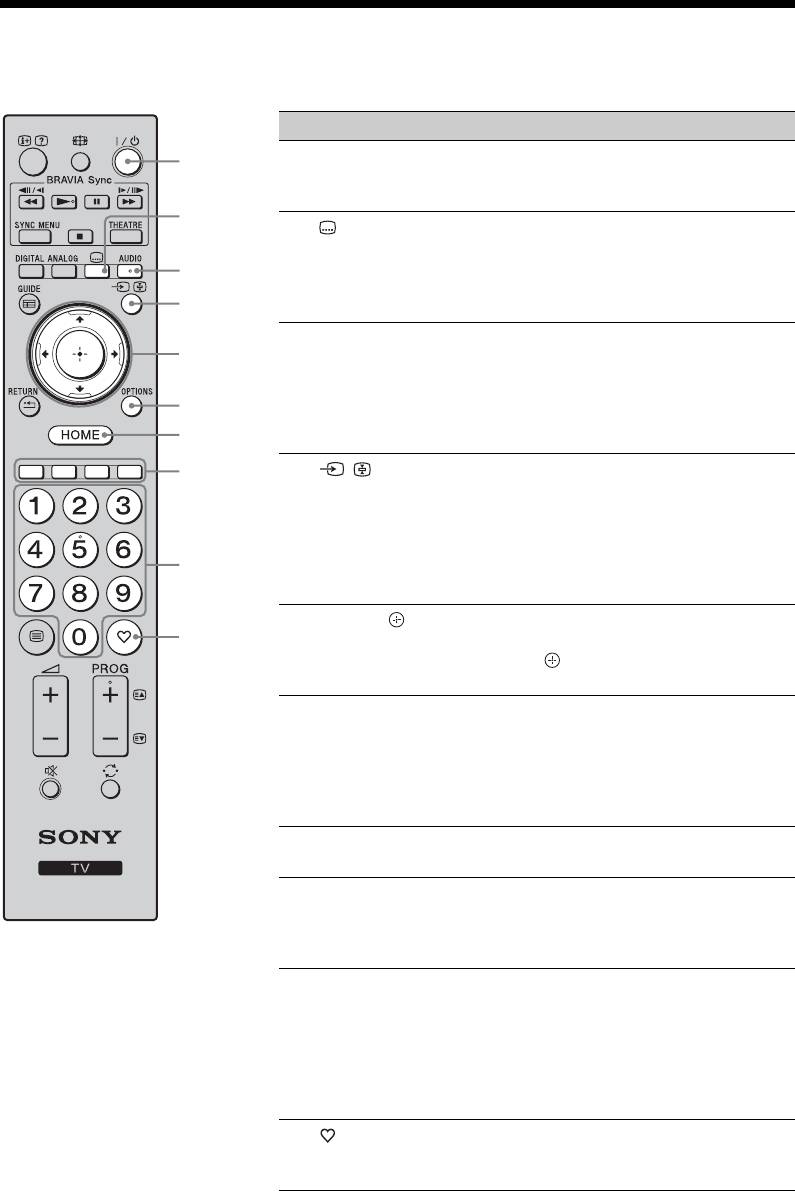
Элементы управления и индикаторы пульта ДУ и
телевизора
Кнопка Описание
1
1 "/1
Служит для временного выключения
(Дежурный
телевизора и его включения из
режим)
дежурного режима.
2
2 (Субтитры) Эта кнопка служит для вывода на
экран субтитров, соответствующих
3
текущей программе, если канал
передает такую информацию (только в
4
цифровом режиме) (стр. 54).
3 AUDIO В аналоговом режиме: Эта кнопка
5
служит для переключения режима
Двухканальный звук (стр. 43).
В цифровом режиме: Эта кнопка
6
служит для выбора языка
7
аудиовещания (стр. 54).
8
4 / (Выбор
В обычном режиме работы телевизора:
источника
Служит для выбора источника
входного
входного сигнала из числа устройств,
сигнала/
подключенных к разъемам телевизора
Удержание
(стр. 28).
9
текста)
В режиме телетекста (стр. 18): Служит
для удержания текущей страницы.
5 F/f/G/g/ С помощью кнопок F/f/G/g
0
переместите экранный курсор.
Нажмите , чтобы выбрать/
подтвердить выделенный элемент.
6 OPTIONS Эта кнопка открывает доступ к
различным опциям просмотра и
позволяет выполнять настройки/
регулировки в соответствии с
источником сигнала и форматом
экрана.
7 HOME Служит для выбора на экран меню
“Дом”.
8 Цветные
Если цветные кнопки доступны, на
кнопки
экране отобразится руководство по их
использованию. Следуйте руководству
для выполнения выбранного действия.
9 Цифровые
В обычном режиме работы телевизора:
кнопки
Служат для выбора канала. Для
выбора каналов с номерами 10 и выше
вторую и третью цифру следует
вводить достаточно быстро.
В режиме телетекста: Cлужат для
ввода номера страницы.
0
Нажмите, чтобы отобразить
(Избранные)
выбранный список “Цифр.
Избранные” (стр. 24).
(Продолжение)
13
RU
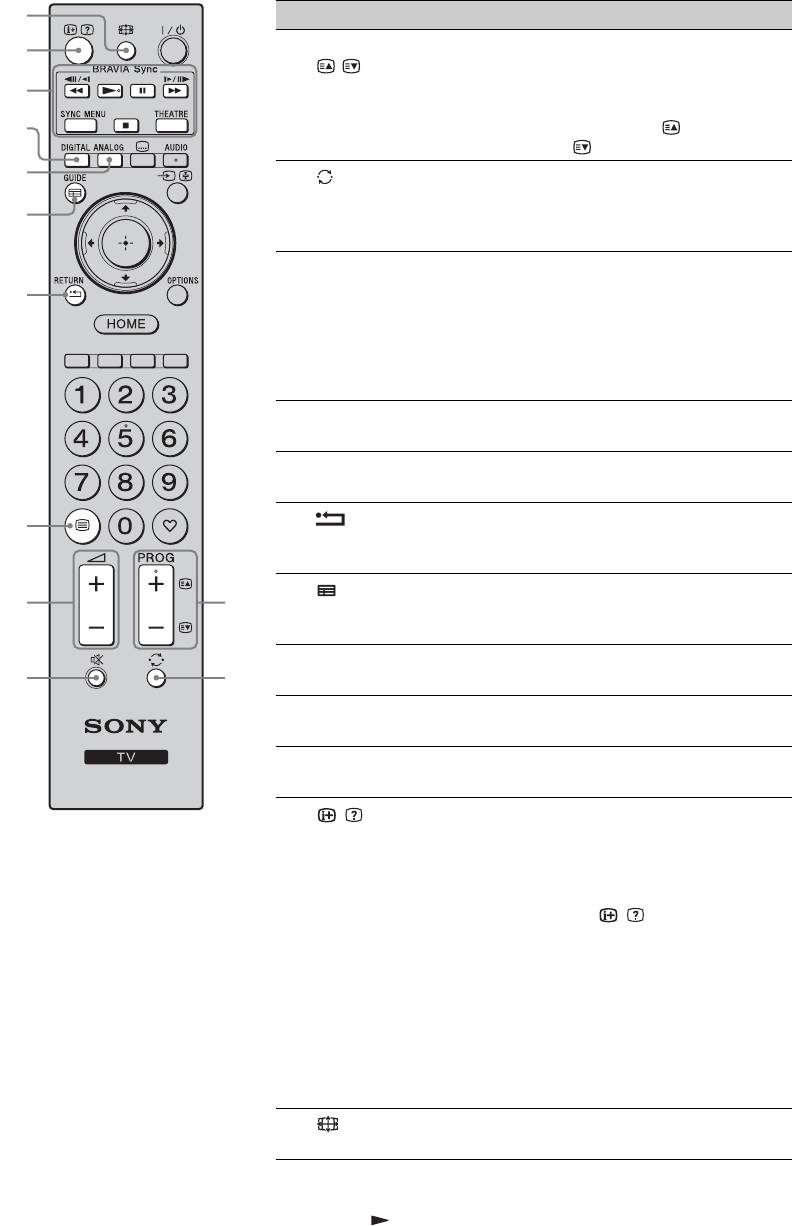
ws
Кнопка Описание
wa
qa PROG +/–/
В обычном режиме работы телевизора:
/
Служит для выбора следующего (+)
w;
или предыдущего (–) канала.
В режиме телетекста (стр. 18): Служит
ql
для выбора следующей ( ) или
предыдущей ( ) страницы.
qk
qs
Служит для возврата к предыдущему
(Предыдущий
просматривавшемуся каналу (при
qj
канал)
условии, что его просмотр длился
более пяти секунд).
qd %
Нажмите, чтобы отключить звук.
(Отключение
Нажмите еще раз, чтобы включить звук.
qh
звука)
~
•Нажмите эту кнопку, чтобы
включить телевизор без звука из
дежурного режима.
qf 2 +/–
Нажмите, чтобы отрегулировать
(Громкость)
громкость.
qg / (Телетекст) Нажмите, чтобы отобразить
текстовую информацию (стр. 18).
qh /RETURN Служит для возврата к предыдущей
qg
странице любого выведенного на экран
меню.
qj /GUIDE
Нажмите, чтобы отобразить цифровое
qf
qa
(EPG)
электронное расписание программ
(EPG) (стр. 20, 23).
qk ANALOG Нажмите, чтобы отобразить последний
qsqd
просмотренный аналоговый канал.
ql DIGITAL Нажмите, чтобы отобразить последний
просмотренный цифровой канал.
w; BRAVIA Sync Вы можете использовать устройство,
подключенное к телевизору (стр. 33).
wa /
В цифровом режиме: Выводит на экран
(Информация/
краткую информацию о
Вывод
просматриваемой в данный момент
скрытого
программе.
текста)
В аналоговом режиме: При каждом
нажатии кнопки / информация на
экране будет меняться в следующей
последовательности: Выводит на экран
такую информацию, как текущий
номер канала и формат экрана t
Время выводится на экран t
Информация скрыта.
В режиме телетекста (стр. 18): Выводит
на экран скрытую информацию
(например, ответы телевикторины).
ws (Режим
Нажмите, чтобы изменить формат
экрана)
экрана
(стр. 18)
.
z
•На цифровой кнопке 5, а также на кнопках PROG +,
AUDIO и имеются выпуклые точки. По ним удобно
ориентироваться при управлении телевизором.
14
RU
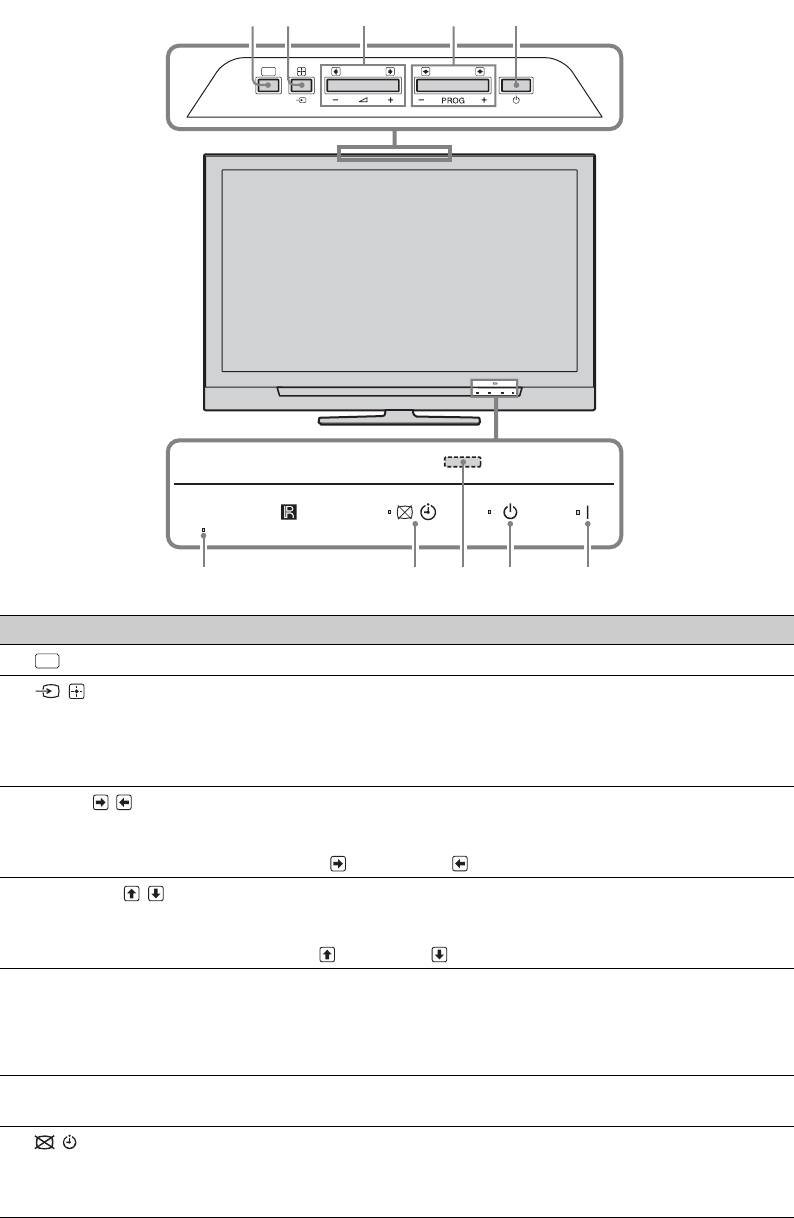
HOME
Кнопка Описание
1 (HOME) Служит для выбора на экран меню Дом.
2 / (Выбор
В обычном режиме работы телевизора: Служит для выбора
источника входного
источника входного сигнала из числа устройств, подключенных
сигнала/OK)
к разъемам телевизора (стр. 28).
При работе с меню: Служит для выбора меню или опции и для
подтверждения установки.
3 2 +/–/ / В обычном режиме работы телевизора: Служит для
увеличения (+) или уменьшения (–) громкости.
При работе с меню: Служит для перемещения между опциями
вправо ( ) или влево ( ).
4 PROG +/–/ / В обычном режиме работы телевизора: Служит для выбора
следующего (+) или предыдущего (–) канала.
При работе с меню: Служит для перемещения между опциями
вверх ( ) или вниз ( ).
5 1 (Питание) Служит для включения или выключения телевизора.
~
•Чтобы полностью выключить телевизор, выньте вилку
кабеля питания из электророзетки.
6 Световой сенсор Не кладите ничего на этот датчик во избежание нарушений в
его работе.
7 (Отключение
Загорается зеленым светом при отключенном изображении
изображения/
(стр. 44).
Индикатор таймера)
Загорается оранжевым светом при выборе параметра
напоминания (стр. 21, 23) или таймера (стр. 46).
15
RU
6790
12 3 4 5
8
HOME
(Продолжение)
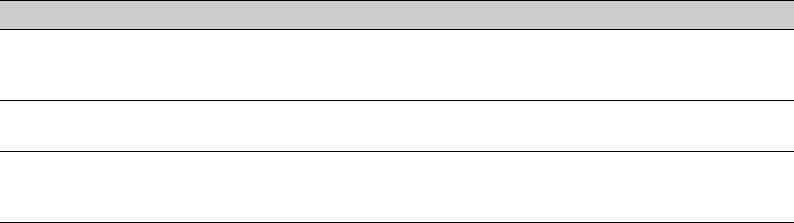
Кнопка Описание
8 Датчик сигнала с
Принимает ИК сигналы от пульта ДУ.
пульта ДУ
Не кладите ничего на этот датчик во избежание нарушений в
его работе.
9 1 (Индикатор
Загорается красным светом, когда телевизор находится в
дежурного режима)
дежурном режиме.
0 " (Индикатор питания) Загорается зеленым светом при включении телевизора.
Загорается красным светом при записи текущей программы
через SmartLink.
~
• Перед тем как вынимать вилку сетевого шнура из розетки, убедитесь, что телевизор
полностью выключен. Вынимание вилки сетевого шнура из розетки при включенном
телевизоре может привести к тому, что индикатор продолжит гореть, или даже к выходу
телевизора из строя.
•Не кладите ничего на индикаторы во избежание нарушений в их работе.
16
RU
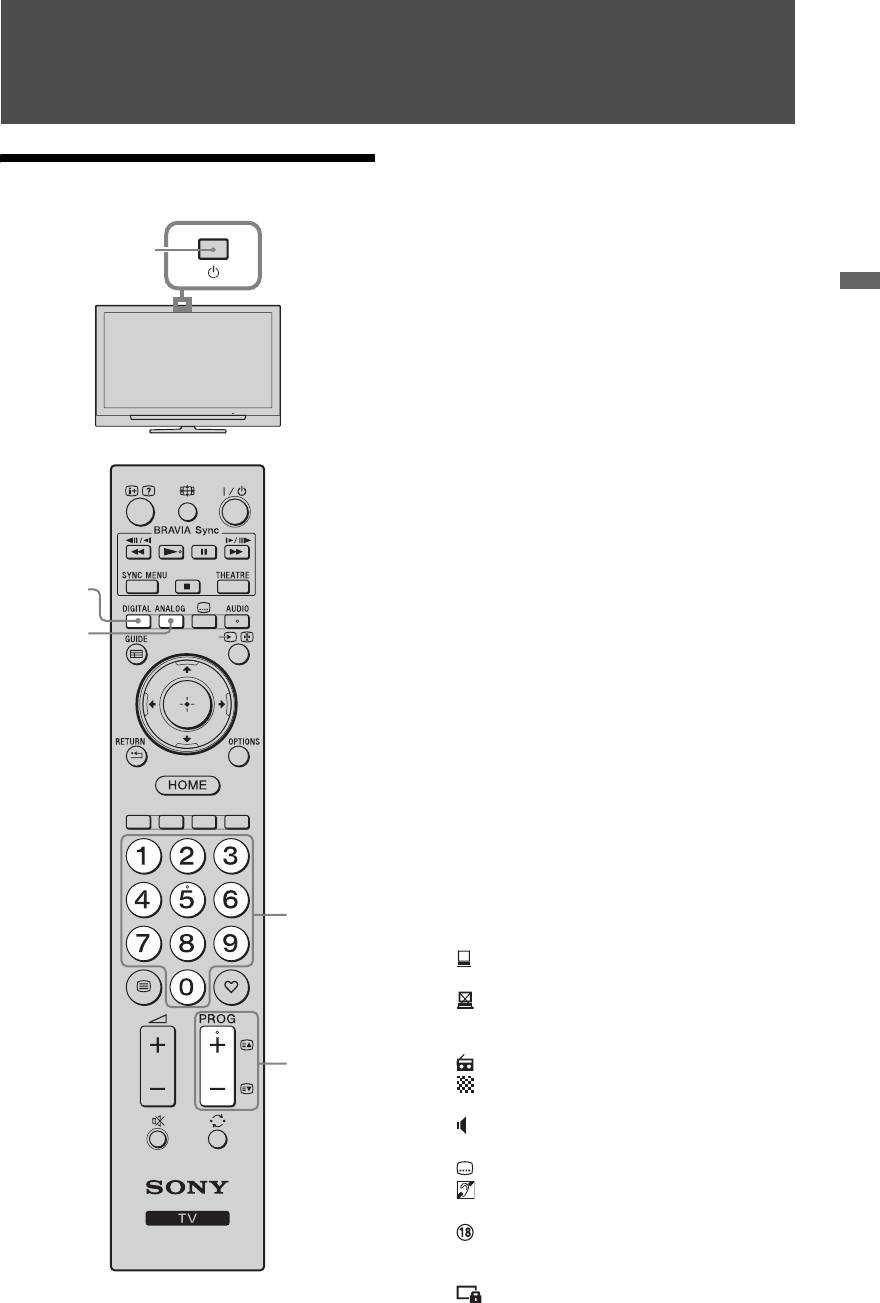
Просмотр телевизора
1 Для включения телевизора нажмите
Просмотр телевизора
на нем кнопку 1.
Если телевизор находится в
1
дежурном режиме (индикатор
дежурного режима 1 на передней
панели телевизора горит красным
Просмотр телевизора
цветом), нажмите кнопку "/1 на
пульте ДУ для включения
телевизора.
2 Нажмите кнопку DIGITAL для
переключения телевизора в
цифровой режим или кнопку
ANALOG для его переключения в
аналоговый режим.
Число доступных каналов будет
зависеть от заданного режима.
2
3 Для выбора телевизионного канала
используйте цифровые кнопки или
2
кнопку PROG +/–.
Для выбора каналов с двузначными
номерами вторую цифру следует
вводить в течение двух секунд после
ввода первой.
О выборе цифровых каналов с
помощью экранного телегида см.
стр. 20 или 23.
В цифровом режиме
На короткое время на экране
появится информационный баннер.
3
Баннер может содержать
следующие пиктограммы:
*: Интерактивная служба (цифровой
текст MHEG) включена
*: Интерактивная служба (цифровой
текст MHEG) в данный момент
выключена
3
: Трансляция радиосигнала
: Трансляция кодированных/
получаемых по подписке программ
: Доступно многоязычное
аудиовещание
: Доступны субтитры
: Доступны субтитры для
слабослышащих
: Рекомендуемый минимальный
возраст для просмотра текущей
программы (от 4 до 18 лет)
: Замок от детей
* Только для пользователей в
Великобритании.
(Продолжение)
17
RU
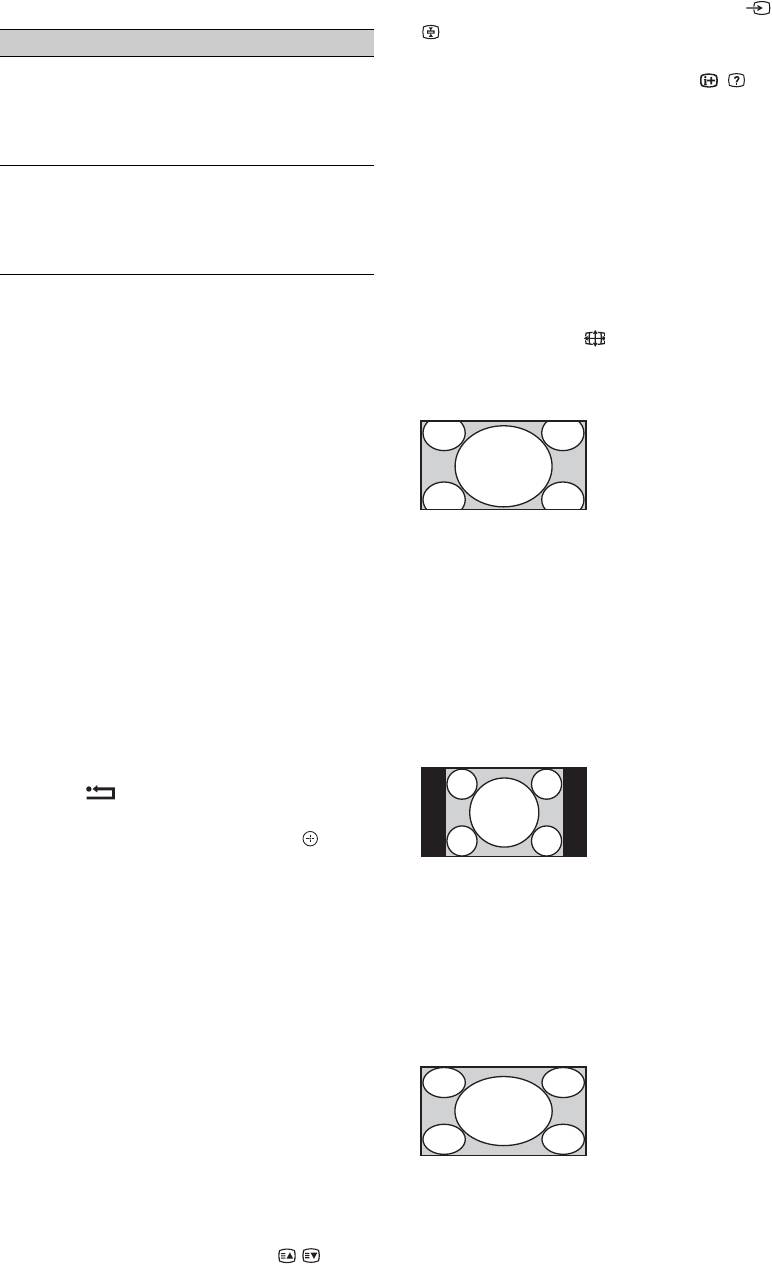
Дополнительные операции
Для удержания страницы нажмите /
.
Чтобы Необходимо
Для вывода на экран скрытой
Включить
Нажать %.
информации нажмите кнопку / .
телевизор из
Отрегулируйте
дежурного режима
уровень громкости с
z
без звука
помощью кнопки
•Если в нижней части страницы телетекста
2 +/–.
появляются четыре цветовых символа, это
Отрегулировать
Нажмите 2 + (для
означает, что доступен режим Фастекст.
уровень громкости
увеличения
Фастекст обеспечивает Вам быстрый и
громкости)/– (для
простой доступ к нужным страницам.
уменьшения
Нажмите кнопку соответствующего цвета
громкости).
для выхода на нужную страницу.
Доступ к цифровому тексту
Изменение формата экрана вручную
(только для пользователей в
Нажимая кнопку , выберите нужный
Великобритании)
формат экрана.
Многие телевещательные компании
Оптимальный*
предоставляют службы цифрового
текста. По сравнению с аналоговым
Обеспечивает
текстом цифровой текст обеспечивает
воспроизведение
содержимое, более насыщенное
изображения в
графически.
обычном формате
Выберите цифровой канал, по которому
4:3 с имитацией
передается цифровой текст, а затем
эффекта
нажмите /.
широкоэкранного
Если телевещательная компания
изображения.
предоставляет отдельный канал
Изображение
цифрового текста, выберите этот канал,
формата 4:3
чтобы получить доступ к цифровому
вытягивается для
тексту.
заполнения всего
Для навигации по цифровому тексту
экрана.
следуйте инструкциям на экране.
4:3
Чтобы закрыть цифровой текст,
Обеспечивает
нажмите RETURN.
воспроизведение с
Для перемещения нажимайте F/f/G/g.
правильными
Для выбора элементов нажмите и
пропорциями
номерные кнопки.
изображения в
Чтобы получить доступ к миниатюрным
обычном формате
изображениям, используйте цветные
4:3 (например,
кнопки.
предназначенное
для
Вход в режим телетекста
неширокоэкранных
Нажать /. При каждом нажатии
телевизоров).
кнопки / экран будет циклически
Широкоэкранный
меняться в следующей
Обеспечивает
последовательности:
воспроизведение с
Текст t Текст, наложенный на
правильными
телевизионное изображение
пропорциями
(смешанный режим) t Изображение
широкоэкранного
без текста (выход из режима
изображения
телетекста)
(16:9).
Для выбора страницы используйте
цифровые кнопки или кнопку
/
.
18
RU
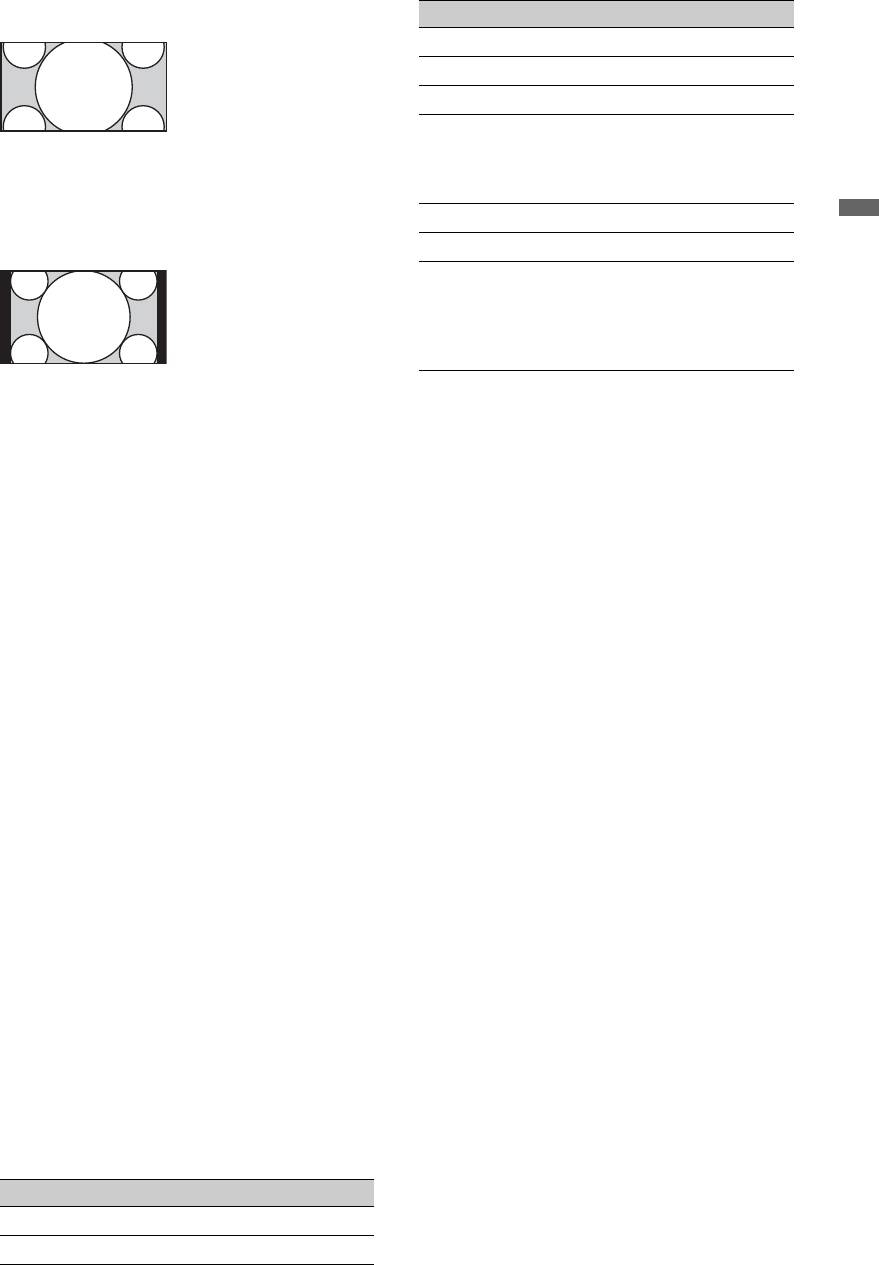
Увеличенный*
Опция Описание
Обеспечивает
Окруж. звук См. стр. 43.
воспроизведение с
Динамик См. стр. 49.
правильными
Motionflow См. стр. 44.
пропорциями
Установка
См. стр. 54.
изображения в
субтитров (только
кинематографичес-
в цифровом
ком (letter-box)
режиме)
формате.
Таймер сна См. стр. 46.
Просмотр телевизора
14:9*
Энергосбережение См. стр. 44.
Обеспечивает
Системная
См. стр. 56.
воспроизведение с
информация
правильными
(только в
цифровом
пропорциями
режиме)
изображения в
формате 14:9. В
результате по
краям
изображения будут
видны черные
полосы.
* Часть изображения вверху и внизу может
оказаться срезанной.
~
•В режиме “Оптимальный” некоторые
символы и/или буквы вверху или внизу
изображения могут оказаться невидимыми.
В таком случае можно выбрать “Размер по
вертикали” с помощью меню “Настройки
экрана” (стр. 46) и отрегулировать размер
по вертикали, чтобы сделать их видимыми.
z
• При установке для параметра “Автомат.
формат” значения “Вкл.” телевизор будет
автоматически выбирать формат экрана,
наилучшим образом соответствующий
передаваемому изображению (стр. 47).
•При выборе режимов “Оптимальный”,
“14:9” или “Увеличенный” можно
отрегулировать положение изображения.
Используйте кнопки F/f для перемещения
изображения вверх или вниз (например, для
того, чтобы можно было прочитать
субтитры).
Использование меню Опции
Во время просмотра телевизионной
программы нажмите кнопку OPTIONS
для вывода на экран следующих опций.
Опция Описание
Режим изображ. См. стр. 41.
Режим звука См. стр. 42.
19
RU
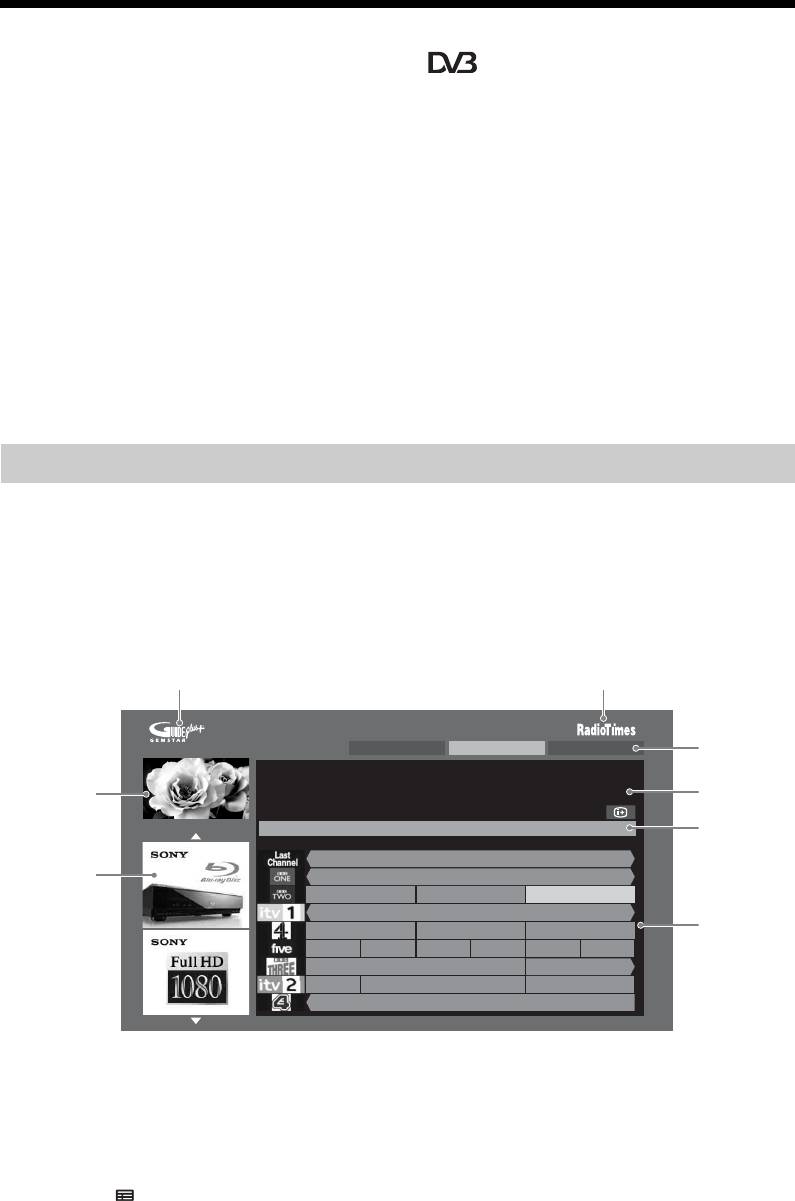
*
Использование системы GUIDE Plus+™
и цифрового
**
электронного телегида (EPG)
* Условия настройки этой функции:
– Вы находитесь в Великобритании, Италии, Франции, Германии или Испании.
– Вы можете принимать цифровое вещание.
– Если в шаге 7 раздела “5: Первоначальная настройка” выбрано значение “Эфир”.
** Эта функция может быть недоступна в некоторых странах/регионах.
Полная функциональность системы GUIDE Plus+ обеспечивается только при
передаче данных GUIDE Plus+ по цифровому каналу. Узнайте на веб-сайте GUIDE
Plus+, доступно ли цифровое эфирное телевидение (DTT) Guide Plus+ в стране
нахождения.
~
•При использовании системы GUIDE Plus+ рекомендуется выключать телевизор с помощью
кнопки перехода в режим ожидания на пульте дистанционного управления, а не кнопки
питания телевизора, чтобы выполнить обновление информации о программе.
Использование системы GUIDE Plus+
Систему GUIDE Plus+ можно использовать для поиска шоу, которое Вы хотите
посмотреть. Эта функция позволяет искать шоу по категориям программ и ключевым
словам. GUIDE Plus+ содержит информацию о программе передач за период до
восьми дней. Для использования этой функции обязательно выполните
первоначальную настройку, описанную на стр. 6.
Компоненты системы GUIDE Plus+
Логотип GUIDE Plus+
Логотип партнера сетевой рекламы
Sky
29-May 07:15
Go to AdRemind Top
Строка
Окно для
Arthur : Animation following the adventures of a young aardvark and his friends.
действий
видео
Buster discovers the joy of growing your own vegetables.
Информа-
BBC2 8:00-8:30
ционное поле
Grid
Search My TV Schedule Set-up
Строка
Thu, 29 7:00 7:30 8:00
8:30
меню
Breakfast
Информа-
Breakfast
ционные
In the Night Garden Cbeebies Springwatch Arthur
панели
GMTV Today
Freshly Squeezed Everybody loves Ray... Just Shoot Me
Логотип
The Adve...
Rupert B...
Roary th... Make Wa... Fifi and t... Tomas ...
канала и
Spendaholics Greek
название
Emmerd... The Montel Williams Show
Sally Jessy Raphael
программы
Anything Goes
z
•Показанное выше изображение может изменяться в зависимости от страны/региона.
•В информационных панелях отображаются рекламные сообщения партнера сетевой
рекламы, не имеющие отношения к Sony.
•Назначение строки действия может изменяться в зависимости от положения курсора, а также
в режиме настройки.
1 Нажать GUIDE.
2 Выполните нужную операцию в соответствии со следующей таблицей или
указаниями на экране телевизора.
20
RU
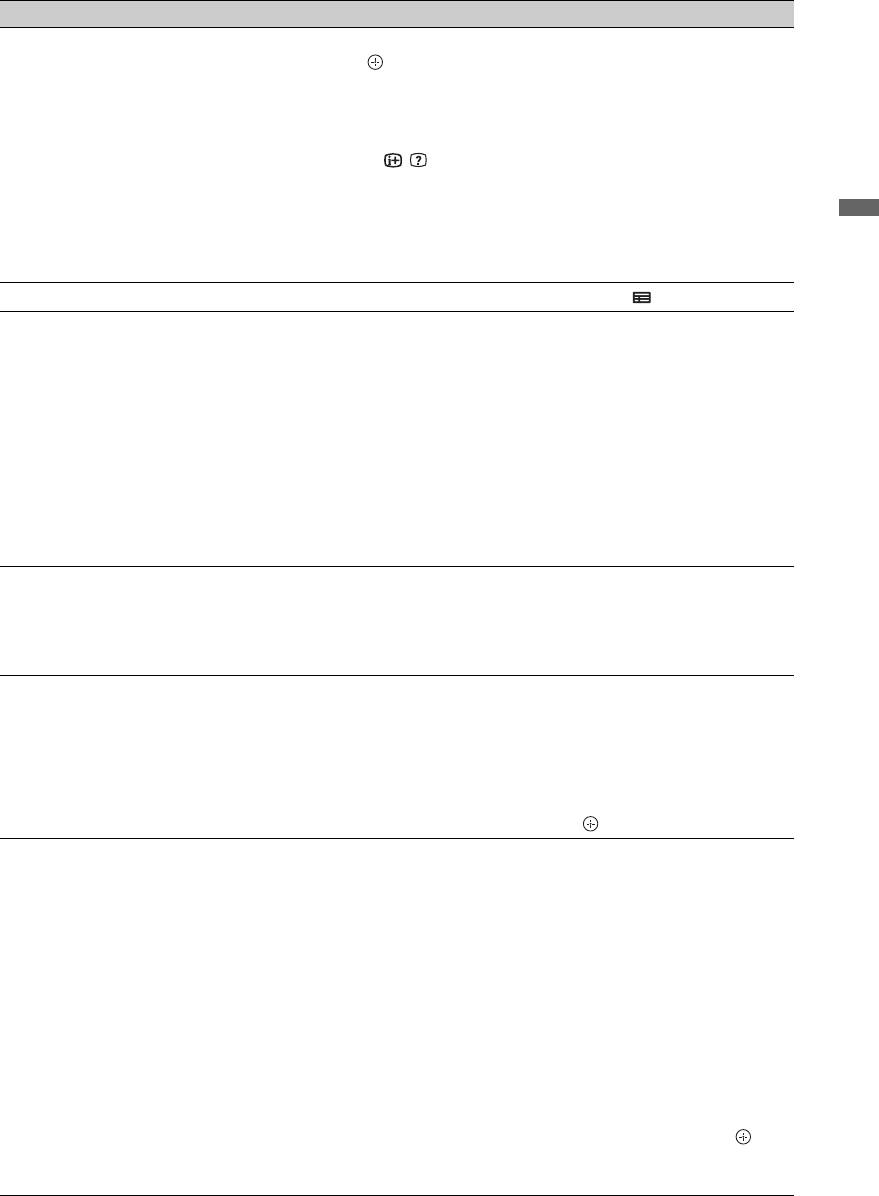
Чтобы Необходимо
Просмотр программы С помощью кнопок F/f/G/g выберите программу, затем
нажмите .
~
•Информация о программе отобразится в информационном
поле.
•Нажмите / , чтобы отобразить расширенное
информационное поле с более подробным обзором.
•Для перехода между страницами списка можно
использовать кнопки PROG +/–.
Просмотр телевизора
Нажмите BRAVIA sync m/M, чтобы перейти к
просмотру программы предыдущего или следующего дня.
Удалить телегид с экрана Для выхода из телегида нажмите кнопку GUIDE.
Задание программы для
С помощью кнопок F/f/G/g выберите предстоящую
автоматического вывода на
программу, которую Вы хотите посмотреть, затем нажмите
экран при начале ее трансляции
зеленую кнопку.
– Reminder
~
•Чтобы деактивировать напоминание, нажмите на красную
кнопку, в то время как название функции “Reminder”
подсвечено, или используйте функцию “Schedule” в строке
меню.
•Если Вы установите телевизор в дежурный режим, он
автоматически включится перед началом трансляции
данной программы.
Строка меню Нажимайте кнопку F, чтобы перейти к строке меню.
Выберите один из следующих пунктов с помощью кнопок
G/g. (“Grid”, “Search”, “My TV”, “Schedule” и “Set-up”)
В области “Grid” можно выбрать программу для просмотра
или установить напоминание.
Поиск программы
Здесь можно быстро и просто найти какую-то интересную
– Search
программу или установить напоминание по категории
(например, Спорт) или подкатегории (например, Футбол).
1 Выделите пункт “Search” в строке меню, затем один
раз нажмите кнопку f.
2 С помощью кнопок F/f/G/g выберите категорию или
подкатегорию, затем нажмите .
Поиск по собственному
Кроме стандартных категорий и подкатегорий можно
ключевому слову
задать собственные ключевые слова для поиска.
– My Choice
1 Выделите пункт “My Choice” в области поиска “Search”
в строке меню.
2 Нажмите желтую кнопку, чтобы добавить ключевое
слово с помощью открывшейся виртуальной
клавиатуры.
3 Используйте виртуальную клавиатуру для ввода
ключевого слова.
4 Подтвердите ввод, нажав зеленую кнопку.
5 Введенное ключевое слово отобразится в поле “My
Choice”.
6 Выберите требуемое ключевое слово и нажмите ,
чтобы начать поиск с использованием выбранного
ключевого слова.
(Продолжение)
21
RU
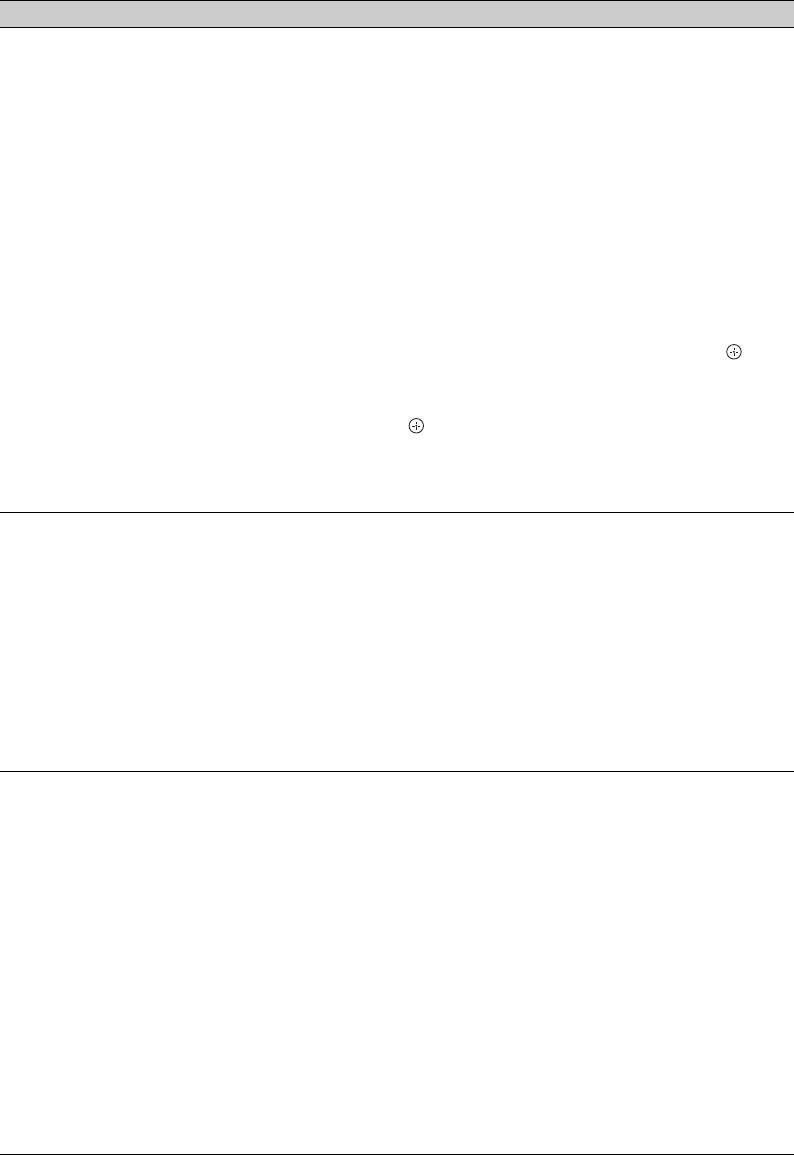
Чтобы Необходимо
Выбор профиля и получение
В области “My TV” можно настроить личный профиль.
рекомендаций с учетом личных
Здесь можно определить профиль с использованием
предпочтений
каналов, категорий и/или ключевых слов.
– My TV
В области “My TV” отображаются рекомендации для
быстрого и простого поиска интересных для Вас программ
или для установки напоминания.
Установка профиля:
1 Выделите пункт “My TV” в строке меню и нажмите
зеленую кнопку для настройки профиля.
2 С помощью кнопок F/f выберите каналы, категории
или ключевое слово.
3 Нажмите желтую кнопку, чтобы добавить канал,
категорию или ключевое слово в профиль.
4 С помощью кнопок F/f/G/g выберите канал,
категорию или ключевое слово, затем нажмите .
5 Повторите шаги 2 - 4, чтобы добавить дополнительные
элементы.
6 Нажмите , чтобы активизировать профиль.
z
•Удалять или редактировать элементы можно с помощью
красной и зеленой кнопок.
Удаление и редактирование
1 Выделите пункт “Schedule” в строке меню.
напоминания
2 Нажмите кнопку F/f, чтобы удалить или
– Schedule
отредактировать элементы с помощью красной и
зеленой кнопок.
z
•Если напоминание не установлено, отображается
сообщение “No programmes”. Нажмите g, чтобы выделить
пункт “Frequency” (например, еженедельно) или “Timing”
(например, напомнить за 10 минут до начала); значение
этого параметра можно изменить с помощью цветных
кнопок.
Настройка системы GUIDE
1 Выделите пункт “Set-up” в строке меню.
Plus+ по своему желанию
2 С помощью кнопок F/f выберите следующие
– Set-up
параметры, которые требуется настроить.
“Personal Preferences”: здесь можно изменить язык
отображения меню, время напоминания и параметры
ночной загрузки.
“Start Installation Sequence”: с помощью этой функции
можно легко настроить параметры с нуля. При этом все
текущие данные телепрограммы будут удалены.
“Manual Data Download”: немедленное обновление
телепрограммы. Если телевизор был выключение в
течение нескольких дней, телепрограмма не обновлялась
автоматически. В этом случае используйте эту функцию
для обновления телепрограммы.
Экран “GUIDE Plus+ System Information”: отображение
системной информации GUIDE Plus+. На этом экране
отображаются несколько значений, которые могут быть
полезны при поиске неисправностей.
22
RU
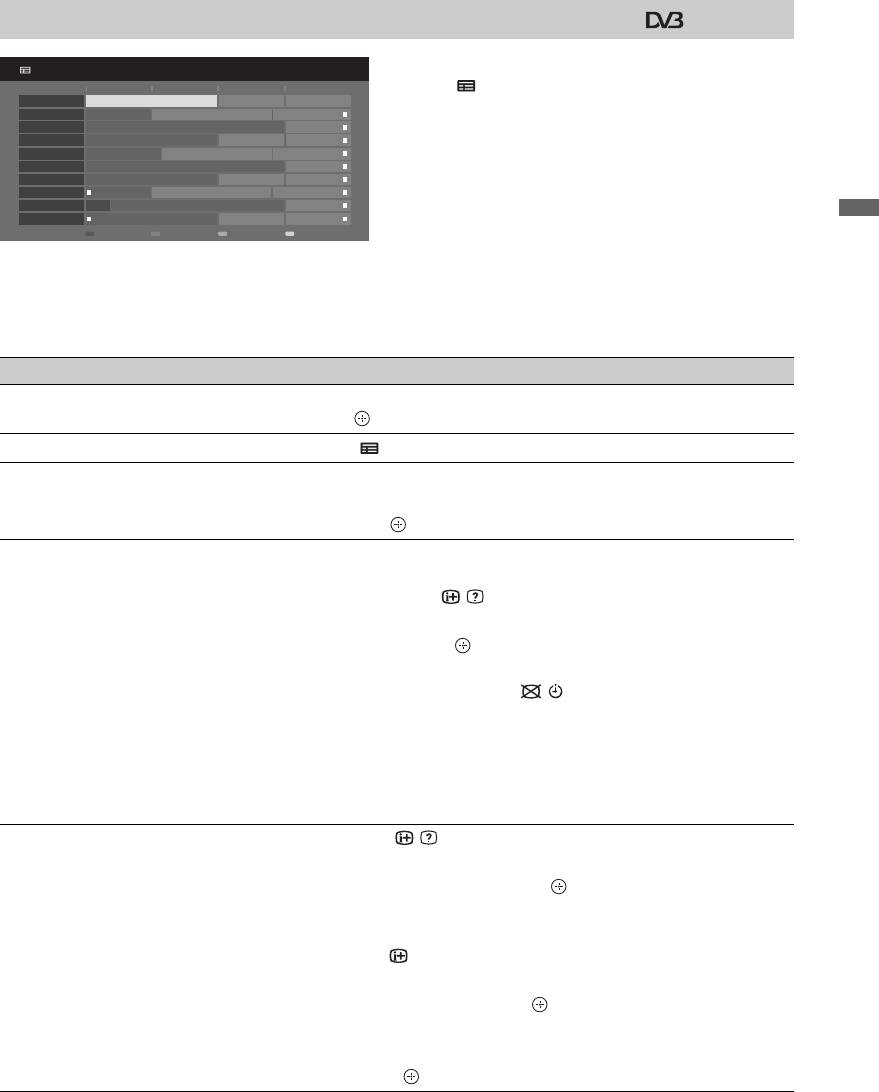
Использование цифрового электронного телегида (EPG) **
Все категории
птн 16 мар 11:35
1 В цифровом режиме нажмите
Сегодня
13: 0012: 3012: 0011: 30
GUIDE.
001 BBC ONE
Homes Under the Hammer Neighbours Afterlife
002 BBC TWO
Ready Steady Cook Extraordinary People: Britains Iden... CSI: Crime Scene Inv...
003 ITV1
Dancing On Ice Exclusive Cracker
2 Выполните нужную операцию в
004 Channel 4
Sign Zone: Ancient Rome: The Rise a... The Jeremy Kyle... Homes Under th...
005 Five
House Law and Order: Special Victims U... PartyPoker.com Worl...
соответствии со следующей
006 ITV2
Crime Hour: Midsomer Murders Vodafone TBA: L...
007 BBC THREE
BBC Learning Zone: Schools: World P... A Picture of Brit... Eastenders
таблицей или указаниями на экране
008 BBC FOUR
ER Real Crime: The Truth About the... This is BBC FOUR
009 ITV3
Past Every
body Loves Raymond The Sharon Osb...
телевизора.
010 SKY THREE
Racing from Chepstow and Ascot Baseball Wedne... Trans World Sport
Категория30-мин. просмотрСледующ.Предыдущая
Просмотр телевизора
** Эта функция может быть недоступна в некоторых странах/регионах.
Инструкции в отношении переключения систем GUIDE (Sony Guide или GUIDE Plus+) приведены на
стр. 56.
Чтобы Необходимо
Просмотреть ту или иную
С помощью кнопок F/f/G/g выбрать программу, затем
программу
нажать .
Удалить телегид с экрана Нажать GUIDE.
Отсортировать информацию о
1 Нажать синюю кнопку.
программе по категории
2 С помощью кнопок F/f выбрать категорию, затем
– Список категорий
нажать .
Задать программу для
1 С помощью кнопок F/f/G/g выбрать предстоящую
автоматического вывода на
программу, которую Вы хотите вывести на экран,
экран при начале ее трансляции
затем нажать / .
– Напоминание
2 С помощью кнопок F/f выберите “Напоминание”,
затем нажмите .
Символ c появится рядом с информацией о данной
программе. Индикатор на передней панели
телевизора загорится оранжевым светом.
~
•Если Вы установите телевизор в дежурный режим, он
автоматически включится перед началом трансляции
данной программы.
Отмена напоминания
1 Нажать / .
– Отменить таймер
2 С помощью кнопок F/f выберите пункт “Список
таймеров”, затем нажмите .
3 С помощью кнопок F/f выбрать программу, запись/
напоминание о которой Вы хотите отменить, и нажать
кнопку .
4 С помощью кнопок F/f выберите пункт “Отменить
таймер”, затем нажмите .
На экране появится запрос подтверждения на отмену.
5 Нажмите G/g для выбора значения “Да”, затем
нажмите для подтверждения.
23
RU

Использование списка цифровых избранных программ
*
1 В цифровом режиме нажмите .
2 Выполните нужную операцию в
соответствии со следующей
таблицей или указаниями на экране
телевизора.
Список цифровых избранных программ
* Эта функция может быть недоступна в некоторых странах/регионах.
Чтобы Необходимо
Впервые создать список
1 Нажмите , чтобы выбрать “Да”.
избранных программ
2 Нажмите желтую кнопку, чтобы выбрать список
избранных программ.
3 С помощью кнопок F/f выберите канал, который
требуется добавить, а затем нажмите . Рядом с
каналами, сохраненными в списке избранных программ
будет отображаться индикация .
Просмотреть тот или иной
1 Нажать желтую кнопку для навигации по спискам
канал
избранных программ.
2 С помощью кнопок F/f выбрать канал, затем нажать
.
Удалить с экрана списка
Нажмите RETURN.
предпочитаемых программ
Добавить или удалить каналы из
1 Нажать синюю кнопку.
списка избранных программ
2 Нажать желтую кнопку для выбора списка программ,
которые Вы хотите редактировать.
3 С помощью кнопок F/f/G/g выбрать канал, который
Вы ходите добавить или удалить, затем нажать .
Удалить все каналы из текущего
1 Нажать синюю кнопку.
списка избранных программ
2 Нажать желтую кнопку для выбора списка избранных
программ, которые Вы хотите редактировать.
3 Нажать синюю кнопку.
4 Нажмите G/g для выбора значения “Да”, затем
нажмите для подтверждения.
24
RU
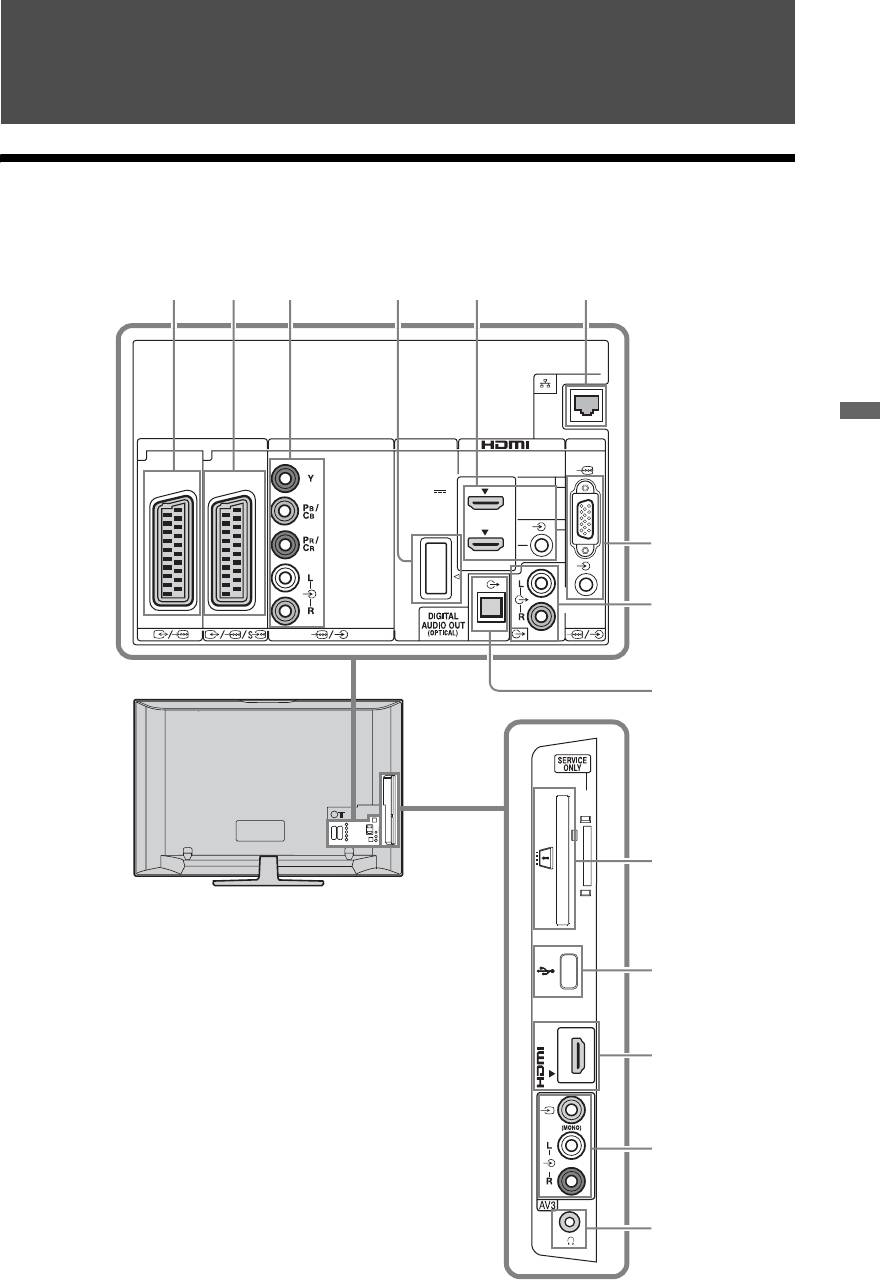
Использование дополнительных устройств
Схема подключения
Вы можете подключить к Вашему телевизору широкий спектр дополнительных
устройств. Соединительные кабели не входят в комплект поставки.
123 4 5 6
Использование дополнительных устройств
A V
COMPONENT IN
DMPORT
IN
PC IN
12
( SMARTLINK )
1
DC 5V
0.7A MAX
2
7
8
9
0
qa
IN3
qs
qd
qf
(Продолжение)
25
RU
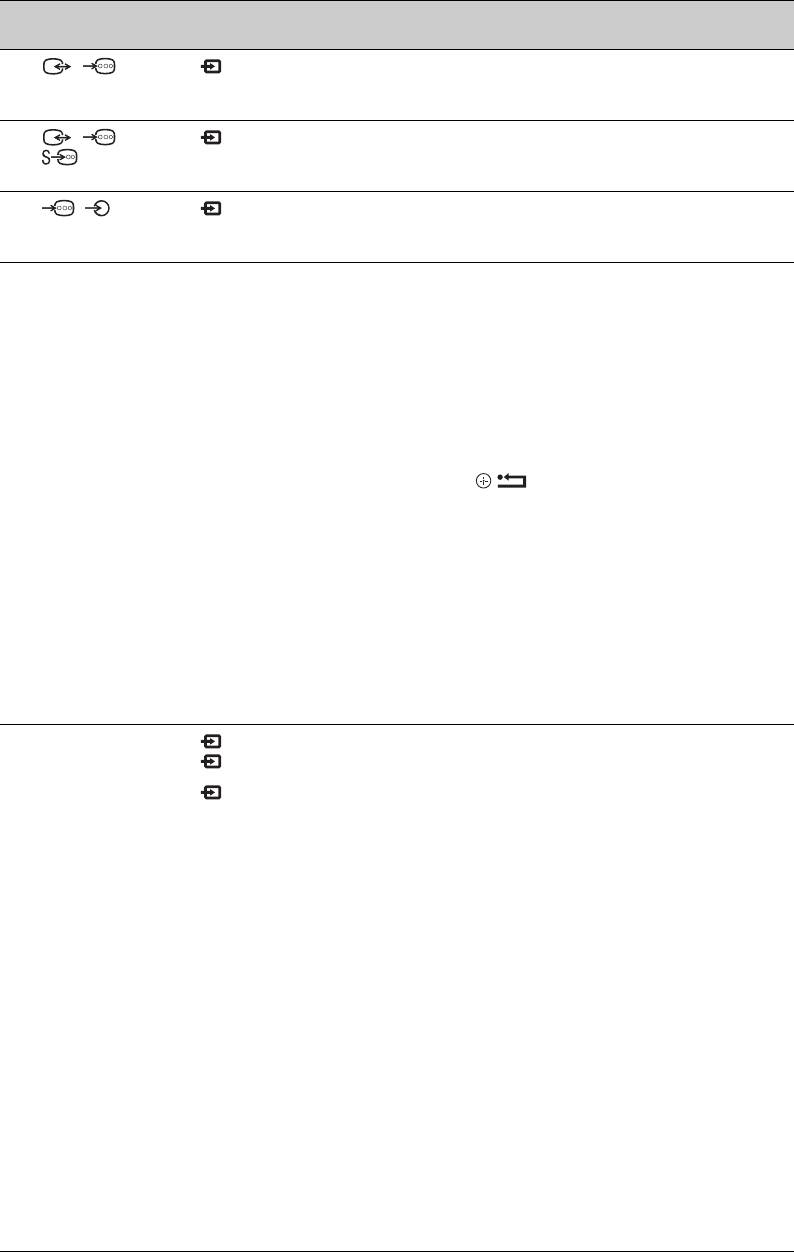
Подключение к Символ входа
Описание
на экране
1 /AV1 AV1 При подключении декодера тюнер телевизора
подает зашифрованные сигнала на декодер, который
расшифровывает сигнал перед выводом.
2 //
AV2 SmartLink представляет собой прямое соединение
AV2
между телевизором и видеомагнитофоном/DVD-
(SMARTLINK)
рекордером.
3 /
Component Разъемы компонентного видеосигнала
COMPONENT IN
поддерживают только следующие форматы: 480i,
480p, 576i, 576p, 720p, 1080i и 1080p.
4 DMPORT DMPORT При использовании переходника DIGITAL MEDIA
PORT (DMPORT) можно воспроизводить звук и
просматривать видеофайлы с портативного
аудиоплеера (для этого потребуется
дополнительный кабель).
В зависимости от подключенного переходника
DIGITAL MEDIA PORT управлять подключенным
оборудованием с телевизора можно следующим
образом:
– С помощью пульта ДУ телевизора: N/x/X/m/
M/F/f/G/g// RETURN.
– В меню Опции нажмите кнопку OPTIONS и
выберите “Панель управления” или “Управление
устройством (Меню)”.
~
•Не выполняйте подключение и отключение
переходника DIGITAL MEDIA PORT при
включенном телевизоре.
• При отключении телевизора или переводе его в
дежурный режим питание подключенного
оборудование отключается.
5 HDMI IN 1 или 2 HDMI 1 или
Цифровые видео- и аудиосигналы подаются с
HDMI 2
подключенного оборудования.
Кроме этого, при подключении оборудования,
qs HDMI 3 HDMI 3
совместимого с контролем по HDMI, обеспечивается
поддержка связи с подключенным оборудованием.
Об установке такой связи см. на стр. 50.
Если устройство оснащено гнездом DVI, соедините
гнездо DVI с гнездом HDMI IN через переходной
интерфейс DVI-HDMI (не входит в комплект
поставки) и соедините аудиовыход устройства с
аудиовходом HDMI IN.
~
•Разъемы HDMI поддерживают только следующие
форматы: 480i, 480p, 576i, 576p, 720p, 1080i, 1080p и
1080/24p. Описание видеовходов для подключения к
компьютеру см. на стр. 61.
•Используйте только сертифицированный HDMI-
кабель с логотипом HDMI. Мы рекомендуем
использовать HDMI кабель Sony
(высокоскоростной).
•При подключении аудиосистемы, совместимой с
контролем по HDMI, необходимо также выполнить
подключение к гнезду DIGITAL AUDIO OUT
(OPTICAL).
26
RU
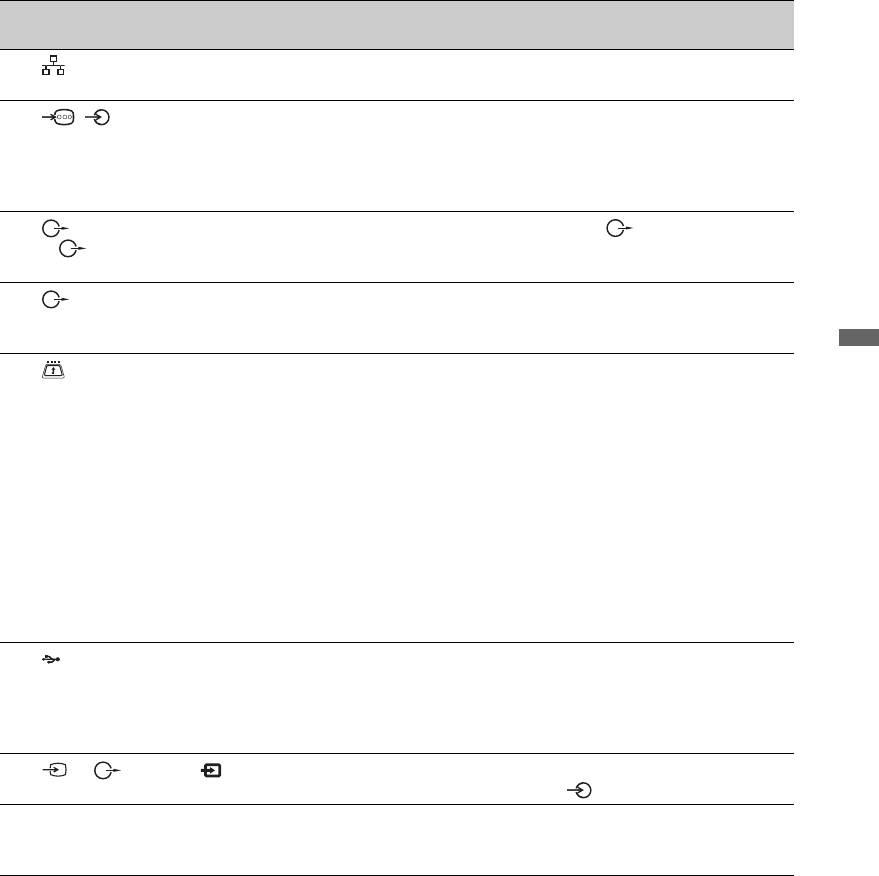
Подключение к Символ входа
Описание
на экране
6 LAN Можно просматривать материалы, хранящиеся на
DLNA-совместимых устройствах, по сети (стр. 35).
7 /PC IN PC Рекомендуется использовать специальный кабель
для подключения ПК с ферритовыми кольцами и
разъемом D-sub 15 (этот кабель можно приобрести в
сервисных центрах Sony, код для заказа 1-793-504-11)
или эквивалентный ему.
8
Подсоединить к аудиовыходам для
L- -R
прослушивания звука с телевизора через
аудиосистему.
9
Использовать оптический аудиокабель.
DIGITAL AUDIO
OUT (OPTICAL)
Использование дополнительных устройств
0 CAM
Для просмотра Pay Per View - кодированных
(Модуль
платных программ, распространяемых по подписке.
ограниченного
Более подробную информацию см. в инструкции,
доступа)
прилагаемой к карте CAM. Для использования CAM
извлеките макет карты из разъема CAM, затем
выключите телевизор и вставьте карту CAM в
разъем. Когда карта CAM не используется,
рекомендуется вставлять в разъем CAM макет
карты.
~
•CAM поддерживается не во всех странах. Просим
Вас обратиться за соответствующей информацией
к своему дилеру.
qa USB На телевизоре можно воспроизводить файлы фото/
музыка, сохраненные на цифровой фотокамере или
видеокамере Sony, подключив их с помощью кабеля
USB, а также файлы, содержащиеся в накопителе
USB (стр. 30).
qd /L- -R
AV3 При использовании монофонического оборудования
AV3
подключайте его к гнезду AV3 L.
qf i Гнездо для
Вы можете слушать звук в наушниках.
подключения
наушников
27
RU
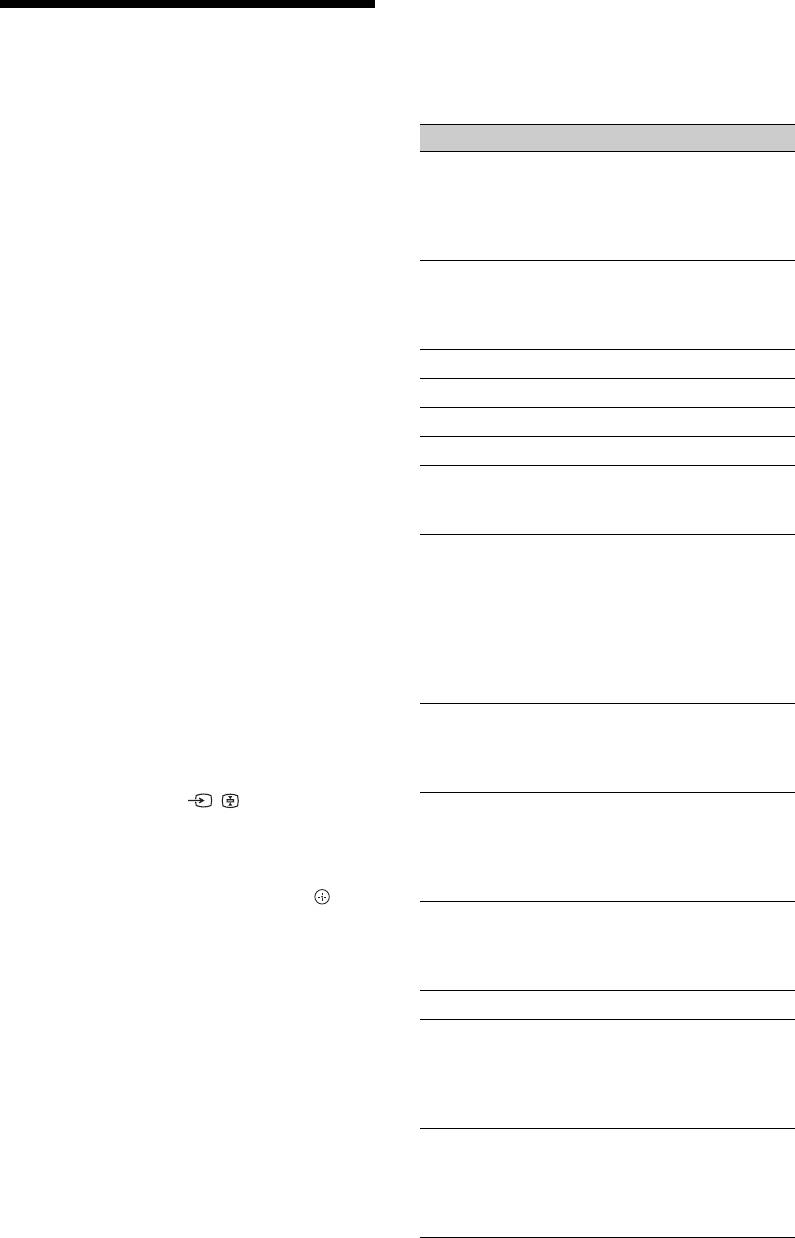
Использование меню Опции
Просмотр изображения с
При просмотре изображения с
устройств, подключенных
подключенного оборудования нажмите
кнопку OPTIONS, чтобы вывести на
к телевизору
экран следующие опции.
Включите подключенное к телевизору
Опция Описание
устройство и затем выполните одну из
Режим изображ.
См. стр. 41.
следующих операций.
(кроме тех
случаев, когда
Для устройств, подключенных к
входной сигнал
Scart-разъемам с помощью полностью
поступает от ПК)
распаянного 21-контактного
Режим дисплея
См. стр. 41.
Scart-кабеля
(только при
Начните воспроизведение на
подаче на вход
подключенном устройстве.
сигнала от ПК)
На экране появится изображение,
Режим звука См. стр. 42.
поступающее от подключенного
Окруж. звук См. стр. 43.
устройства.
Динамик См. стр. 49.
Для видеомагнитофона/пишущего
Motionflow См. стр. 44.
DVD-проигрывателя с автоматической
PIP (только при
См. стр. 29.
настройкой
подаче на вход
сигнала от ПК)
В аналоговом режиме для выбора
видеоканала нажимайте PROG +/– или
PAP (кроме тех
См. стр. 29.
случаев, когда
цифровые кнопки.
входной сигнал
поступает от ПК,
Для устройства USB
или при
См. стр. 30.
использовании
DIGITAL MEDIA
Для сетевого устройства
PORT)
Автоподстройка
См. стр. 47.
См. стр. 35.
(только при
подаче на вход
Для других подключенных устройств
сигнала от ПК)
С помощью кнопок / выведите на
Сдвиг по
См. стр. 47.
экран список подключенных к
горизонтали
телевизору устройств. С помощью
(только при
кнопок F/f выберите нужный источник
подаче на вход
сигнала от ПК)
входного сигнала, затем нажмите .
Выделенное устройство автоматически
Таймер сна (кроме
См. стр. 46.
тех случаев, когда
выбирается в качестве источника
входной сигнал
входного сигнала, если не выполнять
поступает от ПК)
никаких операций в течение двух секунд
Энергосбережение См. стр. 44.
после нажатия кнопки F/f.
Если Вы установили для какого-либо
Управление
См. стр. 26.
устройством
источника входного сигнала значение
(Меню) (только в
“Пропуск” в меню “Предустановка AV”
режиме DIGITAL
(стр. 48), этот источник будет исключен
MEDIA PORT)
из списка.
Панель
См. стр. 26.
z
управления
•Для возврата к обычному режиму работы
(только в режиме
телевизора нажмите DIGITAL или
DIGITAL MEDIA
PORT)
ANALOG.
28
RU
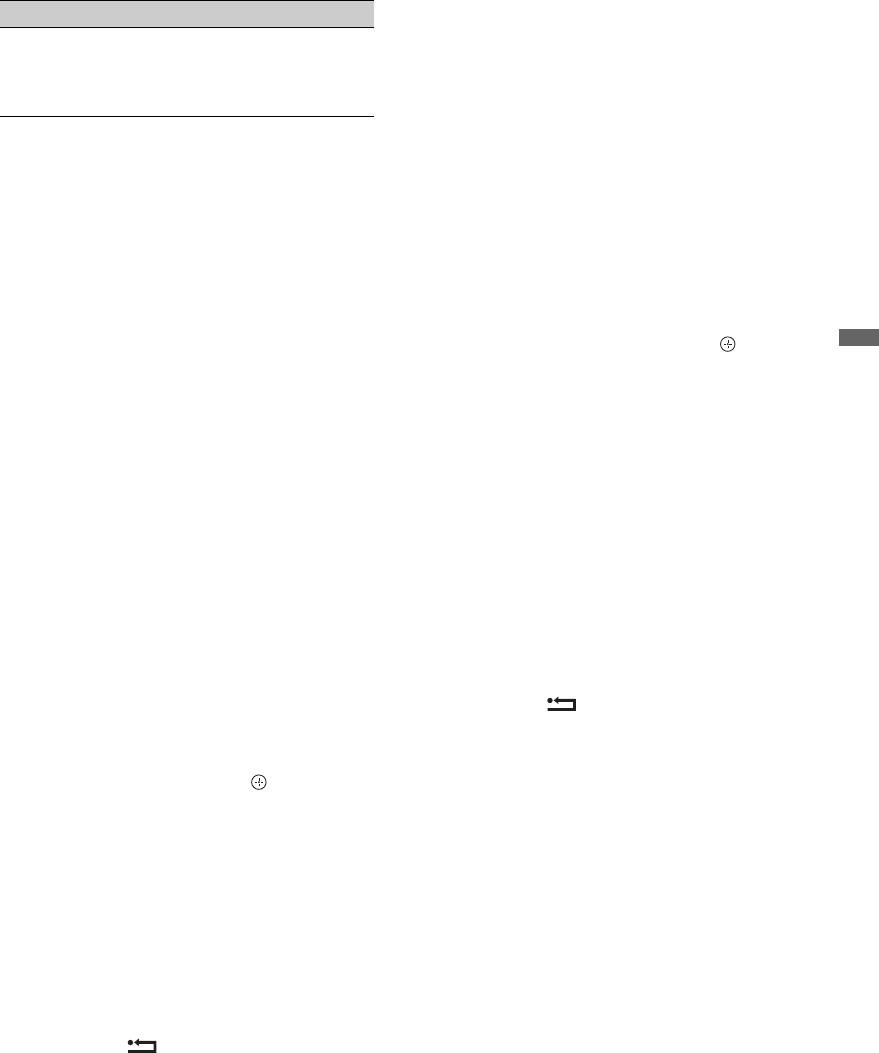
Опция Описание
Одновременный просмотр двух
изображений
Управление
См. стр. 33.
устройством
– PIP (Picture in Picture - Режим двух
(только в режиме
экранов)
HDMI)
Вы можете одновременно выводить на
экран два изображения (сигнал от
Одновременный просмотр двух
компьютера и ТВ программу).
изображений
Подключите ПК (стр. 25) и убедитесь,
– PAP (Picture and Picture - Режим
что изображение с компьютера
“Картинка-в-картинке”)
выводится на экран телевизора.
Вы можете одновременно выводить на
1 Нажмите кнопку OPTIONS, чтобы
экран два изображения (изображение,
вывести на экран меню Опции.
поступающее от внешнего устройства и
ТВ программу).
2 С помощью кнопок F/f выберите
Подключите дополнительное
пункт “PIP”, затем нажмите .
Использование дополнительных устройств
устройство (стр. 25) и убедитесь, что
Изображение от подключенного к
изображение с него выводится на экран
телевизору ПК выводится в полном
телевизора (стр. 28).
размере, а ТВ программа выводится
~
в экране небольшого размера.
•Данная функция недоступна в тех случаях,
С помощью кнопок F/f/G/g можно
когда источником входного сигнала
менять положение на экране
является персональный компьютер или
изображения, соответствующего ТВ
DIGITAL MEDIA PORT.
программе.
• Размер изображений не может быть
3 С помощью цифровых кнопок или
изменен.
•При выводе на экран изображения от
кнопок PROG +/– выберите
внешних источников видеосигнала,
требуемый телевизионный канал.
подключенных ко входам AV1, AV2 или
Для возврата в обычный режим
AV3, нельзя выводить на экран ТВ
работы
программу в аналоговом режиме.
Нажмите RETURN.
1 Нажмите кнопку OPTIONS.
z
2 С помощью кнопок F/f выберите
• Вы можете выбрать, для какого
“PAP”, затем нажмите .
изображения воспроизводить звук, с
помощью параметра “Смена звука” в меню
Изображение от подключенного к
Опции.
телевизору внешнего устройства
выводится в левой части экрана, а
ТВ программа - в правой.
3 С помощью цифровых кнопок или
кнопок PROG +/– выберите
требуемый телевизионный канал.
Для возврата в обычный режим
работы
Нажмите RETURN.
z
• Будет воспроизводиться звук для
выделенного изображения. Вы можете
выбирать, для какого изображения
воспроизводить звук, с помощью кнопок
G/g.
29
RU
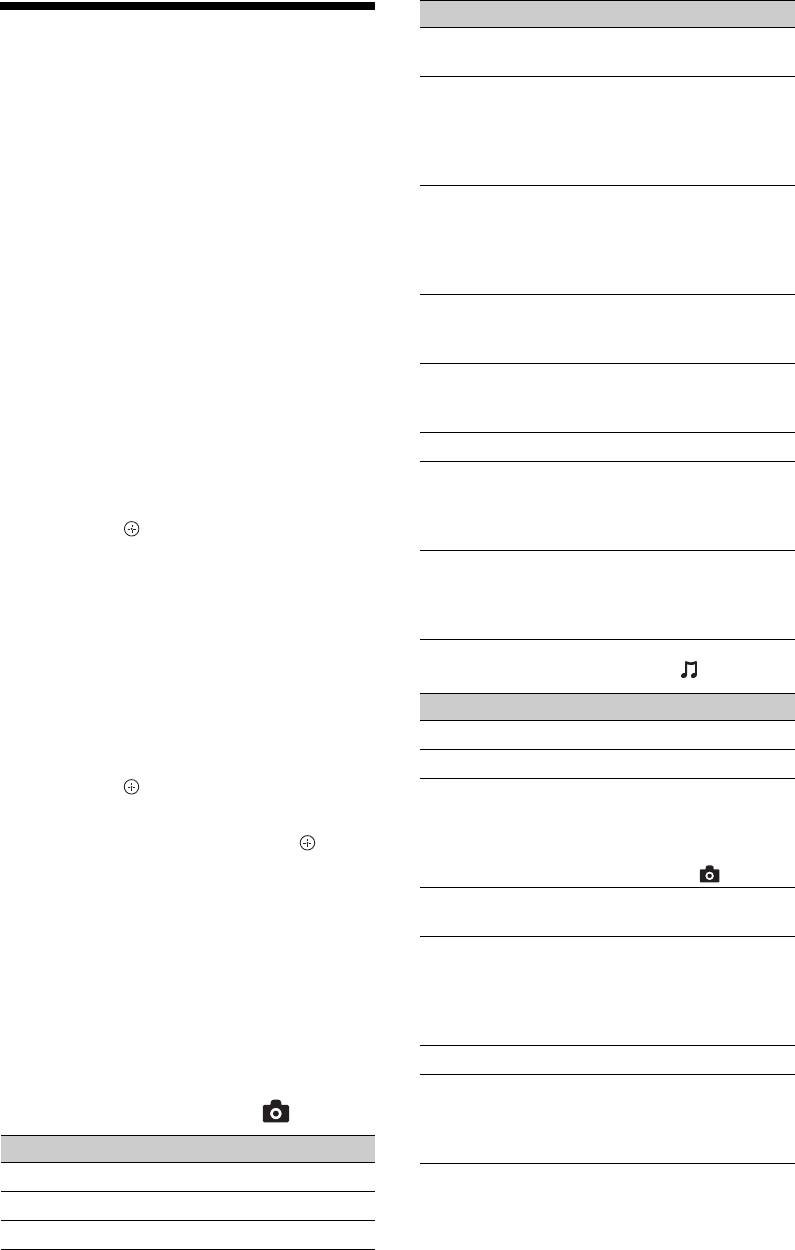
Опция Описание
Просмотр фотографий и
Обрезка Используется для
воспроизведение музыки
обрезки фотографии.
через USB
Отобразить карту Отображение карты
места, в котором была
Вы можете просматривать на своем
сделана фотография, а
телевизоре фотографии и
также самой
воспроизводить звук, сохраненный в
фотографии.
цифровом фотоаппарате Sony или
Парам. просмотра Позволяет установить
видеокамере, подключив их к
повтор или
произвольный порядок
телевизору через USB-кабель, или
просмотра
записанный на USB-совместимом
фотографий.
носителе.
Настройки фото Установка метода
1 Подключите к телевизору USB-
показа фотографий и
совместимое устройство.
эффектов слайд-шоу.
Поворот и сохран. Поворот и сохранение
2 Нажмите кнопку HOME.
незащищенных
3 Выберите пункт “Фото” или
файлов.
“Музыка” с помощью кнопок G/g.
Динамик См. стр. 49.
4 Выберите устройство USB с
Изоб. Реж.
Позволяет выбрать
помощью кнопок F/f, затем
Фоторам.
фотографию,
отображаемую в
нажмите .
качестве рамки.
Если выбран пункт “Музыка”,
Информация Отображение
отобразится “Вид списка”. Если
информации об
выбран пункт “Фото”, отобразится
устройстве, папках и
“Просм. мин.изобр.”. Для
файлах.
переключения между экранами
Доступные опции в меню (Музыка)
“Вид списка” и “Просм. мин.изобр.”
используйте желтую кнопку.
Опция Описание
5 Выберите файл или папку с
Режим звука См. стр. 42.
помощью кнопок F/f/G/g, затем
Окруж. звук См. стр. 43.
нажмите .
Добавить в слайд-
Выбор фоновой
После выбора папки выберите
шоу
музыки для
воспроизведения во
требуемый файл и нажмите .
время показа слайд-
Начнется воспроизведение.
шоу в меню (Фото).
Удалить из слайд-
Отмена выбора
Автоматический показ фотографий
шоу
фоновой музыки.
Показ фотографий начнется
Парам. воспр. Позволяет установить
автоматически после включения
повтор, произвольный
телевизора, подсоединения к порту USB
порядок или обычное
и включения цифрового фотоаппарата
воспроизведение
музыки.
или другого устройства, на котором
сохранены фотографии (стр. 43).
Динамик См. стр. 49.
Информация Отображение
Доступные опции в меню (Фото)
информации об
устройстве, папках и
Опция Описание
файлах.
Режим изображ. См. стр. 41.
Режим звука См. стр. 42.
Окруж. звук См. стр. 43.
30
RU
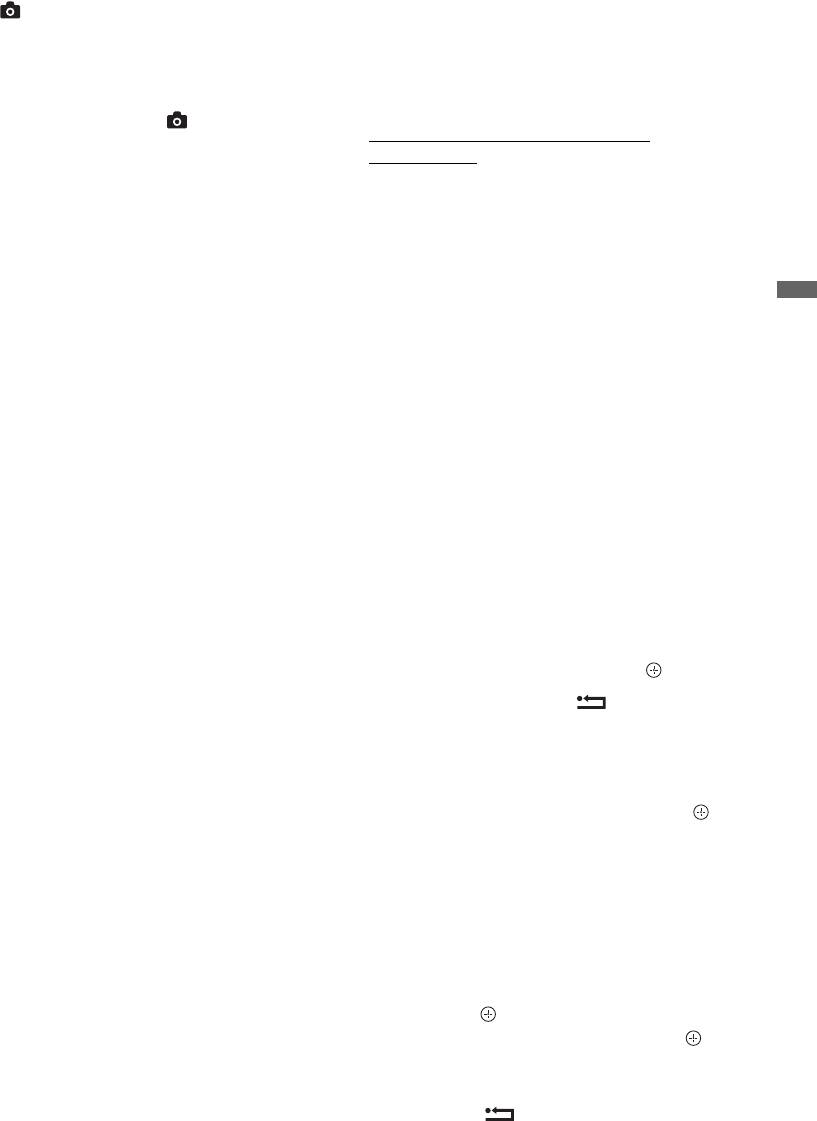
~
•Даже при поддержке определенного
•Качество изображений при использовании
формата файла из-за предъявляемых
меню (Фото) может быть снижено из-за
требований к характеристикам файлов
увеличения некоторых фотографий. В
некоторые из них, включая измененные на
зависимости от размера изображения и
ПК, не удастся воспроизвести.
соотношения его сторон оно может не
•Для получения последней информации об
полностью заполнять экран.
USB-совместимых устройствах посетите
•При использовании меню (Фото) для
следующий веб-сайт.
отображения некоторых изображений
http://support.sony-europe.com/TV/
может потребоваться некоторое время.
compatibility/
•Имена файлов и папок можно указывать
только на английском языке.
Воспроизведение фотографии
• Когда телевизор считывает данные с
— Режим Фоторамка
устройства USB, соблюдайте следующие
Можно вывести на экран фотографию в
правила:
течение заданного периода времени. По
– Не выключайте телевизор или
истечении этого периода телевизор
подключенное к USB-порту устройство.
Использование дополнительных устройств
– Не отсоединяйте USB кабель.
автоматически перейдет в дежурный
– Не отсоединяйте устройство USB.
режим.
В противном случае данные на устройстве
1 Выберите фотографию.
USB могут быть повреждены.
Фотографию можно выбрать на
• Компания Sony не несет ответственность за
какое-либо повреждение или утерю данных
подключенном устройстве USB или
на носителе записи из-за неверной работы
в папке предварительно
телевизора или какого-либо из
сохраненных изображений.
подключенных к нему устройств.
Дополнительную информацию о
•Воспроизведение не начнется
выборе фотографии см. на стр. 30.
автоматически, если телевизор был
2 Нажмите OPTIONS во время
включен после подключения цифровой
отображения выбранной
фотокамеры или другого устройства к
порту USB.
фотографии, затем нажмите F/f для
•Воспроизведение при подключении к порту
выбора пункта “Изоб. Реж.
USB поддерживается для следующих
Фоторам.”, затем нажмите .
форматов файлов изображений:
3 Нажимайте кнопку RETURN,
– JPEG (файлы в формате JPEG с
расширением “.jpg”, совместимые с DCF
чтобы вернуться в меню “Дом”.
или Exif)
4 Нажмите G/g, чтобы выбрать пункт
– RAW (файлы в формате ARW/ARW 2.0 с
“Фото”, затем выберите пункт
расширением “.arw”.) Только для
“Режим Фоторамка” и нажмите .
предварительного просмотра.
•При подключении к телевизору цифрового
Телевизор перейдет в режим
фотоаппарата Sony установите на нем
фоторамки, и на экране отобразится
опцию Автоматически или Запоминающее
выбранная фотография.
устройство. для режима соединения USB.
Установка длительности
Более подробную информацию о режиме
отображения фотографии
соединения USB см. в инструкции,
Нажмите OPTIONS, затем выберите
приложенной к Вашему цифровому
фотоаппарату.
пункт “Продолжительность” и
•Воспроизведение при подключении к порту
нажмите . Выберите
USB поддерживается для следующих
продолжительность и нажмите .
форматов аудиофайлов:
На экране отобразится счетчик.
– MP3 (файлы с расширением “.mp3” без
Возврат в XMB™
защиты авторских прав)
Нажмите RETURN.
•Функция просмотр фото (USB) может
использоваться с файловыми системами
FAT12, FAT16 и FAT32.
(Продолжение)
31
RU
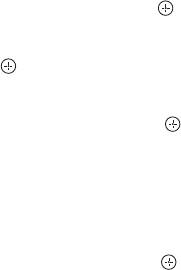
~
z
•Если выбрана фотография, носителем
•Карта может отображаться, если в данных
которой является USB-совместимое
EXIF фотографии имеется дата съемки, а с
устройство, это устройство должно
помощью устройства Sony GPS записаны
оставаться подключенным к телевизору.
соответствующие значения долготы и
• Если активирован “Таймер сна”, телевизор
широты (“файлыжурнала”). Выполните
автоматически перейдет в дежурный
описанную ниже процедуру.
режим.
1 Подключите устройство GPS к
порту USB.
Отображение фотографии с местом
2 Нажмите кнопку HOME.
съемки на карте
3 Выберите пункт “Фото” с помощью
При использовании устройства захвата
изображений, поддерживающего
кнопок G/g.
функцию GPS (цифровая фотокамера и
4 С помощью кнопок F/f выберите
т.д.), можно отобразить фотографию с
устройство GPS, затем нажмите .
картой места ее съемки с
5 Выберите “Заг. файл. жур. GPS”,
использованием функции GPS для
затем нажмите .
записи значений долготы и широты. Так
как информация о карте загружается из
6 С помощью кнопок F/f выберите
Интернета в режиме реального
следующие параметры, нажмите ,
времени, телевизор должен иметь
а затем с помощью кнопок F/f
подключение к сети с выходом в
установите для них значения.
Интернет (стр. 35).
– Часовой пояс
1 Выберите фотографию (стр. 30).
– Летнее время
2 Нажмите зеленую или красную
7 Выберите “OK”, затем нажмите .
кнопку, чтобы увеличить или
Будут загружены файлы журнала
уменьшить карту.
GPS.
Нажимайте синюю кнопку, чтобы
8 Отсоедините устройство GPS и
изменить расположение карты на
подключите устройство, на котором
экране телевизора.
сохранены фотографии.
~
9 Выберите фотографию (стр. 30).
•Так как служба загрузки карт из сети
Интернет поддерживается третьей
10 Нажмите зеленую или красную
стороной, ее действие может быть
кнопку, чтобы увеличить или
изменено или приостановлено без
уменьшить карту.
предварительного уведомления
пользователей.
•Отображаемое на карте положение может
изменяться в зависимости от устройства
захвата изображений.
•Если телевизор не подключен к сети
Интернет или служба загрузки карт не
работает, отображается только
крупномасштабная карта, которую не
удастся увеличить или уменьшить.
•Можно также воспроизвести слайд-шоу с
местом съемки на карте. Установите для
параметра “Настройки фото” значение
“Простой с картой” (стр. 30).
32
RU

• Вы можете управлять
Использование функции
подключенными устройствами Sony,
имеющими логотип BRAVIA Sync, с
BRAVIA Sync с контролем
помощью пульта ДУ телевизора,
по HDMI
нажав:
Функция контроля по HDMI позволяет
– N/x/X/m/M - для прямого управления
телевизору осуществлять связь с
подключенным устройством.
– SYNC MENU, чтобы вывести на экран меню
подключенными к нему устройствами
подключенного HDMI совместимого
(совместимыми с этой функцией) с
устройства.
помощью спецификации HDMI CEC
После вывода меню на экран Вы можете
работать с ним с помощью кнопок F/f/G/g и
(Consumer Electronics Control).
.
Например, подключив к телевизору
– OPTIONS, чтобы вывести на экран меню
устройства Sony, совместимые с
“Управление устройством”, в котором
можно выбрать пункты “Меню”, “Опции” и
функцией контроля по HDMI (с
“Список содержимого” для управления
помощью HDMI кабелей), можно
подключенным устройством.
Использование дополнительных устройств
выполнять совместное управление всей
– Информацию о доступном управлении см. в
инструкции на внешнее устройство.
системой.
Обязательно проверьте правильность
Подключение устройств,
подключения оборудования и
совместимых с функцией контроля
выполните все необходимые настройки.
по HDMI
Контроль по HDMI
Подсоединяйте совместимое устройство
к телевизору с помощью HDMI-кабеля.
• Автоматически выключает
При подключении аудиосистемы
подключенные к телевизору
следует также обязательно подключить
устройства при его переводе в
ее к гнезду DIGITAL AUDIO OUT
дежурный режим с помощью пульта
(OPTICAL) телевизора, используя
ДУ.
оптический аудиокабель. Подробности
• Автоматически включает телевизор
см. на стр. 27.
и выбирает соответствующий вход
при начале воспроизведения на одном
Настройки контроля по HDMI
из подключенных устройств.
Настройки контроля по HDMI должны
• Если Вы включите подключенную к
быть выполнены как на телевизоре, так
телевизору аудиосистему при
и на подключенных к нему устройствах.
включенном телевизоре,
О соответствующих настройках
автоматически будет выполнено
телевизора см. “Настройка HDMI” на
переключение, вследствие которого
стр. 50. О настройке подключенных
воспроизведение звука станет
устройств см. инструкции по
выполняться не динамиками
эксплуатации этих устройств.
телевизора, а аудиосистемой.
• Регулирует громкость (2 +/–) и
отключает звук (%) подключенной
аудиосистемы.
(Продолжение)
33
RU
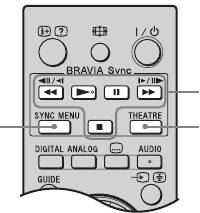
Кнопки, служащие для
использования дополнительного
оборудования
1
3
2
1 m/N/X/M/x: позволяют
управлять подключенными к
телевизору устройствами,
совместимыми с функцией BRAVIA
Sync.
2 THEATRE
Вы можете включить или
выключить Pежим театра. При
включенном Pежиме театра
автоматически задаются
оптимальные параметры звука
(если телевизор подключен к
аудиосистеме с помощью HDMI
кабеля) и изображения для
воспроизведения фильмов.
z
•При выключении телевизора
выключается и Pежим театра.
3 SYNC MENU: выводит на экран
меню подключенного HDMI
совместимого устройства. При
просмотре изображения с других
устройств или ТВ программы при
нажатии этой кнопки на экран
выводится сообщение “Выбор устр.
HDMI”.
~
•Функция контроля по HDMI (BRAVIA
Sync) доступна только для подключенных
устройств Sony, имеющих логотип
BRAVIA Sync или совместимых с
функцией контроля по HDMI.
34
RU
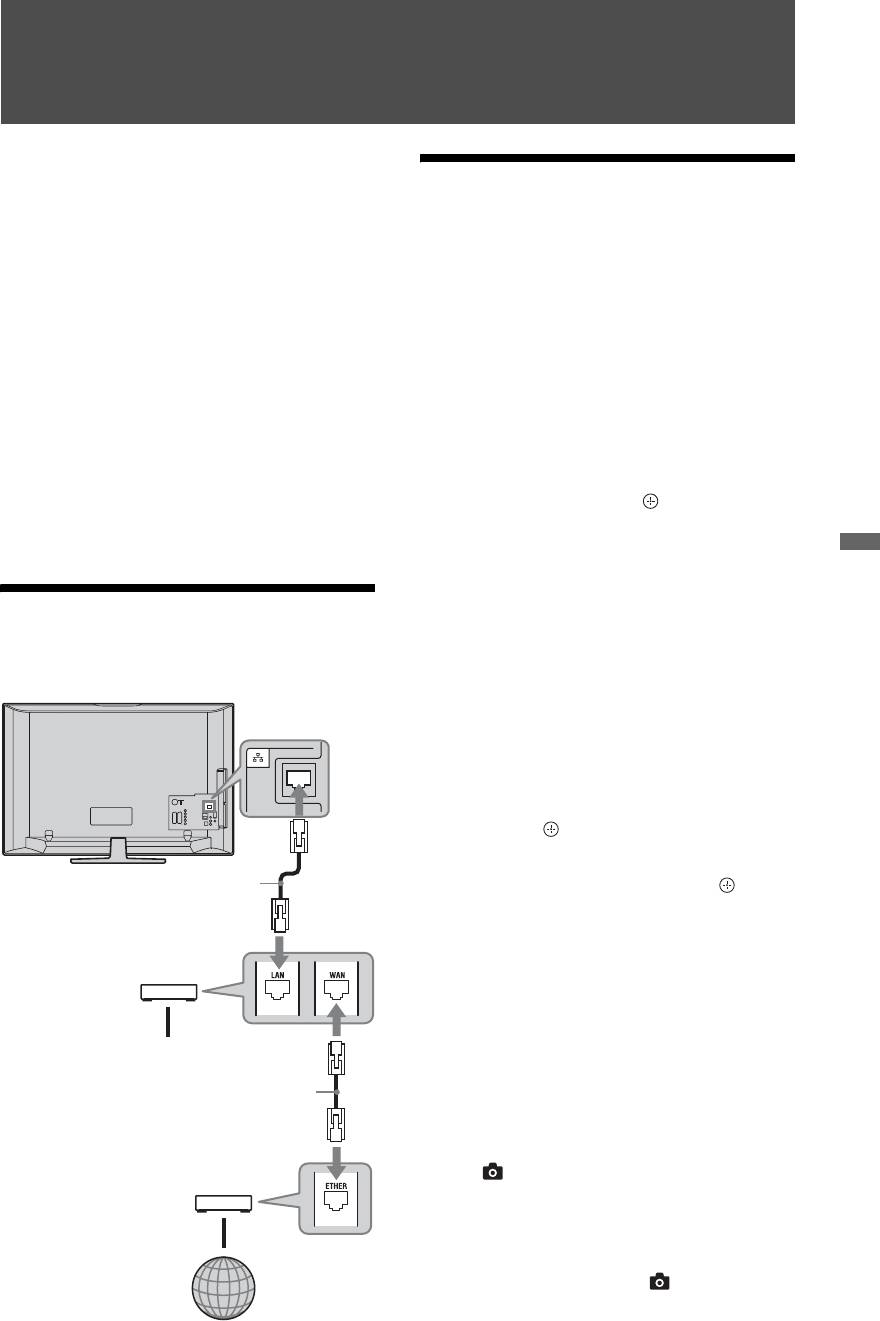
Использование сетевых функций
На этом телевизоре можно
просматривать материалы, хранящиеся
Просмотр фотографий и
на DLNA-совместимых устройствах в
воспроизведение музыки
домашней сети.
Устройство, хранящее и
по сети
предоставляющее такое содержимое,
Можно просматривать фотографии и
как фотографии и музыку, называется
воспроизводить музыку с сервера,
“сервер”. Файлы фотографий и музыки
просто выбрав значок в меню Дом
можно получить по сети с сервера и
телевизора.
просмотреть или прослушать их на
1 Нажмите кнопку HOME.
телевизоре, даже установленном в
других комнатах.
2 Выберите пункт “Фото” или
Для использования телевизора в
“Музыка”с помощью кнопок G/g.
домашней сети необходимо наличие
3 Выберите сервер с помощью кнопок
DLNA-совместимого устройства
F/f, затем нажмите .
(VAIO, Cyber-shot и т.д.),
Если выбран пункт “Музыка”,
выполняющего функции сервера.
отобразится “Вид списка”. Если
Использование сетевых функций
выбран пункт “Фото”, отобразится
“Просм. мин.изобр.”. Для
Подключение телевизора
переключения между экранами
к сети
“Вид списка” и “Просм. мин.изобр.”
используйте желтую кнопку.
TB
Если сетевые устройства не
отобразятся, выполните шаги на
стр. 37.
4 Выберите файл или папку с
помощью кнопок F/f/G/g, затем
нажмите .
После выбора папки выберите
Сетевой кабель (не входит в
требуемый файл и нажмите .
комплект поставки)
Начнется воспроизведение.
z
Широкополосный
• Если в данных EXIF фотографии записаны
маршрутизатор
значения долготы и широты, вместе с
фотографией может отображаться карта
(стр. 32).
К сетевому устройству
~
Сетевой кабель (не входит в
• В зависимости от используемого сетевого
комплект поставки)
оборудования на нем может потребоваться
регистрация телевизора.
•Качество изображений при использовании
DSL-модем/
меню (Фото) может быть снижено из-за
кабельный модем
увеличения некоторых фотографий. В
зависимости от размера изображения и
соотношения его сторон оно может не
полностью заполнять экран.
•При использовании меню (Фото) для
отображения некоторых изображений
Интернет
может потребоваться некоторое время.
(Продолжение)
35
RU
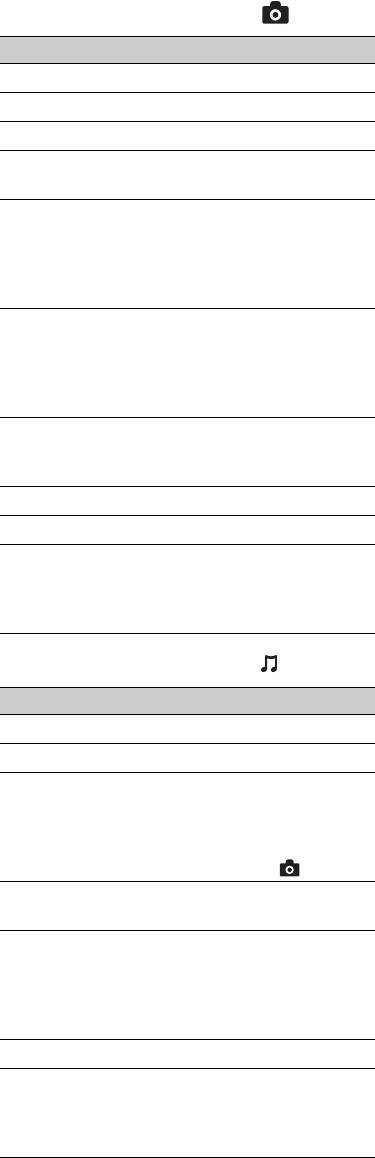
•Имена файлов и папок можно указывать
Для управления воспроизведением
только на английском языке.
используйте управляющее
•Для воспроизведения полученных от
устройство или пульт ДУ
сетевого устройства файлов они должны
телевизора.
быть в одном из следующих форматов.
– Неподвижные изображения: формат
Доступные опции в меню (Фото)
JPEG
– Музыка: формат MP3 или линейный
Опция Описание
формат PCM
Режим изображ. См. стр. 41.
В зависимости от используемого сетевого
устройства перед передачей файлов может
Режим звука См. стр. 42.
потребоваться преобразование их формата.
Окруж. звук См. стр. 43.
В таких случаях для воспроизведения
Обрезка Используется для
используется файл в преобразованном
обрезки фотографии.
формате. Дополнительную информацию
Отобразить карту Отображение карты
см. в инструкции по эксплуатации
места, в котором была
используемого сетевого устройства. В
сделана фотография, а
некоторых случаях не удастся
также самой
воспроизвести даже файлы,
фотографии.
соответствующие одному из указанных
Парам. просмотра Позволяет установить
выше форматов.
повтор или
произвольный порядок
Просмотр фотографий и
просмотра
воспроизведение музыки на этом
фотографий.
телевизоре с другого устройства
Настройки фото Установка метода
– Renderer
показа фотографий и
эффектов слайд-шоу.
“Renderer” представляет собой
функцию воспроизведения файлов
Поворот Поворот изображений.
фотографий и звукового
Динамик См. стр. 49.
сопровождения, хранящихся на другом
Информация Отображение
сетевом устройстве (цифровой
информации об
фотокамере, мобильном телефоне и
устройстве, папках и
т.д.), на этом телевизоре с помощью
файлах.
указанных устройств. Для
Доступные опции в меню (Музыка)
использования этой функции
необходимо наличие такого
Опция Описание
совместимого с функцией “renderer”
Режим звука См. стр. 42.
управляющего устройства, как
Окруж. звук См. стр. 43.
цифровой фотоаппарат или мобильный
телефон. Более подробную
Добавить в слайд-
Выбор фоновой
шоу
музыки для
информацию см. в инструкции по
воспроизведения во
эксплуатации, прилагаемой к
время показа слайд-
устройству.
шоу в меню (Фото).
1 При необходимости настройте
Удалить из слайд-
Отмена выбора
параметры “Функция Renderer”,
шоу
фоновой музыки.
“Контроль доступа к Renderer” и
Парам. воспр. Позволяет установить
повтор, произвольный
“Настройка Renderer” в меню
порядок или обычное
“Сетевые настройки” (стр. 57).
воспроизведение
2 Воспроизведите выбранный файл на
музыки.
телевизоре с помощью
Динамик См. стр. 49.
управляющего устройства.
Информация Отображение
информации об
Начнется воспроизведение файла на
устройстве, папках и
телевизоре по сети.
файлах.
36
RU
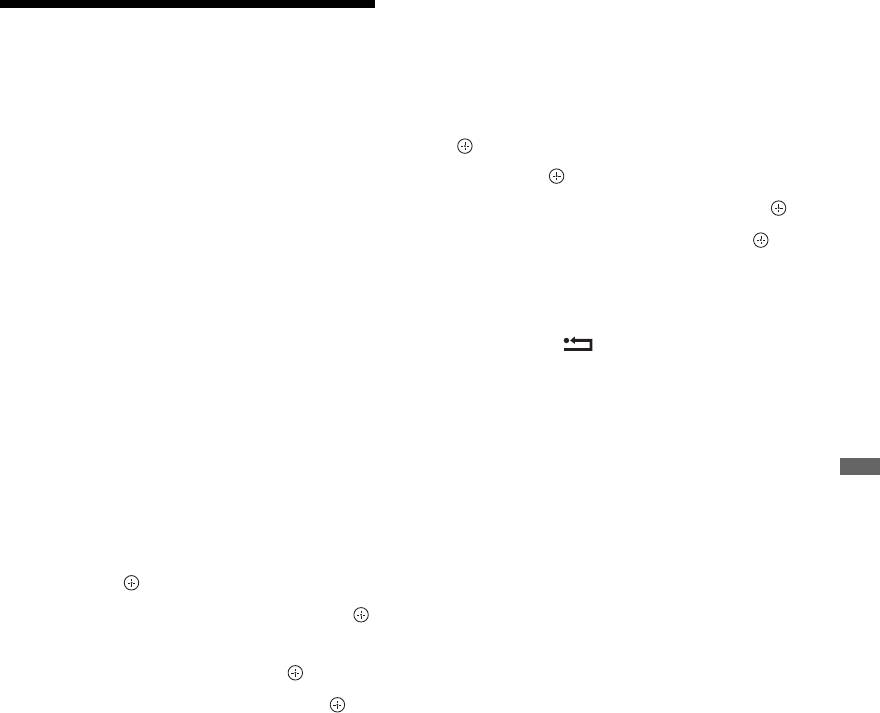
Если в сети поставщика интернет-
Проверка сетевых
услуг используются специальные
настройки прокси-сервера
соединений
Нажмите OPTIONS, затем нажмите
Если в используемой домашней сети
кнопки F/f, чтобы выбрать пункт
имеется сервер DHCP, этот шаг можно
“Настройка прокси”, затем нажмите
пропустить.
. Введите требуемые значения.
Введите соответствующие (буквенно-
7 Нажмите .
цифровые) значения параметров
8 Выберите “Тест”, затем нажмите .
маршрутизатора. Параметры, которые
необходимо настроить, зависят от
9 Выберите “Да”, затем нажмите .
поставщика услуг сети Интернет или
Запустится диагностика сети.
модели маршрутизатора.
После отображения сообщения
Дополнительную информацию см. в
“Соединение установлено.”
инструкции по эксплуатации,
нажимайте RETURN для выхода.
предоставленной поставщиком услуг
z
сети Интернет или прилагаемой к
•Если сообщение “Соединение
маршрутизатору.
установлено.” не отобразится, см. раздел
1 Нажмите кнопку HOME.
“Поиск неисправностей” на стр. 62, а также
проверьте соединения и настройки.
2 Выберите пункт “Установки” с
Использование сетевых функций
помощью кнопки G/g.
3 С помощью кнопок F/f выберите
пункт “Сетевые настройки”, затем
нажмите .
4 Выберите “Сеть”, затем нажмите .
5 Выберите пункт “Настройки
IP-адреса”, затем нажмите .
6 Выберите параметр и нажмите .
При выборе параметра “DHCP (DNS
автоматически)”
Перейдите к шагу 7.
При выборе параметра “DHCP (DNS
вручную)”
Установите значения для
параметров “Первичный DNS”/
“Вторичный DNS” с помощью
кнопок F/f/g и цифровых кнопок.
При выборе параметра “Вручную”
Установите значения для
следующих параметров с помощью
кнопок F/f/g и цифровых кнопок.
•IP адрес
• Маска подсети
•Шлюз по умолчанию
•Первичный DNS/Вторичный DNS
37
RU
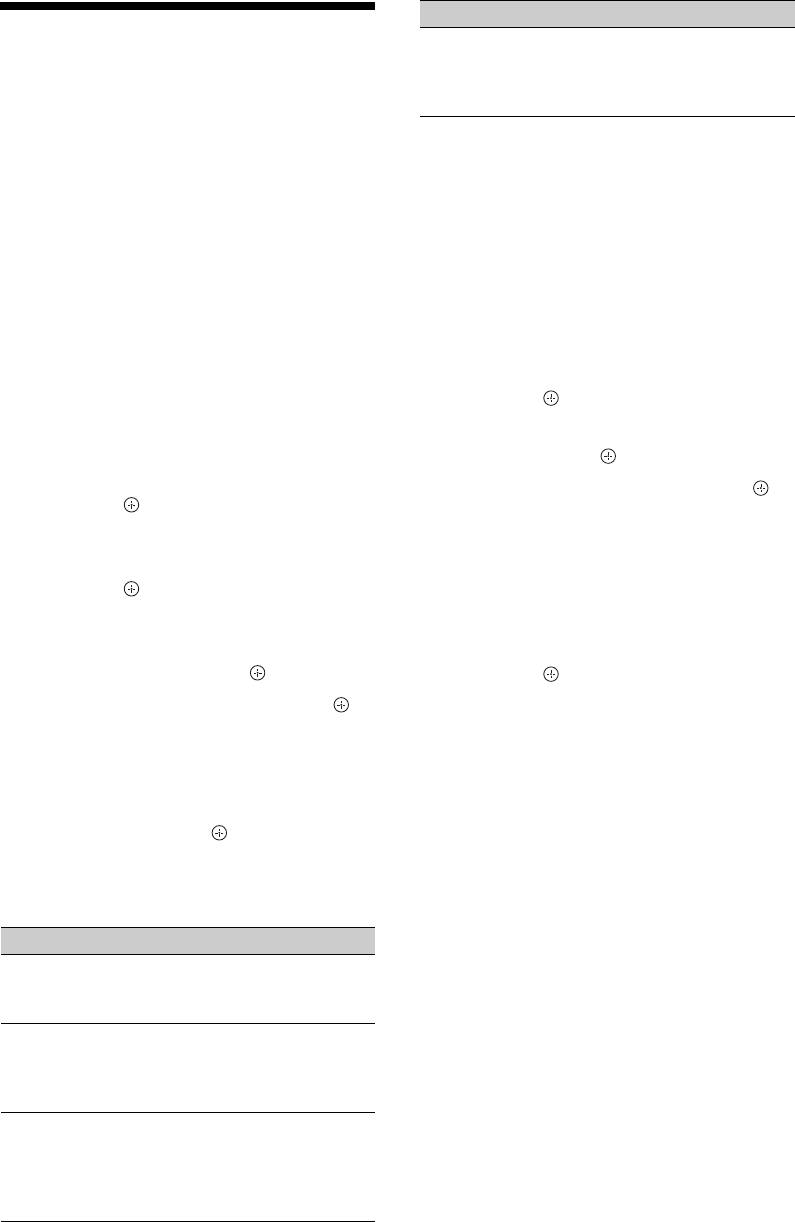
Опция Описание
Настройки отображения
Удалить Удаление текущего
серверов
выбранного
подключенного
Можно выбрать серверы домашней сети
сервера.
для отображения в меню “Дом”. В меню
“Дом” может автоматически
В случае невозможности
отображаться до 10 серверов.
подключения к домашней сети
1 Настройте сервер для разрешения
Телевизор имеет функцию проверки
связи с телевизором.
правильности распознавания сервера.
Дополнительную информацию о
1 Нажмите кнопку HOME.
настройке сервера см. в
2 Выберите пункт “Установки” с
прилагаемой к нему инструкции по
помощью кнопок G/g.
эксплуатации.
3 С помощью кнопок F/f выберите
2 Нажмите кнопку HOME.
пункт “Сетевые настройки”, затем
3 Выберите пункт “Установки” с
нажмите .
помощью кнопок G/g.
4 Выберите “Диагностика сервера”,
4 С помощью кнопок F/f выберите
затем нажмите .
пункт “Сетевые настройки”, затем
5 Выберите “Да”, затем нажмите .
нажмите .
Запустится диагностика сервера.
5 Выберите пункт “Настройки
После завершения диагностики
отображения серверов”, затем
сервера откроется список
нажмите .
результатов.
6 Выберите сервер, который
6 Выберите сервер, информацию о
требуется отобразить в меню
котором требуется проверить, затем
“Дом”, затем нажмите .
нажмите .
7 Выберите “Да”, затем нажмите .
Откроются результаты проверки
выбранного сервера.
Установка сервера, не
Если в результатах проверки
отображаемого в меню Дом
существуют ошибки, выясните
В шаге 7 нажмите F/f, чтобы выбрать
причину их появления и способы их
“Нет”, затем нажмите .
устранения, затем проверьте
соединения и настройки.
Доступные опции на дисплее
Дополнительную информацию см. в
настроек подключенного сервера
разделе “Поиск неисправностей” на
стр. 62.
Опция Описание
Удалить все Удаление всех
подключенных
серверов.
Обновить список Обновление списка
серверов с учетом
последней
информации.
Информация Отображение
информации о
текущем выбранном
подключенном
сервере.
38
RU
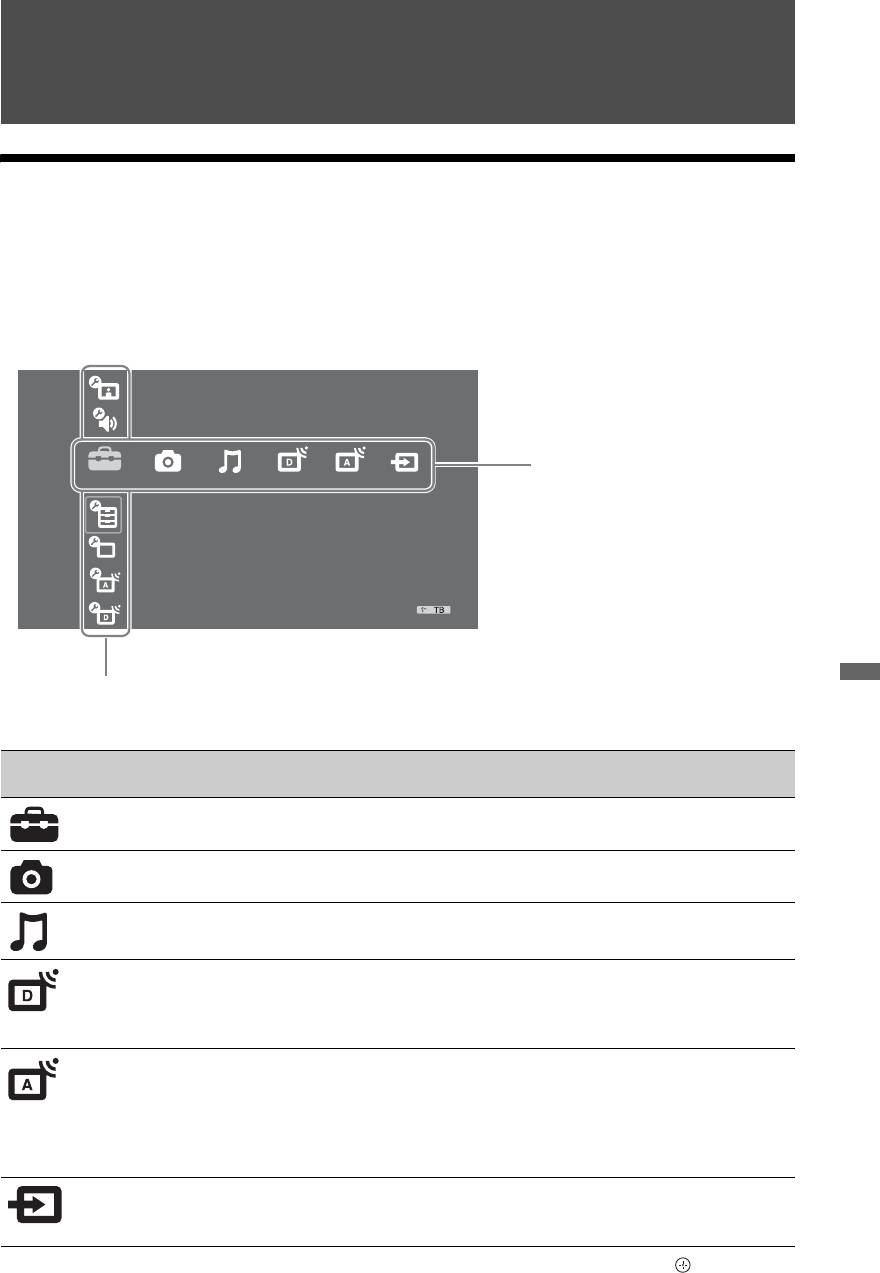
Использование функций Меню
Навигация в меню Дом (XMB™)
XMB™ (XrossMediaBar) представляет собой меню параметров BRAVIA и
источников входного сигнала, выводимое на экран телевизора. XMB™ облегчает
выбор программ и корректировку настроек телевизора BRAVIA.
1 Нажмите кнопку HOME.
На экран будет выведено меню Дом.
Изображение
Звук
Линейка категорий
Установки
носителей
Функции
Настройка
Настр. аналоговых каналов
Цифровая конфигурация
Линейка объектов категории
Использование функций Меню
2 С помощью кнопок G/g выберите категорию.
Пиктограмма категории
Описание
носителей
Установки Здесь Вы можете выполнить расширенные настройки и
установки. Подробности об установках см. стр. 41.
Фото Можно просматривать фотографии с устройств USB или по
сети (стр. 30, 35).
Музыка Можно воспроизводить музыку с устройств USB или по сети
(стр. 30, 35).
Цифровое ТВ Вы можете выбрать цифровой ТВ канал, список Избранных
программ (стр. 24) или Guide (экранный телегид) (стр. 20, 23).
Канал можно также выбрать с помощью цифровых кнопок или
PROG +/–.
Аналоговое ТВ Вы можете выбрать аналоговый канал.
Канал можно также выбрать с помощью цифровых кнопок или
PROG +/–.
Чтобы скрыть список аналоговых каналов, установите
параметр “Отображ. списка программ” в состояние “Выкл.”
(стр. 51).
Внешние входы Вы можете выбрать устройство, подключенное к телевизору.
О придании метки внешнему входу см. в разделе
“Предустановка AV” (стр. 48).
3 С помощью кнопок F/f выберите нужный параметр, затем нажмите .
4 Следуйте указаниям, появляющимся на экране.
(Продолжение)
39
RU
5 Для выхода из меню нажмите кнопку HOME.
~
•Число регулируемых опций зависит от ситуации.
•Недоступные опции изображаются серым цветом или не выводятся на экран.
40
RU
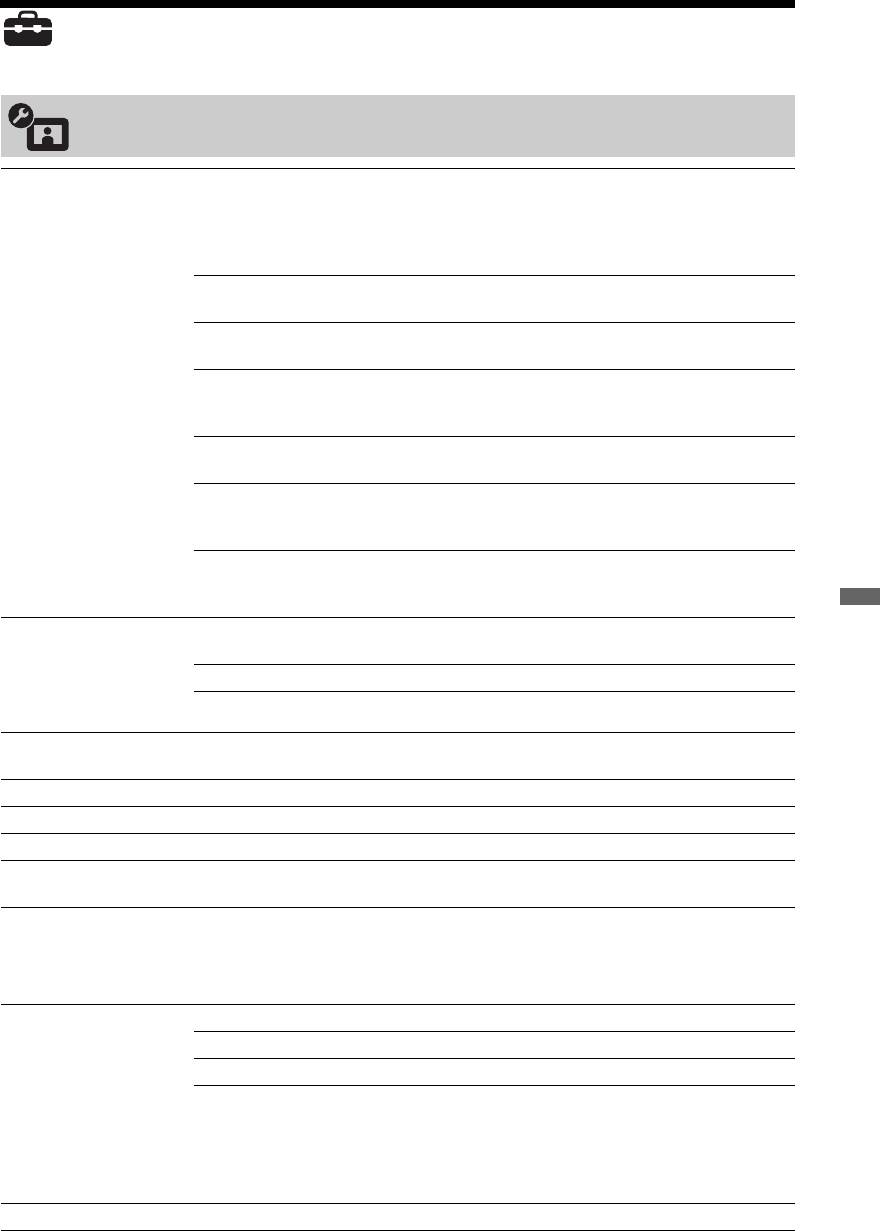
Установки
Изображение
Режим изображ. Служит для выбора режима изображения за исключением тех случаев,
когда источником входного сигнала является ПК. Пункт “Режим
изображ.” содержит наилучшие параметры для отображения видео и
фотографий. Доступные для выбора опции зависят от источника
входного сигнала.
Яркий Служит для увеличения контрастности и резкости
изображения.
Стандартный Служит для получения стандартного изображения.
Рекомендуется для домашнего просмотра.
Кино Служит для просмотра фильмов. Эта опция является
наиболее подходящей для просмотра фильмов в
обстановке, напоминающей кинотеатр.
Фото-Яркий Используется при просмотре фотографий.
Увеличивает контрастность и резкость изображения.
Фото-Стандарт. Используется при просмотре фотографий.
Обеспечивает оптимальное качество отображения
фотографий при домашнем просмотре.
Фото-оригинал. Используется при просмотре фотографий.
Используется для отображение фотографий с
исходным качеством.
Использование функций Меню
Режим дисплея
Служит для выбора режима изображения для тех случаев, когда
(только в подачи
источником входного сигнала является ПК.
сигнала на вход ПК/
Видео Служит для просмотра видеоизображений.
подачи сигнала на
Текст Служит для просмотра текстов, диаграмм и таблиц.
вход HDMI ПК)
Сброс Возвращает все настройки изображения, кроме “Режим изображ.” и
“Режим дисплея” (только в режиме ПК) к заводским предустановкам.
Пoдcвeтка Позволяет настроить яркость подсветки.
Контраст Служит для увеличения или уменьшения контрастности изображения.
Яркость Позволяет сделать изображение более ярким или темным.
Цветность Служит для увеличения или уменьшения громкости интенсивности
цвета.
Оттенок Служит для усиления или ослабления зеленых и красных тонов.
z
•Регулировка параметра “Оттенок” возможна только для сигнала в
формате NTSC (например, при просмотре американских видеокассет).
Цветовой тон Позволяет настроить оттенки белого на изображении.
Холодный Придает белым цветам голубой оттенок.
Нейтральный Придает белым цветам нейтральный оттенок.
Теплый 1/
Придает белым цветам красный оттенок. “Теплый
Теплый 2
2” придает более красный оттенок, чем “Теплый 1”.
z
•
Значения “Теплый 1” и “Теплый 2” недоступны, если для параметра
“Режим изображ.” установлено значение “Яркий” (или “Фото-Яркий”).
Резкость Позволяет делать изображение более резким или мягким.
(Продолжение)
41
RU
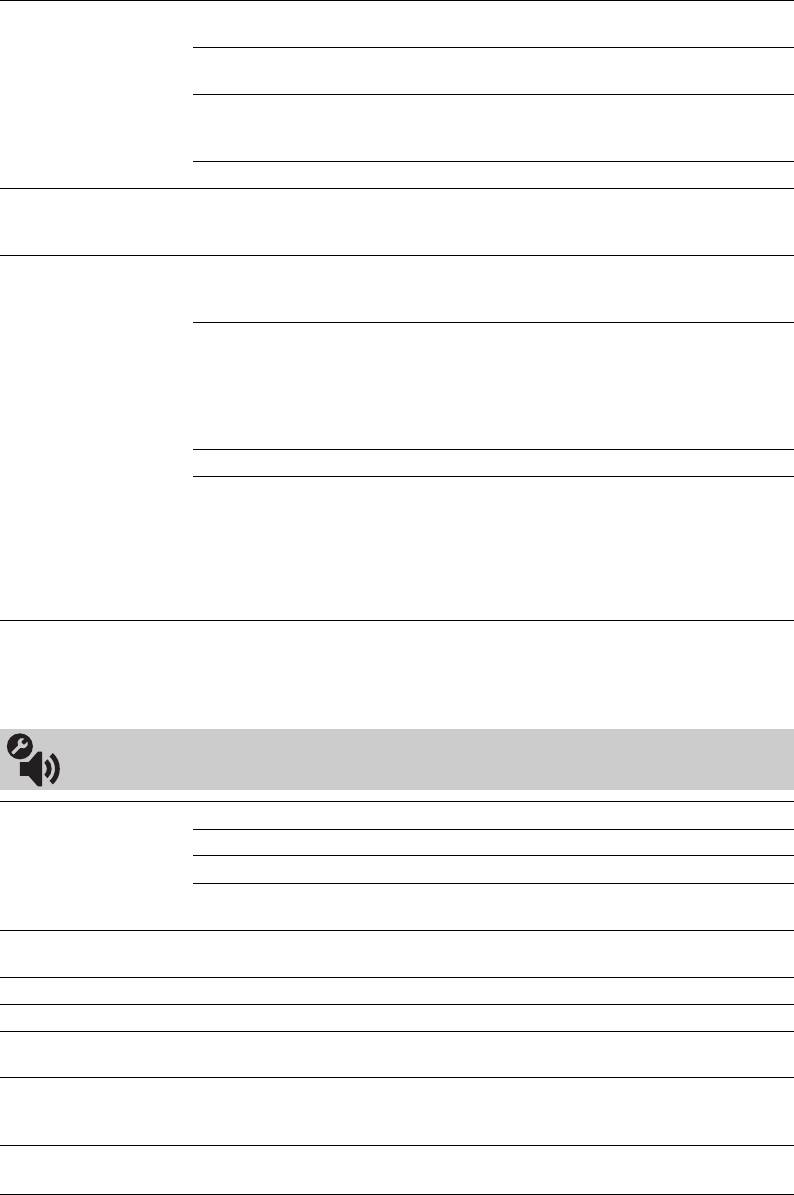
Шумопонижение Эта опция уменьшает помехи (“снег”) на изображении при приеме
слабого телевизионного сигнала.
Aвто Автоматически уменьшает помехи на изображении
(только в аналоговом режиме).
Сильное/
Изменяет параметры шумопонижения.
Среднее/
Слабое
Выкл. Отключает функцию “Шумопонижение”.
Шумопонижение
Уменьшает помехи на изображении при просмотре видеоизображения,
для MPEG
сжатого по алгоритму MPEG. Этот режим эффективен при просмотре
DVD или передач в цифровом формате.
Доп. установки Позволяет более подробно настроить параметры пункта
“Изображение”. Эти установки недоступны, если для параметра
“Режим изображ.” установлено значение “Яркий” (или “Фото-Яркий”).
Доп. улучш.
Автоматически регулирует значение параметров
контраста
“Подсветка” и “Контраст” в оптимальном
соответствии с яркостью экрана. Эта установка
особо эффективна для эпизодов с темным
изображением. Она увеличивает контрастность
деталей темных изображений.
Живые цвета Делает цвета более яркими.
Цветовое
Позволяет изменять глубину воспроизведения
пространство
цветов. “Расширенное” воспроизводит яркий, а
“Стандарт.” – стандартный цвет.
~
•Параметр “Живые цвета” недоступен в случае установки для
параметра “Цветовое пространство” значения “Стандарт.”.
Опции “Шумопонижение”, “Шумопонижение для MPEG” и “Доп. установки” недоступны при
просмотре изображения от ПК.
Звук
Режим звука Позволяет выбрать тот или иной режим звука.
Динамичный Усиливает высокие и низкие частоты.
Стандартный Служит для получения стандартного звучания.
Отчетливость
Обеспечивает более отчетливое звучание голоса.
речи
Сброс Возвращает все настройки звука к заводским предустановкам, за
исключением параметра “Двухканальный звук”.
Тембр ВЧ Позволяет выполнить регулировку уровня звука высокой частоты.
Тембр НЧ Позволяет выполнить регулировку уровня звука низкой частоты.
Баланс Позволяет регулировать баланс звука между левым и правым
динамиком.
Авторег. громкости Эта опция обеспечивает поддержание постоянного уровня громкости,
даже когда в нем случаются резкие изменения (например, звук в
рекламных роликах обычно бывает громче, чем в других передачах).
Коррекция
Корректирует уровень громкости текущего входа по отношению к
громкости
другим входам.
42
RU
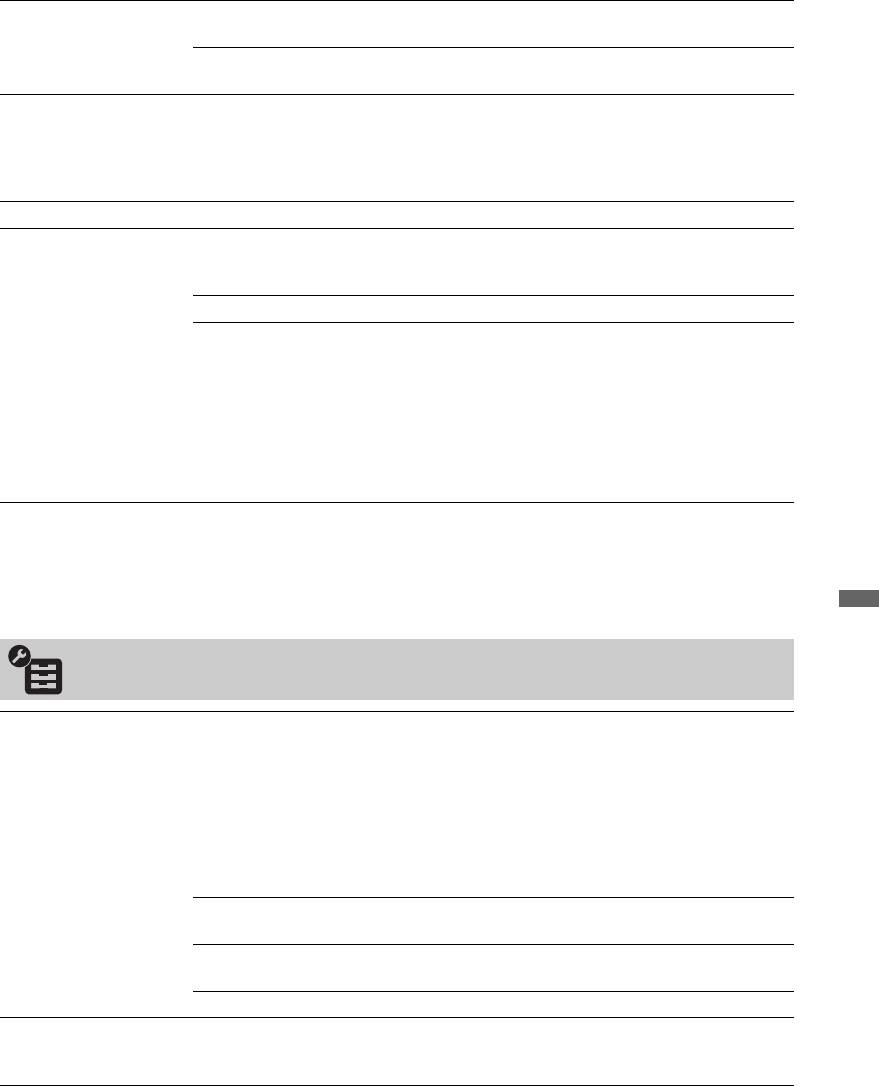
Окруж. звук S-FORCE Front
Обеспечивает создание объемного звучания с
Surround
помощью двух передних динамиков.
Выкл. Подходит для приема обычных стереофонических
или монофонических программ.
Голосовой фильтр Регулирует уровень звука человеческого голоса. Например, если голос
диктора новостей звучит неотчетливо, можно увеличить значение
этого параметра, чтобы сделать звучание голоса более громким.
Наоборот, при просмотре спортивной программы можно уменьшить
значение этого параметра, чтобы смягчить голос комментатора.
Звуковой бустер Усиливает звучание, акцентируя верхние и нижние частоты.
Двухканальный
Эта опция позволяет производить выбор звука, который должен
звук
воспроизводиться через динамики, при стереотрансляции или
трансляции на двух языках.
Стерео/Моно Для стереопрограмм.
A/B/Моно Для двуязычных трансляций выберите значение “A”
для воспроизведения звукового канала 1, “B” – для
звукового канала 2 или “Моно” для воспроизведения
монофонического канала, если таковой имеется.
z
•Если выбрано подключенное к телевизору внешнее устройство,
установите для параметра “Двухканальный звук” значение “Стерео”,
“A” или “B”.
~
•Если для опции “Динамик” задано значение “Аудиосистема” и подсоединены головные
телефоны, функции “Тембр ВЧ”, “Тембр НЧ”, “Баланс” и “Авторег. громкости” недоступны.
Использование функций Меню
Функции
Автоматический
Показ фотографий начнется автоматически после включения
запуск USB
телевизора, подсоединения к порту USB и включения цифрового
фотоаппарата или другого устройства, на котором сохранены
фотографии.
~
•Воспроизведение не начнется автоматически, если телевизор был
включен после подключения цифровой фотокамеры или другого
устройства к порту USB.
Слайд-шоу Выберите для просмотра файлов JPEG в виде
слайд-шоу.
Просм.
Выберите для просмотра файлов JPEG в виде
мин.изобр.
миниатюрных изображений.
Выкл. Выберите для выключения этой функции.
Быстрый запуск Телевизор включается быстрее, чем обычно в течение двух часов после
его перехода в дежурный режим. Однако при этом в дежурном режиме
он потребляет электроэнергии на 20 ватт больше, чем обычно.
(Продолжение)
43
RU
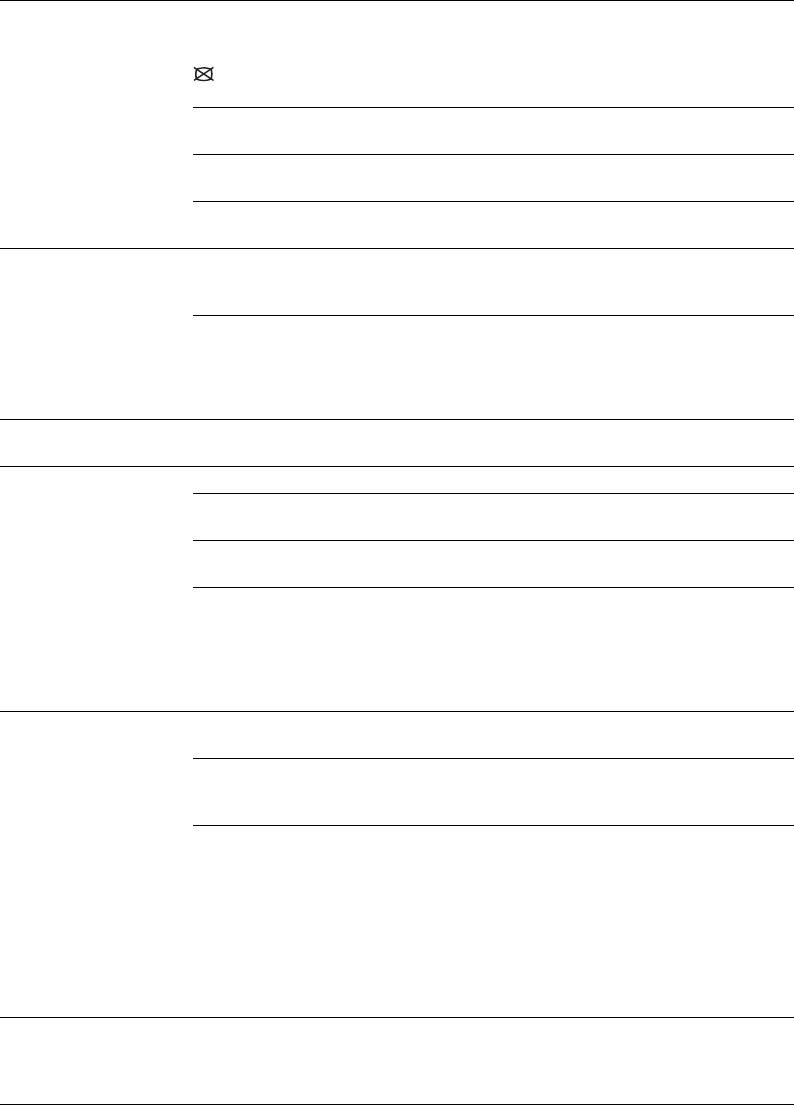
Энергосбережение Позволяет выбрать режим энергосбережения для уменьшения
потребления энергии Вашим телевизором. При выборе параметра
“Откл. изобр.” изображение отключается, а индикатор
(Изображение отключено) на передней панели телевизора
загорается зеленым светом. Звук при этом не изменяется.
Стандартное
Заводская предустановка.
питание
Низкое
Уменьшает потребление энергии телевизором.
потребление
Откл. изобр. Отключает изображение. Вы можете слушать звук
при отключенном изображении.
Световой сенсор Вкл. Автоматически оптимизирует установки
изображения в соответствии с уровнем освещенности
в помещении.
Выкл. Отключает функцию “Световой сенсор”.
~
•Не кладите ничего на датчик освещенности во избежание нарушений
в его работе. Расположение датчика см. на стр. 15.
Подсветка логотипа Позволяет включать и выключать подсветку логотипа Sony на
передней панели телевизора.
Motionflow Сглаживает движение изображения и снижает его смазанность.
Сильное Обеспечивает более плавное движение изображения,
например в фильмах.
Стандартное Обеспечивает плавное движение изображения.
Используйте эту установку в качестве стандартной.
Выкл. Используйте это значение, если значения “Сильное”
и “Стандартное” приводят к появлению помех.
~
•В зависимости от видеоматериала эффект от использования этой
функции можно не заметить даже при смене значений.
Режим Фильм Обеспечивает улучшенное качество изображения с оптимизацией для
фильмов при их воспроизведении с DVD-проигрывателя.
Aвто 1/Aвто 2 “Aвто 1” обеспечивает более плавное движение
изображения, чем в исходном фильме. “Aвто 2”
обеспечивает исходное изображение без изменений.
Выкл. Отключает функцию “Режим Фильм”.
~
•Если в сигнале изображения присутствует большое число помех или
искажений, параметр “Режим Фильм” будет автоматически
отключен, даже если установлено значение “Авто 1”/“Авто 2”.
•Параметр “Режим Фильм” недоступен, если для параметра “Видео/
Фото” установлено значение “Фото” или при обнаружении
фотографии в случае установки значения “Видео-A”.
Режим Игра/Текст Обеспечивает оптимальное качество отображения изображений с
тонкими линиями и символами, поступающих с игровых консолей и ПК.
Установите значение “Вкл.” для резкого отображения тонких линий
или символов.
44
RU
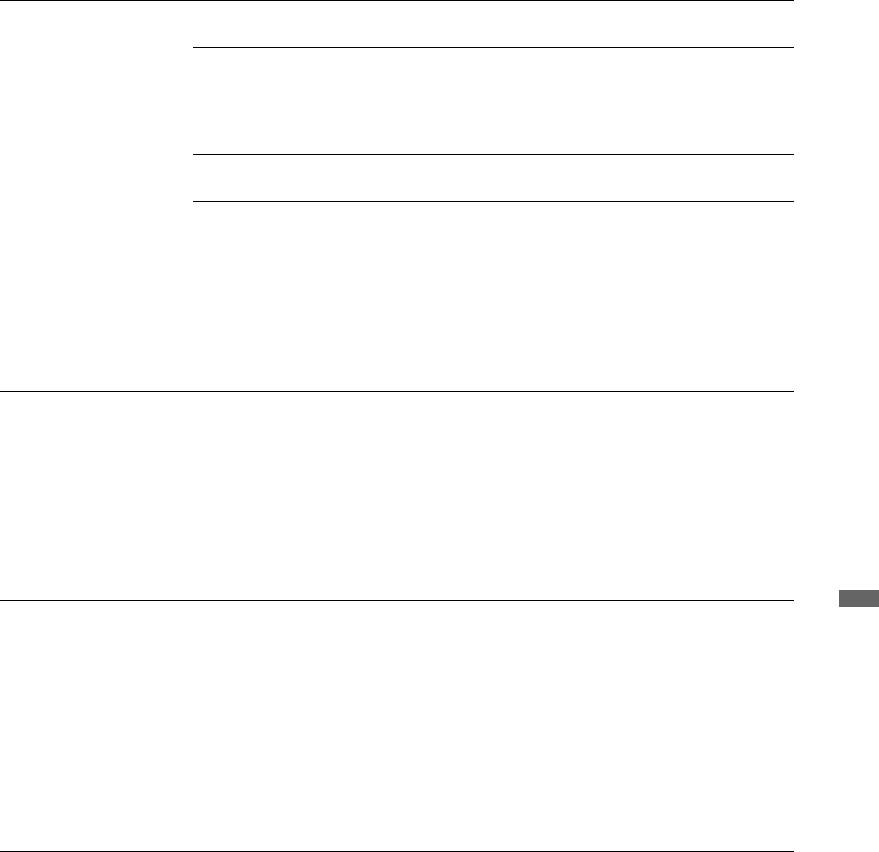
Видео/Фото Обеспечивает надлежащее качество изображения в соответствии с
источником входного сигнала (видео или фото).
Видео-A Обеспечивает надлежащее качество изображения в
соответствии с источником входного сигнала (видео
или фото) при прямом подключении к телевизору
устройства Sony, совместимого с функцией HDMI
управления, поддерживающего режим “Видео-A”.
Видео Обеспечивает высокое качество движущегося
изображения.
Фото Обеспечивает высокое качество неподвижного
изображения.
~
•Если подключенное устройство не поддерживает режим “Видео-А”,
для данного параметра автоматически устанавливается значение
“Видео”, даже если выбрано значение “Видео-А”.
•Доступна только для HDMI 1, HDMI 2, HDMI 3 и Компонентный в
формате 1080i или 1080p.
x.v.Colour Обеспечивает более достоверная передача цветов в кино, близкое к
оригиналу за счет цветового пространства, аналогичного цветовому
пространству источника.
~
•Если входной сигнал является сигналом типа HDMI (RGB), для
данного параметра автоматически задается опция “Нормальный”,
даже если задана опция “x.v.Colour”.
•Доступна только для HDMI 1, HDMI 2, HDMI 3 и Компонентный в
формате 720p, 1080i или 1080p.
Цвет. пространство
Позволяет выбрать подходящий параметр (sRGB, sYCC, Adobe RGB)
Использование функций Меню
фото
для обеспечения соответствия цветовому пространству выходного
сигнала, поступающего от устройства, подключенного ко входу HDMI,
компонентным входам или USB-порту.
~
•Выберите значение “sYCC” при использовании устройства, которое
поддерживает “x.v.Colour”.
•Доступна только для HDMI 1, HDMI 2, HDMI 3 и Компонентный в
формате 1080i или 1080p.
•Недоступна в случае выбора для параметра “Цветовое пространство”
опции “Расширенное” (стр. 42).
(Продолжение)
45
RU
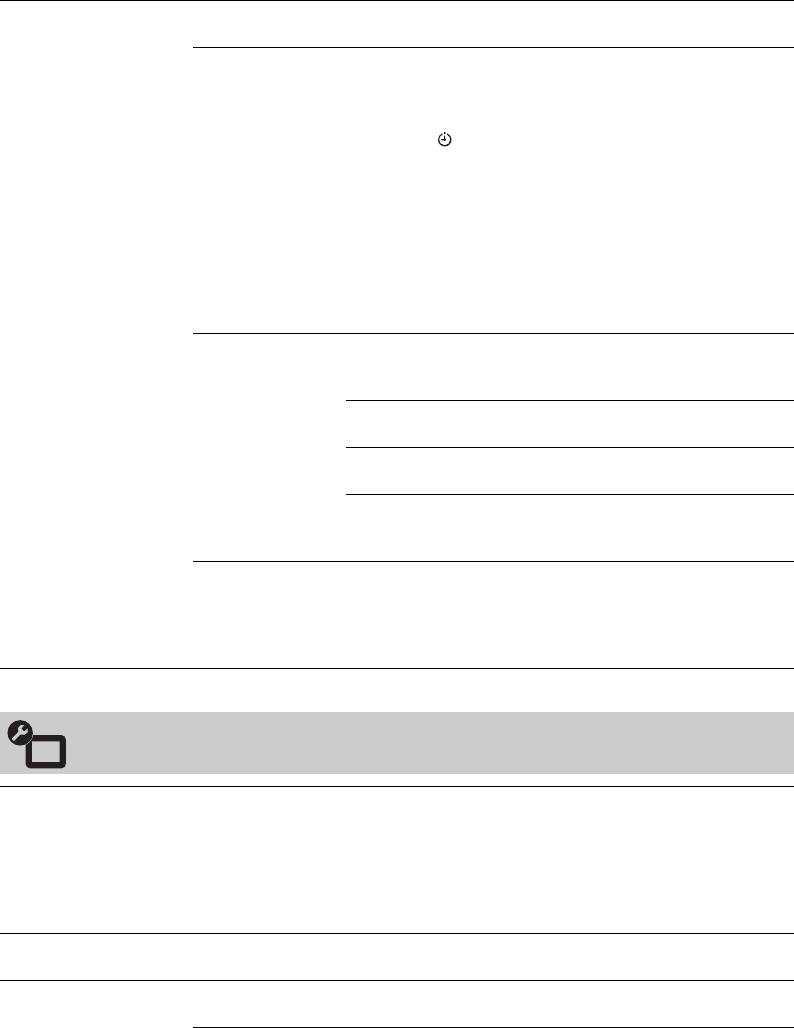
Настройки таймера Позволяет устанавливать таймер для включения/выключения
телевизора.
Таймер сна Эта опция позволяет Вам задать время, по истечении
которого телевизор автоматически переходит в
дежурный режим.
Если параметр “Таймер сна” активизирован,
индикатор (Таймер) на передней панели
телевизора загорается оранжевым цветом.
z
•При выключении и повторном включении
телевизора для параметра “Таймер сна” будет
установлено значение “Выкл.”.
•За одну минуту до переключения телевизора в
дежурный режим на экране отобразится
соответствующее уведомление.
Настройки
Таймер
Устанавливает таймер для
таймера вкл.
включения
включения телевизора из
дежурного режима.
Режим
Выбор дней недели для включения
таймера
телевизора по таймеру.
Время Установка времени включения
телевизора.
Продолжи-
Выбирает продолжительность
тельность
работы телевизора перед
переводом его в дежурный режим.
Уcтaн. чacов Позволяет вручную откорректировать текущее
время на часах. Когда телевизор принимает
цифровые каналы, ручная коррекция текущего
времени невозможна, т.к. часы синхронизированы с
кодом времени передаваемого сигнала.
Настройка
Автозапуск Запускает меню первоначальной настройки для выбора языка, страны
и места просмотра, а также настройки всех доступных цифровых и
аналоговых каналов. Обычно этого делать не требуется, так как язык и
страна уже были выбраны, а все каналы - уже настроены при установке
телевизора (стр. 6). Тем не менее, эта опция позволяет повторить
процедуру (например, заново настроить телевизор после переезда или
найти новые каналы, появившиеся в эфире).
Язык Эта опция позволяет выбрать язык, на котором меню выводятся на
экран.
Настройки экрана Фоpмaт экpaнa См. раздел “Изменение формата экрана вручную” на
стр. 18.
46
RU
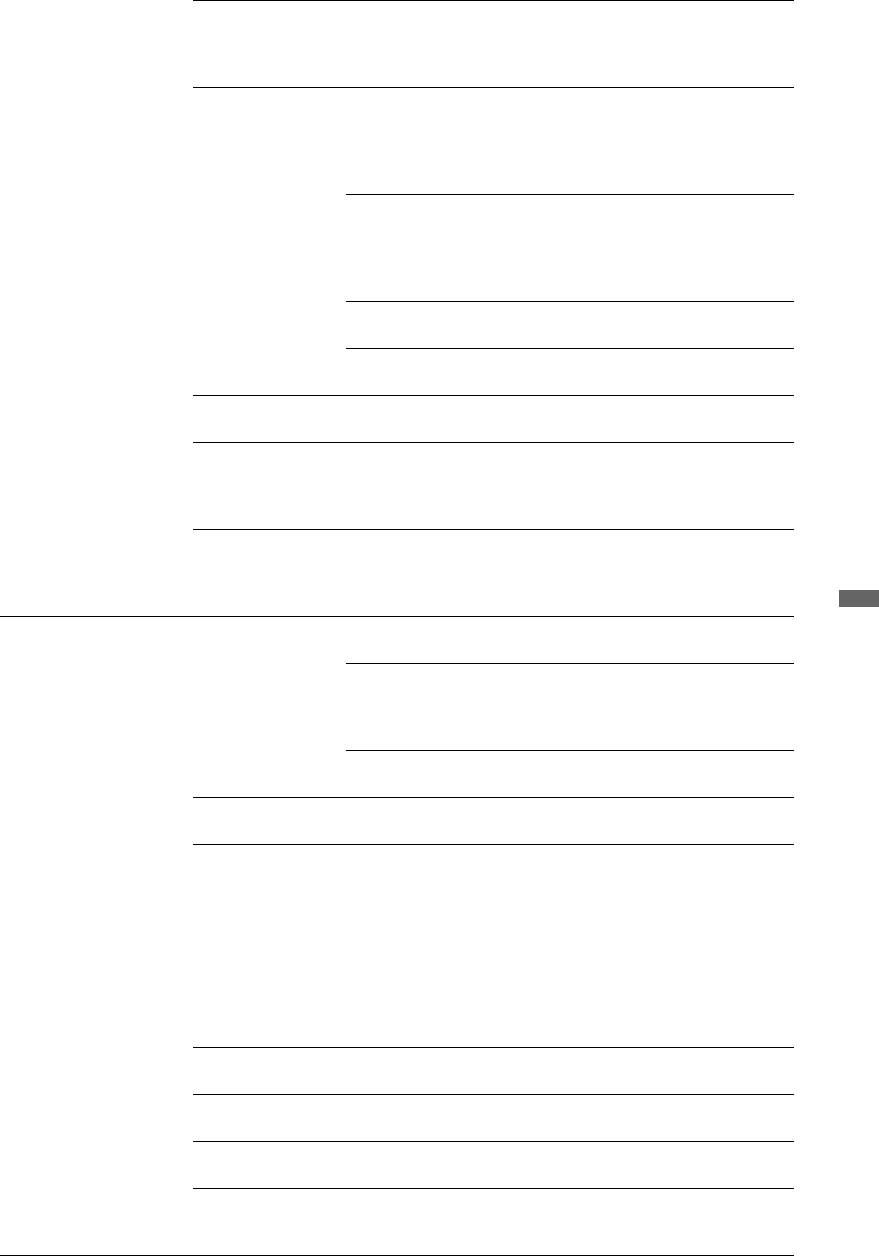
Автомат.
Позволяет автоматически изменять формат экрана в
формат
соответствии с форматом входного сигнала. Чтобы
сохранить установленное ранее значение, выберите
“Выкл.”.
Обл.
Позволяет регулировать размеры области экрана, на
отображения
которой воспроизводится изображение, для
источников сигнала с разрешением 1080i/p и 720p в
тех случаях, когда для параметра “Формат экрана”
установлено значение “Широкоэкранный”.
Aвто При приеме цифрового сигнала
воспроизводит изображение в
соответствии с параметрами,
рекомендованными
телевещательной станцией.
Макс.
Воспроизводит изображение с
разрешение
исходным размером.
Нормальный Воспроизводит изображение с
рекомендованным размером.
Сдвиг по
Позволяет настроить горизонтальное положение
горизонтали
изображения.
Сдвиг по
Позволяет настроить вертикальное положение
вертикали
изображения, если для параметра “Формат экрана”
установлено значение “Оптимальный”,
“Увеличенный” или “14:9”.
Размер по
Позволяет настроить размер изображения по
вертикали
вертикали, если для параметра “Формат экрана”
установлено значение “Оптимальный”,
“Увеличенный” или “14:9”.
Использование функций Меню
Установки ПК Фоpмaт экpaнa Служит для выбора формата экрана при
воспроизведении изображения, поступающего с ПК.
Полный 1 Увеличивает изображение для
полного заполнения экрана по
вертикали, сохраняя при этом
оригинальное соотношение сторон.
Полный 2 Увеличивает изображение для
заполнения всего экрана.
Сброс Возвращает все настройки формата изображения
ПК к заводским предустановкам.
Автоподстройка
Автоматически регулирует положение, фазу и шаг
изображения в случае, когда на вход телевизора
поступает сигнал с подключенного ПК.
z
• Параметр “Автоподстройка” может не работать
должным образом с некоторыми типами входных
сигналов. В таких случаях выполните ручную
регулировку параметров “Фаза”, “Шаг” и “Сдвиг по
горизонт.”.
Фаза Регулировка фазы изображения в случае мигания
экрана.
Шаг Регулировка шага в случае, когда на изображении
присутствуют нежелательные вертикальные полосы.
Сдвиг по
Позволяет настроить горизонтальное положение
горизонтали
изображения.
Управление
При отсутствии сигнала на входе ПК в течение
питанием
30 секунд телевизор переключится в дежурный
режим.
(Продолжение)
47
RU
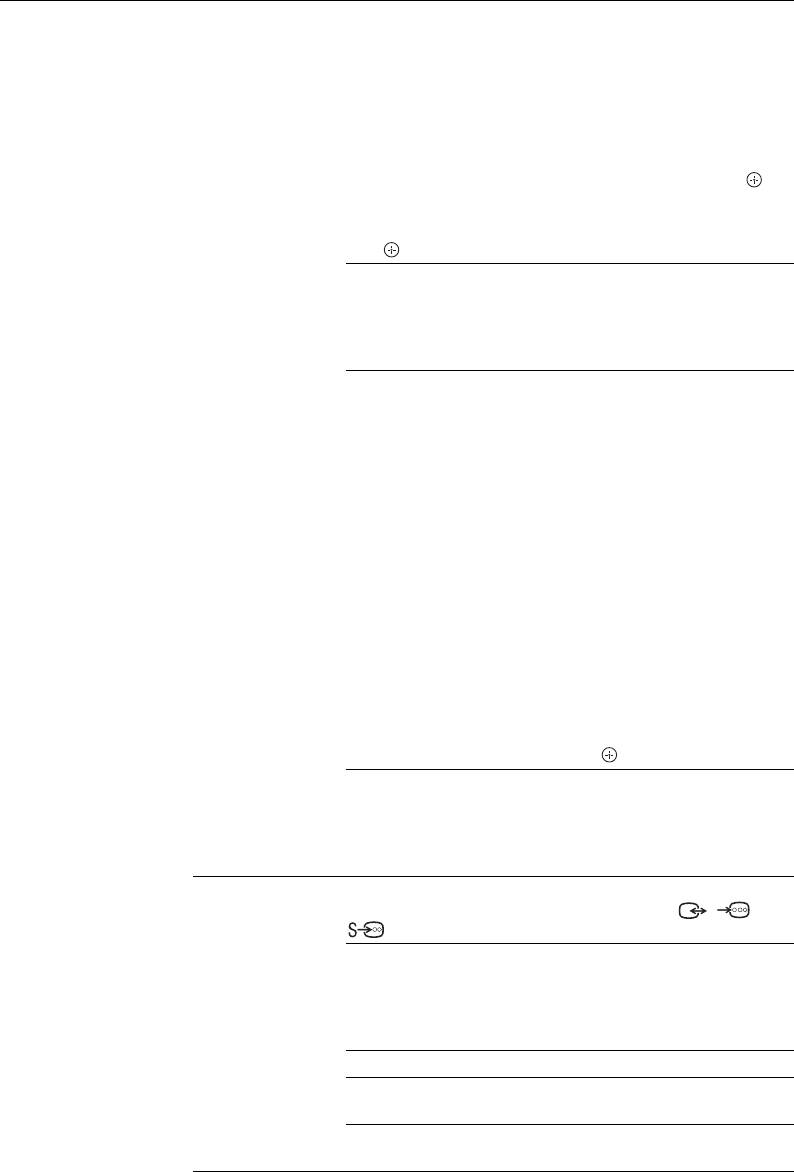
Настройка AV Предустановка
Позволяет присвоить имя любому внешнему
AV
устройству, подключенному к разъемам на боковой
и задней панелях телевизора. Данное имя будет
ненадолго выводиться на экран при выборе данного
устройства. Вы можете пропустить источник
входного сигнала, к которому не подключено
никакое устройство.
1 С помощью кнопок F/f выберите нужный
источник входного сигнала, затем нажмите .
2 С помощью кнопок F/f выберите нужную из
нижеперечисленных опций и нажмите кнопку
.
-, КАБЕЛЬ,
Используется для присвоения
СПУТН., ВМ,
подсоединенному устройству одной
DVD/BD, ИГРА,
из предустановленных меток.
АУДИОСИСТЕМА,
КАМЕРА, ПК
Изм. Позволяет создать собственную
метку.
1 С помощью кнопок F/f
выберите нужную букву или
цифру (“_” для ввода пробела),
затем нажмите кнопку g.
Если Вы ввели неверный
символ
С помощью кнопок G/g
выберите неверно введенный
символ. Затем с помощью
кнопок F/f выберите нужный
символ.
2 Повторяйте процедуру,
описанную в шаге 1, до
завершения ввода имени.
3 Выберите “OK”, затем
нажмите .
Пропуск Позволяет пропускать источник
входного сигнала, к которому не
подключено устройство, при
выборе источника входного сигнала
с помощью кнопок F/f.
Вход AV2 Позволяет задавать тип сигнала, подаваемого на
вход телевизора через разъем с меткой / /
AV2 на его задней панели.
Aвто Автоматически задает один из
следующих типов входного сигнала:
RGB, S video или композитный, в
соответствии с типом входного
сигнала.
RGB Задает тип входного сигнала RGB.
S Video Задает тип входного сигнала S
Video.
Композитный Задает композитный тип входного
сигнала.
48
RU
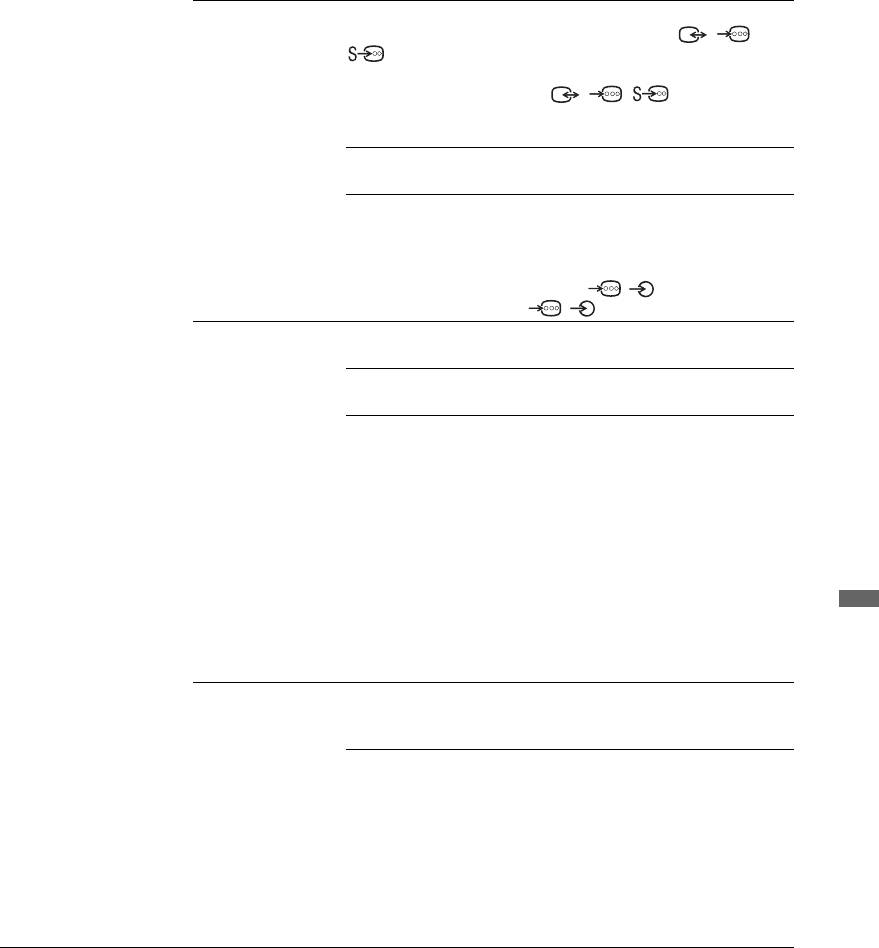
Выход AV2 Позволяет задавать тип сигнала, подаваемого на
вход телевизора через разъем с меткой / /
AV2 на его задней панели. Если Вы
подключили видеомагнитофон/пишущий DVD-
проигрыватель к гнезду / / AV2, Вы
можете вести на него запись с устройств,
подключенных к другим разъемам телевизора.
TB Выводит на выходной разъем
телевизионный сигнал.
Aвто Выводит на разъем сигнал,
воспроизводимый на экране (кроме
сигналов, поступающих на входные
разъемы HDMI IN 1, HDMI IN 2,
HDMI IN 3, / COMPONENT
IN и / PC IN).
Динамик Включает/выключает внутренние динамики
телевизора.
Динамик ТВ Динамики телевизора включаются
и звук воспроизводится через них.
Аудиосистема Динамики телевизора
отключаются, позволяя слушать
звук через внешнее
аудиоустройство, подключенное к
аудиовыходам телевизора. При
подключении к телевизору
устройства, совместимого с
функцией “Контроль по HDMI”,
Вы можете задать включение этого
устройства одновременно с
Использование функций Меню
телевизором. Эта установка
выполняется после подключения
устройства.
Линейный
Регулируемый Параметры сигнала на выходе
выход звука
аудиосистемы можно регулировать
с помощью пульта ДУ телевизора.
Постоянный Фиксированные параметры
аудиовыхода телевизора.
Используйте ручки управления
Вашей аудиосистемы для
регулировки громкости (и других
параметров аудиосигнала).
z
•Параметр “Линейный выход звука” недоступен для аудиосистем,
подключенных к телевизору через разъемы HDMI.
(Продолжение)
49
RU
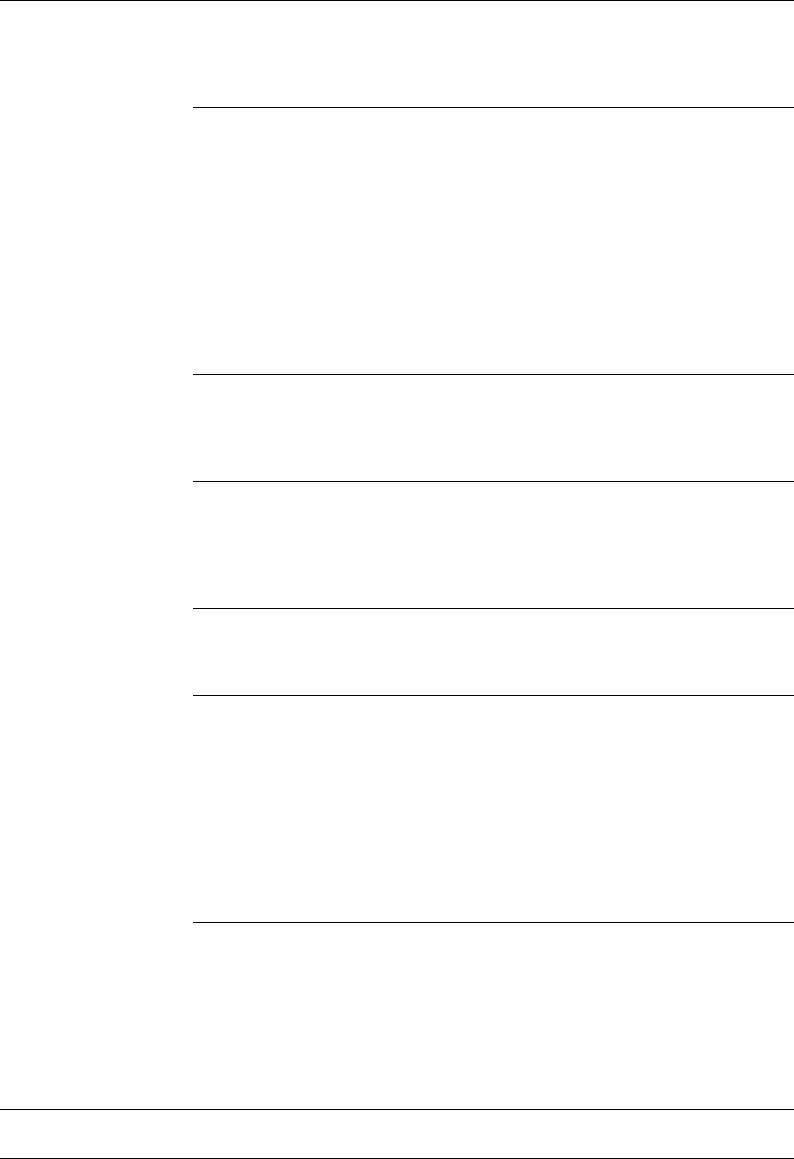
Настройка HDMI Используется для настройки совместимых с функцией “Контроль по
HDMI” устройств, подключенных к разъемам HDMI. Обратите
внимание на то, что соответствующая настройка должна быть
выполнена и на подключенном к телевизору устройстве, совместимом с
функцией “Контроль по HDMI”.
Контроль по
Этот параметр служит для включения и выключения
HDMI
функции “Контроль по HDMI” для телевизора и
подключенного к нему устройства. При установке
для этого параметра значения “Вкл.” открывается
доступ к следующим параметрам меню. Однако, при
этом в дежурном режиме он потребляет
электроэнергии больше, чем обычно. При
подключении специального оборудования Sony,
совместимого с функцией “Контроль по HDMI”, эта
настройка автоматически применяется к
подключенному оборудованию при установке для
параметра “Контроль по HDMI” значения “Вкл.” на
телевизоре.
Автовыкл.
При установке для этого параметра значения “Вкл.”
устройств
оборудование, совместимое с функцией “Контроль
по HDMI”, автоматически отключается при
переводе телевизора в дежурный режим с помощью
пульта ДУ.
Автовключение
При установке для этого параметра значения “Вкл.”
ТВ
и включении подключенного к телевизору
устройства, совместимого с функцией “Контроль по
HDMI”, телевизор автоматически включается и на
его экран выводится сигнал, поступающий от этого
устройства на HDMI вход.
Управление
При установке для этого параметра значения
тюнером
“Продвинутое” можно выбрать канал, настроенный
подключенным оборудованием, с помощью пульта
ДУ телевизора.
Обнов. список
Создает или обновляет “Список устр-в HDMI”. К
устр-в
телевизору может быть подключено до 14
совместимых с функцией “Контроль по HDMI”
устройств; в том числе – до 4 таких устройств может
быть подключено к одному разъему. Обязательно
обновите “Список устр-в HDMI” при изменении
состава подключенных к телевизору устройств,
совместимых с функцией “Контроль по HDMI” или
при изменении установок. Выбирайте их по одному
вручную до получения правильного изображения в
течение нескольких секунд.
Список устр-в
Выводит на экран список подключенных к
HDMI
телевизору устройств, совместимых с функцией
“Контроль по HDMI”.
~
•Функцию “Контроль по HDMI” не удастся
использовать, если управление телевизором
связано с управлением аудиосистемой, совместимой
с функцией контроля по HDMI.
Сведения об
Выводит на экран информацию о Вашем телевизоре.
изделии
50
RU
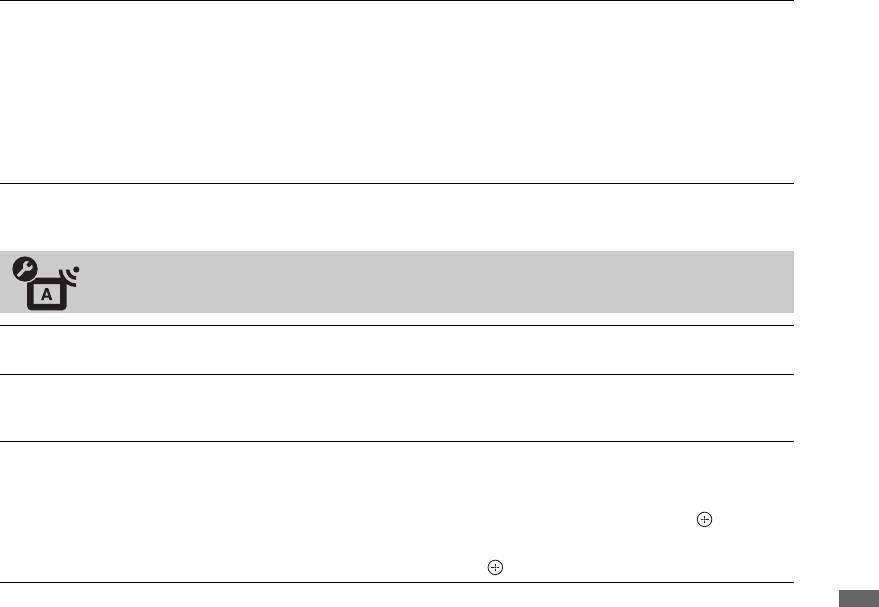
Сброс всех
Возвращает все настройки к заводским предустановкам и выводит на
настроек
экран страницу “Автозапуск”.
z
•В это время (на эту операцию уходит около 30 секунд) не выключайте
телевизор и не нажимайте никакие кнопки.
•В результате данной операции будут сброшены все установки,
включая список избранных цифровых каналов, страну, язык,
автоматически настроенные каналы и т.д.
Настр. аналоговых каналов
Отображ. списка
Установите значение “Выкл.”, чтобы убрать список аналоговых
программ
каналов из XMB™ (XrossMediaBar).
Автонастройка Служит для настройки на все доступные аналоговые каналы.
Эта опция позволяет заново настроить телевизор после переезда или
найти новые каналы, появившиеся в эфире.
Сортировка прогр. Эта опция позволяет изменить порядок расположения каналов,
сохраненных в памяти телевизора.
1 С помощью кнопок F/f выберите канал, который Вы ходите
переместить в новое положение, затем нажмите кнопку .
2 С помощью кнопок F/f выберите новое положение Вашего
канала, затем нажмите кнопку .
Использование функций Меню
(Продолжение)
51
RU
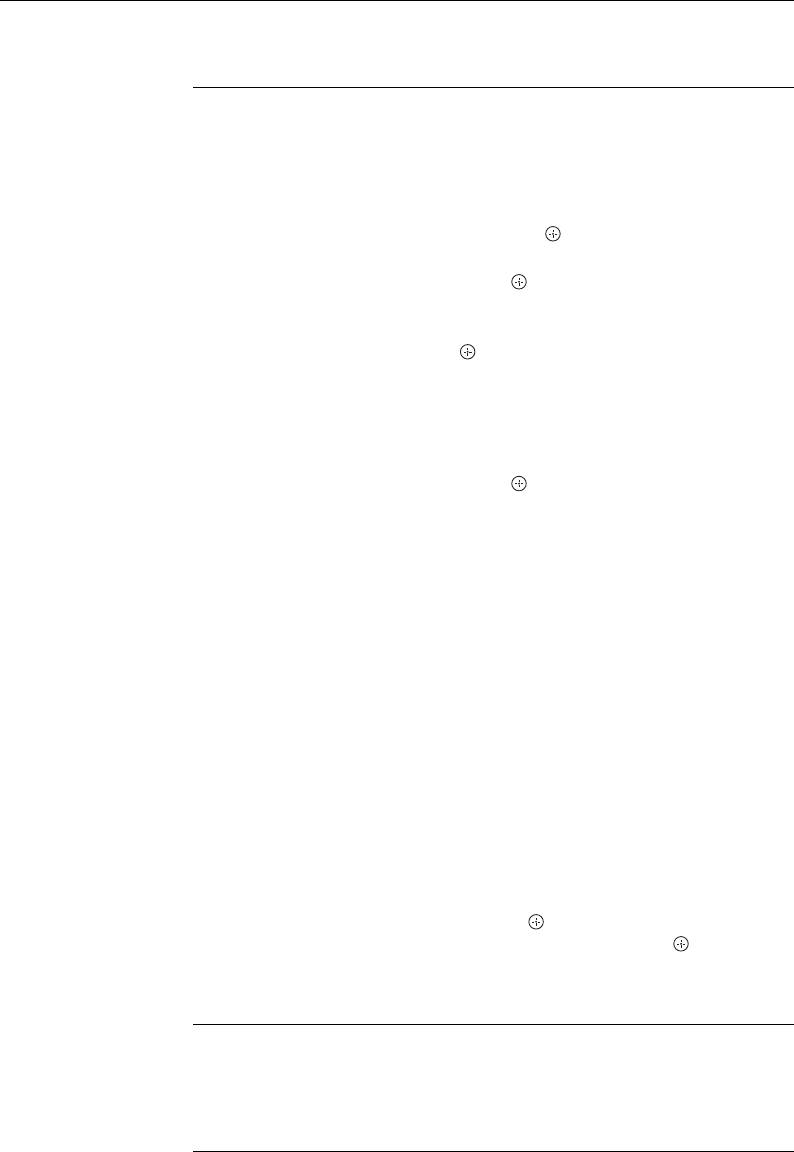
Руч. настр. прогр. Перед выбором значений “Метка”/“АПЧ”/“Аудиофильтр”/“LNA”/
“Пропуск”/“Декодер” с помощью кнопок PROG +/– выберите номер
программы для требуемого канала. Не удастся выбрать номер
программы, для которой установлено значение “Пропуск” (стр. 48).
Система/Канал Позволяет выполнить ручную настройку программ.
1 С помощью кнопок F/f выберите номер
программы, ручную настройку которой
требуется произвести (для воспроизведения
изображения с видеомагнитофона/пишущего
DVD-проигрывателя выберите номер канала
00), затем нажмите .
2 С помощью кнопок F/f выберите “Система”,
затем нажмите .
3 С помощью кнопок F/f выберите одну из
перечисленных ниже систем телевещания, затем
нажмите .
B/G: для стран/регионов Западной Европы
I: для Великобритании
D/K: для стран/регионов Восточной Европы
L: для Франции
4 С помощью кнопок F/f выберите “Канал”,
затем нажмите .
5 С помощью кнопок F/f выберите “S” (для
кабельных каналов) или “C” (для каналов
эфирного вещания), затем нажмите g.
~
• “S” недоступно, если для параметра “Страна”
выбрано значение “United Kingdom” (стр. 7).
6 Выполните настройку каналов следующим
образом:
Если Вы не знаете номер канала (частоту)
Нажмите F/f для поиска следующего
доступного канала. При нахождении какого-
либо канала поиск останавливается. Для
продолжения поиска нажмите F/f.
Если Вы знаете номер канала (частоту)
С помощью цифровых кнопок введите номер
телевизионного канала или канала видеосигнала
с видеомагнитофона/пишущего DVD-
проигрывателя.
7 Нажмите кнопку для перехода к пункту
“Подтверд.”, затем снова нажмите .
Изменения сохранены. Повторите
вышеописанную процедуру, чтобы установить
вручную другие каналы.
Метка Эта опция позволяет Вам присвоить каналу любое
имя, содержащее не более пяти символов (букв или
цифр). Данное имя будет ненадолго выводиться на
экран при переключении на этот канал.
Для ввода символов выполните шаги с 1 по 3 из
раздела “Изм.” (стр. 48).
52
RU
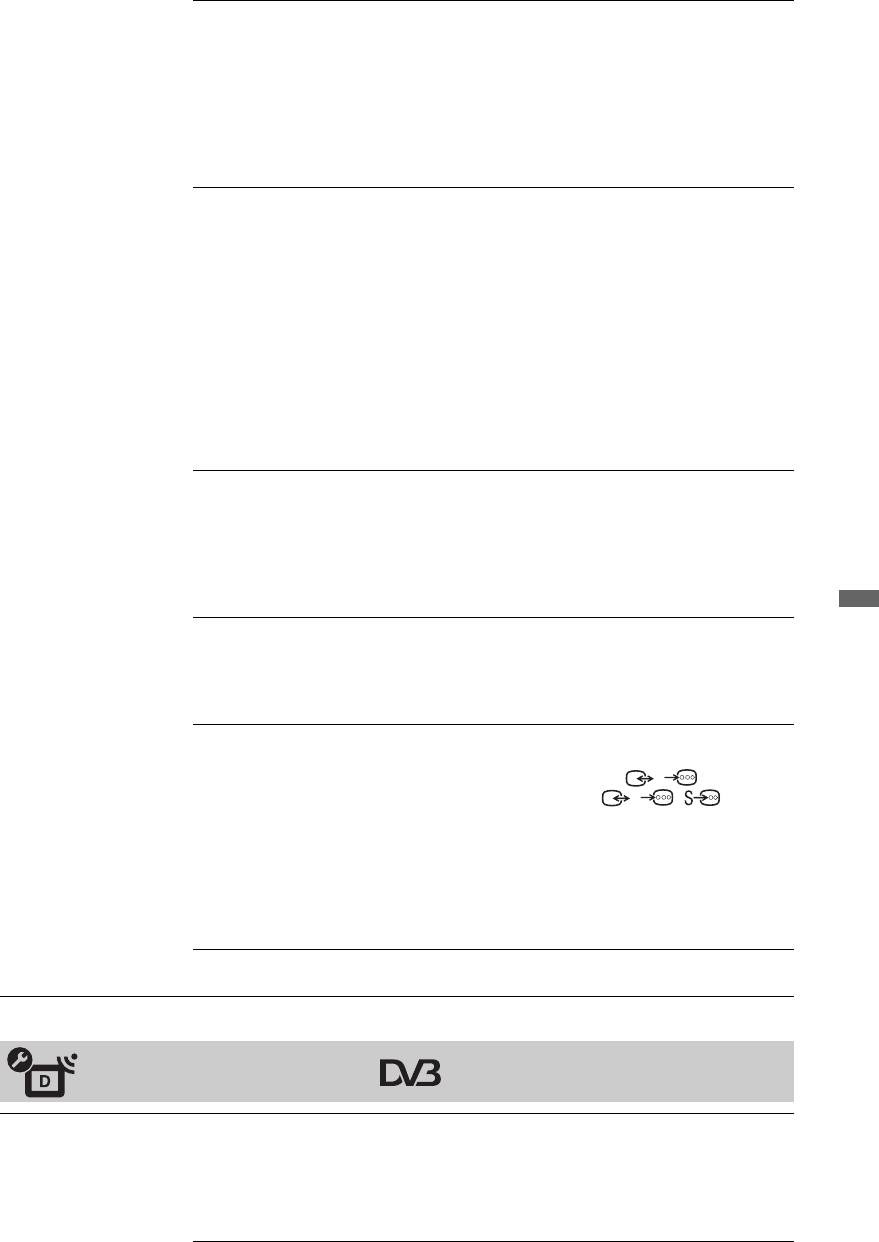
АПЧ С помощью этой опции Вы можете выполнить
точную настройку выбранной программы в случае,
если Вам кажется, что небольшая корректировка
настройки позволит повысить качество
изображения.
Вы можете выполнить точную настройку в пределах
от –15 до +15. При установке для этого параметра
значения “Вкл.” точная настройка выполняется
автоматически.
Аудиофильтр Эта опция позволяет улучшить качество звука для
отдельных каналов в случае его искажения при
трансляции в режиме “Моно”. Иногда
нестандартный ТВ сигнал может вызвать искажение
звука или его временное исчезновение при
просмотре программ, транслируемых в режиме
“Моно”.
Если Вы не сталкиваетесь с проблемой искажения
звука, рекомендуется оставить для этого параметра
заводское значение “Выкл.”.
~
•При установке значения “Слаб.” или “Сильн.” не
удастся принимать стерео- или двухканальный звук.
LNA Эта опция улучшает качество изображения для
отдельных каналов при приеме слабого
телевизионного сигнала с помехами (“снегом”).
Если не удалось добиться улучшения качества
изображения даже при установке для этого
параметра значения “Вкл.”, установите значение
“Выкл.” (заводская предустановка).
Использование функций Меню
Пропуск Этот параметр позволяет пропускать
неиспользуемые аналоговые каналы при выборе
каналов с помощью кнопок PROG +/–.
(Пропущенный канал можно выбрать с помощью
цифровых кнопок.)
Декодер Этот параметр позволяет выполнять просмотр и
запись кодированных каналов с помощью декодера,
подсоединенного к scart-разъему / AV1
напрямую или к scart-разъему / / AV2
через видеомагнитофон/пишущий DVD-
проигрыватель.
~
•Этот параметр может быть недоступен в
зависимости от страны, выбранной в меню
“Страна” (стр. 7).
Подтверд. Сохраняет изменения в настройках меню “Руч. настр.
прогр.”.
Цифровая конфигурация
Цифровая
Автопоиск
Выполняет настройку на все доступные цифровые
настройка
цифр. станций
каналы.
Эта опция позволяет заново настроить телевизор
после переезда или найти новые каналы,
появившиеся в эфире. Подробности см. в шаге 6 в
разделе “5: Первоначальная настройка” (стр. 7).
(Продолжение)
53
RU
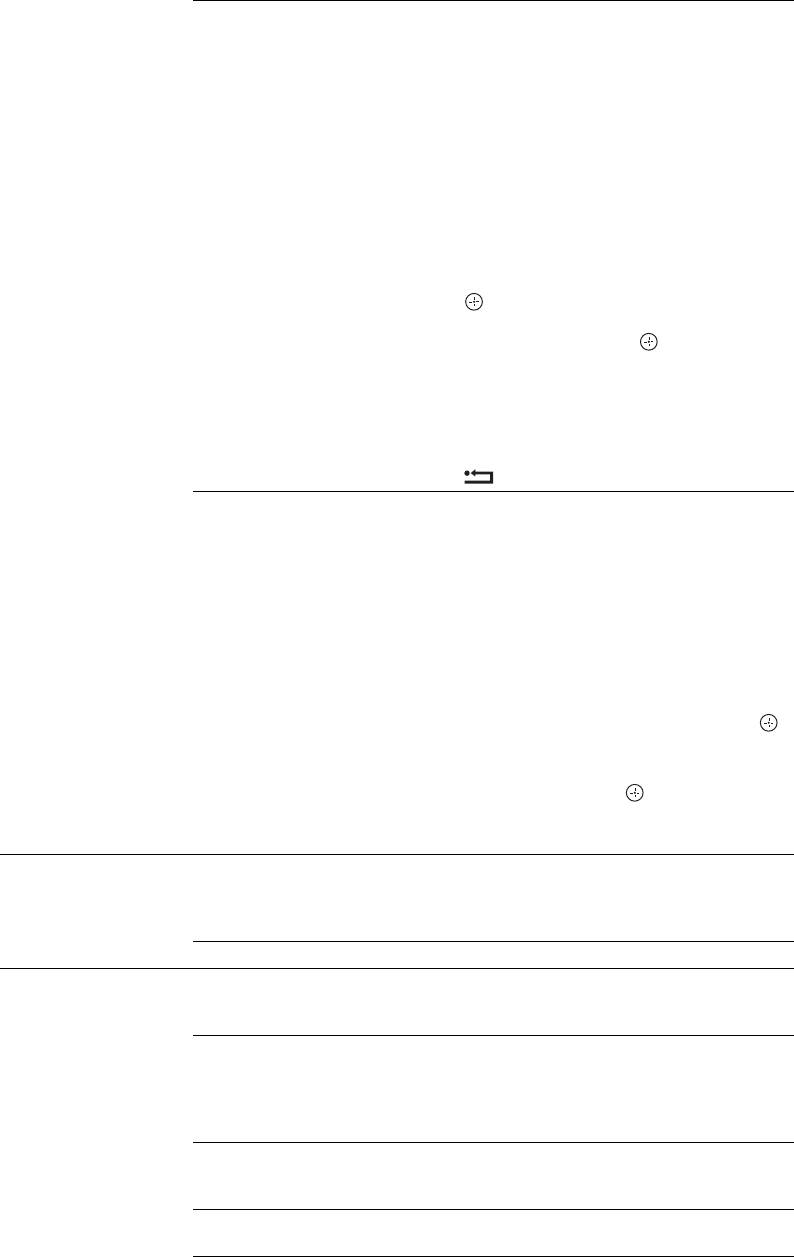
Сортировка
Эта опция позволяет удалить из памяти телевизора
прогр.
ненужные цифровые каналы и изменить порядок
расположения сохраненных в ней цифровых
каналов.
1 С помощью кнопок F/f выберите канал,
который Вы ходите удалить или переместить в
новое положение.
Кроме того, можно выбрать канал, нажав
цифровые кнопки, чтобы ввести трехзначный
номер канала.
2 Выполните удаление или перемещение
цифровых каналов следующим образом:
Удаление цифрового канала
Нажмите . После появления запроса на
подтверждение удаления нажмите G для выбора
значения “Да”, затем нажмите .
Изменение порядка расположения
цифровых каналов
Нажмите g, затем с помощью кнопок F/f
выберите новое положение для данного канала и
нажмите кнопку G.
3 Нажмите RETURN.
Руч. поиск
Позволяет выполнять ручную настройку цифровых
цифр. Станций
каналов. Этот параметр доступен в том случае, если
для параметра “Автопоиск цифр. станций”
установлено значение “Эфир”.
1 С помощью цифровых кнопок введите номер
канала, ручную настройку которого Вы хотите
произвести, затем с помощью кнопок F/f
выполните настройку канала.
2
После нахождения доступных каналов с
помощью кнопок
F
/
f
выберите канал, который
требуется сохранить в памяти, затем нажмите .
3 С помощью кнопок F/f выберите номер
программы, под которой требуется сохранить
новый канал, затем нажмите .
Повторите вышеописанную процедуру для ручного
поиска других каналов.
Настройка
Установка
При установке значения “Для людей с наруш. слуха”
субтитров
субтитров
на экране вместе с субтитрами могут также
отображаться визуальные пояснения (если канал
передает такую информацию).
Язык субтитров Позволяет выбирать язык субтитров.
Настройка звука Тип аудио Выполняет переключение телевизора в режим
вещания для слабослышащих при установке
значения “Для людей с наруш. слуха”.
Язык аудио Этот параметр позволяет выбрать язык
аудиовещания для того или иного канала.
Некоторые цифровые каналы могут
транслироваться с аудиовещанием на различных
языках.
Звуковое
Включает звуковое описание визуальной
описание
информации, если оно передается вещательной
станцией.
Уровень
Выполняет регулировку уровня громкости
микширования*
основного звука и Звуковоe описаниe.
54
RU
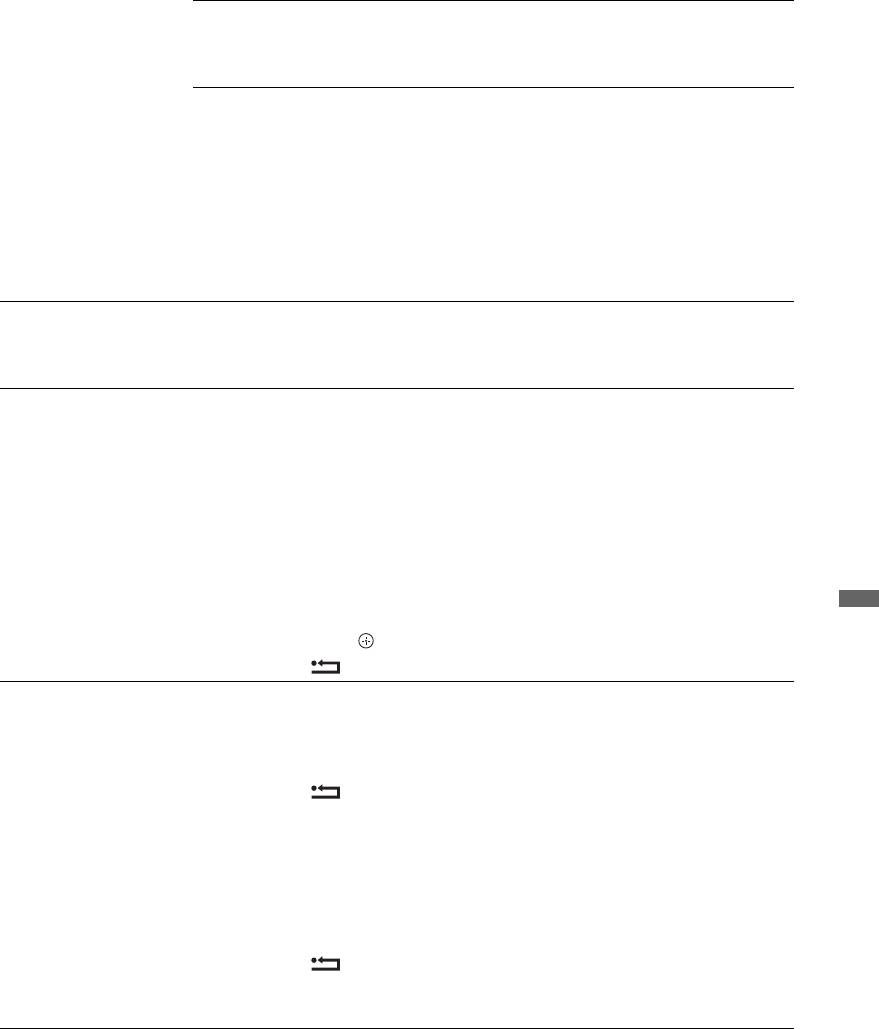
Динамический
Компенсирует разницу уровня аудиосигнала между
диапазон
различными каналами. Имейте в виду, что для
некоторых каналов эта функция может не
действовать.
Оптический
Позволяет выбрать аудиосигнал, выводимый на
выход
разъем DIGITAL AUDIO OUT (OPTICAL) на
задней панели телевизора. Установите значение
“Авто” при подключении к телевизору устройства,
совместимого с Dolby Digital, или “PCM” при
подключении к нему устройства, несовместимого с
этой функцией.
z
* Этот параметр доступен только при установке для параметра “Звуковое
описание” значения “Вкл.”.
Радио дисплей Отображает обои во время прослушивания радиовещания.
Вы можете выбрать цвет обоев, задать произвольный выбор цвета или
просмотреть слайд-шоу (стр. 30, 35).
Для временного удаления обоев с экрана нажмите любую кнопку.
Замок от детей Эта опция позволяет задать возрастные ограничения для тех или иных
программ. Просмотр любой программы, на которую распространяются
возрастные ограничения, возможен только после ввода правильного
значения PIN код.
1 С помощью цифровых кнопок введите ранее заданное Вами
значение PIN код.
Если Вы ранее не задали PIN код, на экране появится сообщение,
указывающее на это. Выполните указания, приведенные ниже в
разделе “PIN код”.
2 С помощью кнопок F/f выберите возрастное ограничение или
значение “Нет” (для просмотра без возрастных ограничений),
Использование функций Меню
затем нажмите .
3 Нажмите RETURN.
PIN код Первоначальный выбор PIN кода
1 С помощью цифровых кнопок введите новое значение PIN код.
2 Нажмите цифровые кнопки, чтобы ввести PIN код, введенный в
шаге 1.
3 Нажмите RETURN.
Изменение PIN кода
1 С помощью цифровых кнопок введите ранее заданное Вами
значение PIN код.
2 С помощью цифровых кнопок введите новое значение PIN код.
3 Нажмите цифровые кнопки, чтобы ввести новый PIN код,
введенный в шаге 2.
4 Нажмите RETURN.
z
•PIN-код 9999 принимается в любом случае.
(Продолжение)
55
RU
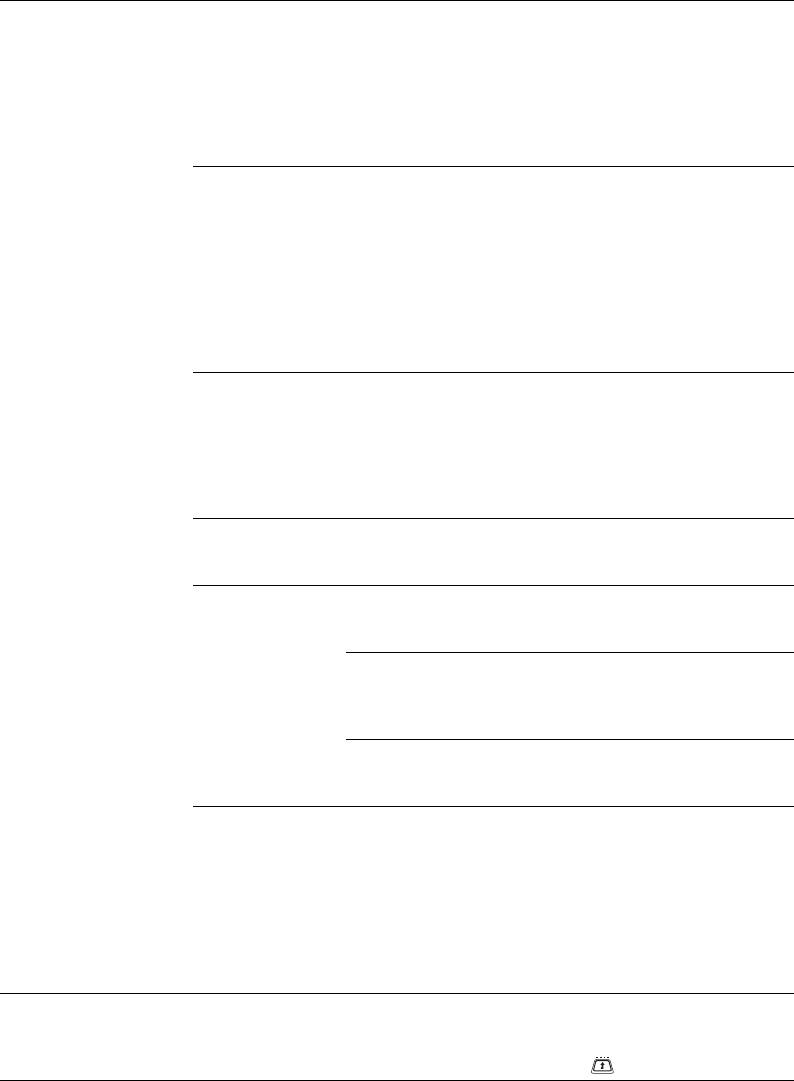
Техн. конфигурация Авт.
Позволяет телевизору обнаруживать и сохранять в
обновление
памяти новые цифровые сервисы по мере того, как
станций
они становятся доступными.
~
•Для обеспечения возможности обновления
сервисов телевизор следует периодически
оставлять в дежурном режиме.
Обновление
Позволяет Вашему телевизору автоматически
системы
бесплатно получать обновления программного
обеспечения (при их выпуске) через приемную
антенну/кабель. Рекомендуется всегда устанавливать
для этого параметра значение “Вкл.”.
~
•Для обеспечения возможности обновления
программного обеспечения телевизор следует
периодически оставлять в дежурном режиме.
Системная
Выводит на экран информацию о версии
информация
программного обеспечения и уровне сигнала.
~
•Если линейка сигнала является красной (сигнал
отсутствует) или желтой (слабый сигнал),
проверьте подключение антенны/кабеля.
Часовой пояс Позволяет вручную выбрать часовой пояс, если он
отличен от пояса, заданного по умолчанию для
выбранной страны/региона.
Летнее время:
Позволяет активизировать или отменить
Авто
переключение с зимнего времени на летнее и
наоборот.
Вкл. Автоматически выполняет
переключение с зимнего времени на
летнее и наоборот в соответствии с
календарем.
Выкл. Время выводится в соответствии с
установкой параметра “Часовой
пояс”.
телегид
Можно переключаться между системами GUIDE
(только при
(Sony Guide или GUIDE Plus+). При переключении
доступности
программы Sony Guide на GUIDE Plus+ см. стр. 20.
системы GUIDE
Условия доступности этой функции:
Plus+)
– Вы находитесь в Великобритании, Италии,
Франции, Германии или Испании.
– Вы можете принимать цифровое вещание.
– Если в шаге 7 раздела “5: Первоначальная
настройка” выбрано значение “Эфир” (стр. 6).
Настройка модуля
Эта опция позволяет получить доступ к платным программам,
СА
распространяемым по подписке при условии, что у Вас имеется Модуль
ограниченного доступа (CAM) и карточка абонента. См. стр. 25 для
получения информации о расположении гнезда (PCMCIA).
56
RU
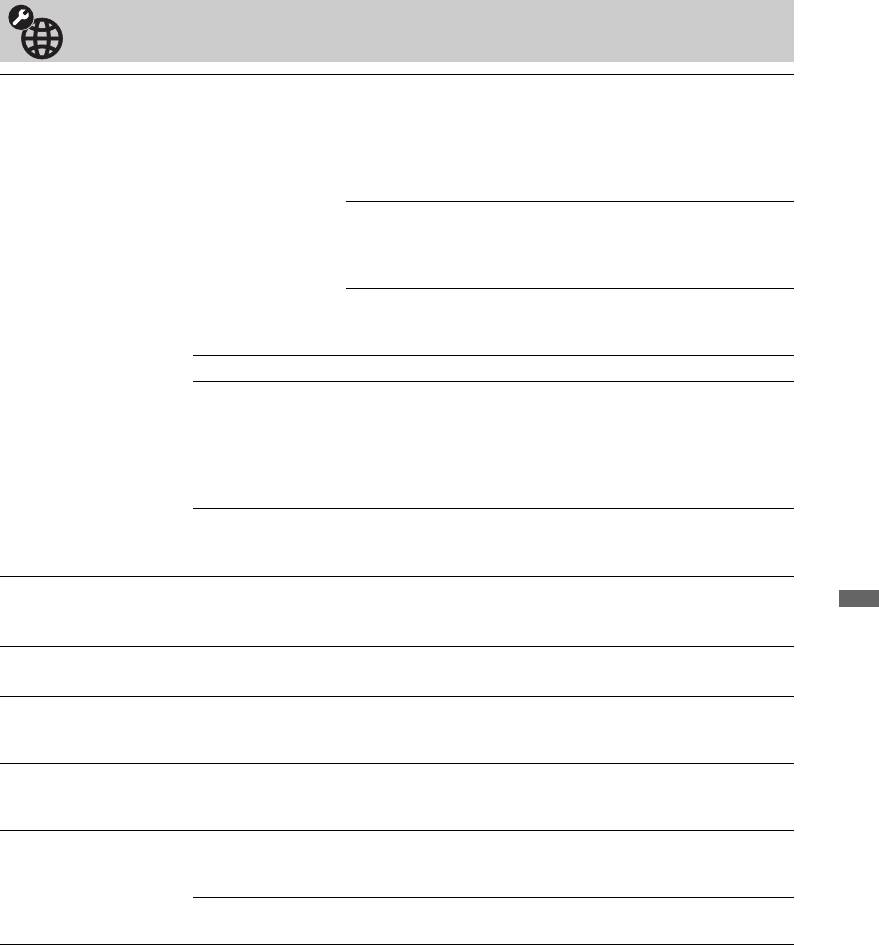
Сетевые настройки
Сеть Настройки IP-
DHCP (DNS
Автоматическое получение
адреса
автоматически)
сетевых настроек с сервера
протокола динамического
конфигурирования узла
маршрутизатора или поставщика
услуг сети Интернет.
DHCP (DNS
Автоматическое получение
вручную)
сетевых настроек, за исключением
настроек сервера DNS. Настройки
DNS можно задать вручную.
Вручную Позволяет вручную установить
сетевые настройки в соответствии с
используемой сетевой средой.
Тест Проверка правильности подключения к сети.
IP адрес/Маска
При установке для параметра “Настройки IP-адреса”
подсети/Шлюз
значения “Вручную” необходимо ввести значения
по умолчанию/
для всех этих параметров.
Первичный
При установке значения “DHCP (DNS вручную)”
DNS/Вторичный
задайте значения “Первичный DNS” и “Вторичный
DNS
DNS” вручную.
Адрес MAC Отображение фиксированного адреса MAC,
глобально уникального идентификатора сетевого
устройства.
Настройки
Отображение списка подключенных серверов и выбор сервера,
отображения
который требуется отобразить в меню Дом.
Использование функций Меню
серверов
Диагностика
Проверка возможности подключения телевизора ко всем серверам в
сервера
домашней сети.
Функция Renderer Позволяет воспроизводить фотографии и музыку на телевизоре с
помощью других управляющих устройств в сети, например цифровой
фотокамеры или мобильного телефона.
Контроль доступа к
Позволяет указать доступный контроллер для телевизора. При
Renderer
установке для этого параметра значения “Вкл.” можно воспроизводить
фотографии и музыку на телевизоре с помощью контроллера.
Настройка Renderer
Автоматическое
Позволяет выбрать автоматическое разрешение на
разрешение на
доступ к телевизору при первом доступе сетевого
доступ
устройства к телевизору.
Имя Renderer Позволяет установить имя телевизора,
отображаемое на контроллере.
57
RU
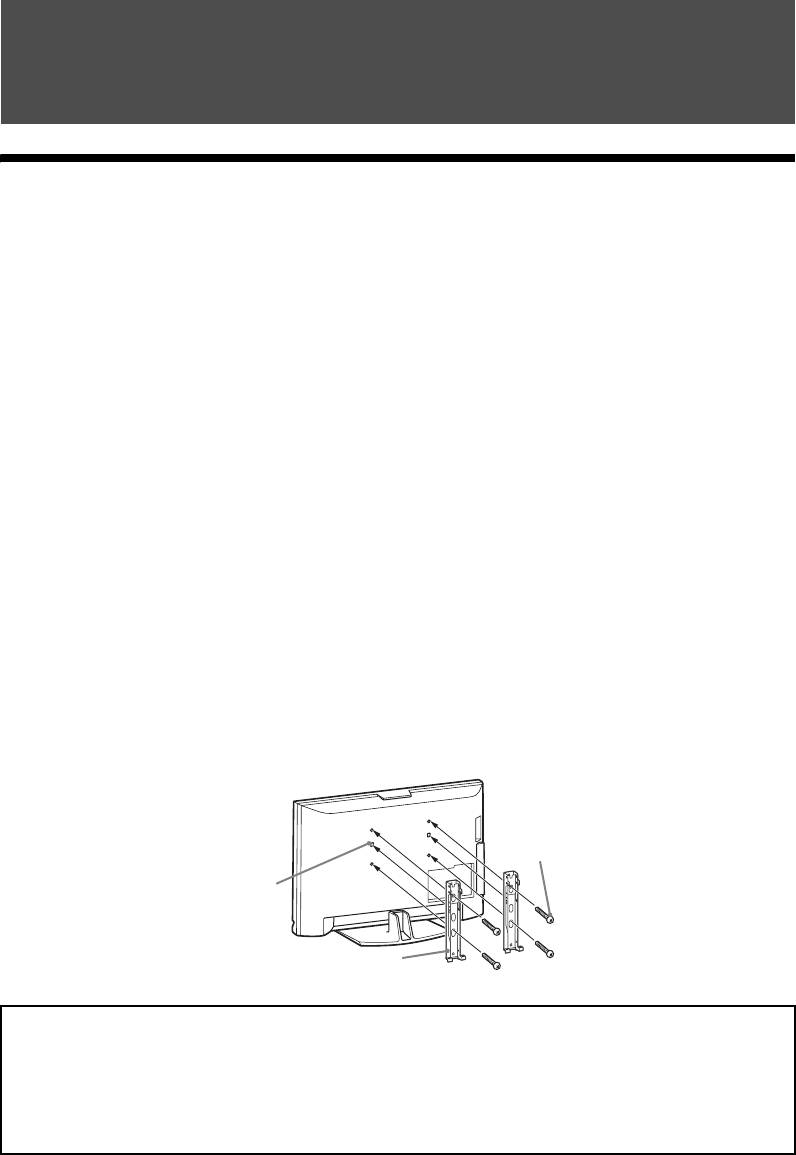
Дополнительные сведения
Установка принадлежностей (настенный монтажный
кронштейн)
К сведению покупателей:
Для обеспечения сохранности изделия и из соображений безопасности компания Sony
настоятельно рекомендует привлекать для установки телевизора только дилеров или
лицензированных подрядчиков Sony. Не пытайтесь выполнить установку
самостоятельно.
К сведению дилеров и подрядчиков Sony:
Уделяйте повышенное внимание безопасности во время установки, периодического
обслуживания и осмотра данного изделия.
Телевизор можно установить с помощью настенного монтажного кронштейна
SU-WL500 (приобретается отдельно).
• Для надлежащей установки см. инструкции, прилагаемые к настенному
монтажному кронштейну.
• См. в пункте “Отсоединение настольной подставки от телевизора” (стр. 9).
• См. в пункте “Таблица установочных размеров телевизора” (стр. 59).
• См. в пункте “Схема/таблица расположения винтов и скоб” (стр. 59).
~
•При закреплении монтажной скобы установите телевизор на настольную подставку.
Винт
(+PSW6 × 16)
Квадратное
отверстие
Монтажная скоба
Для установки данного изделия необходимо наличие достаточного опыта, особенно для
определения прочности стены, которая позволила бы выдержать вес телевизора.
Обязательно привлеките для установки этого изделия на стену дилеров или лицензированных
подрядчиков Sony и строго соблюдайте технику безопасности при выполнении работ по
установке. Компания Sony не несет ответственность за любые поломки или травмы,
вызванные неправильным обращением с изделием или его неправильной установкой.
58
RU
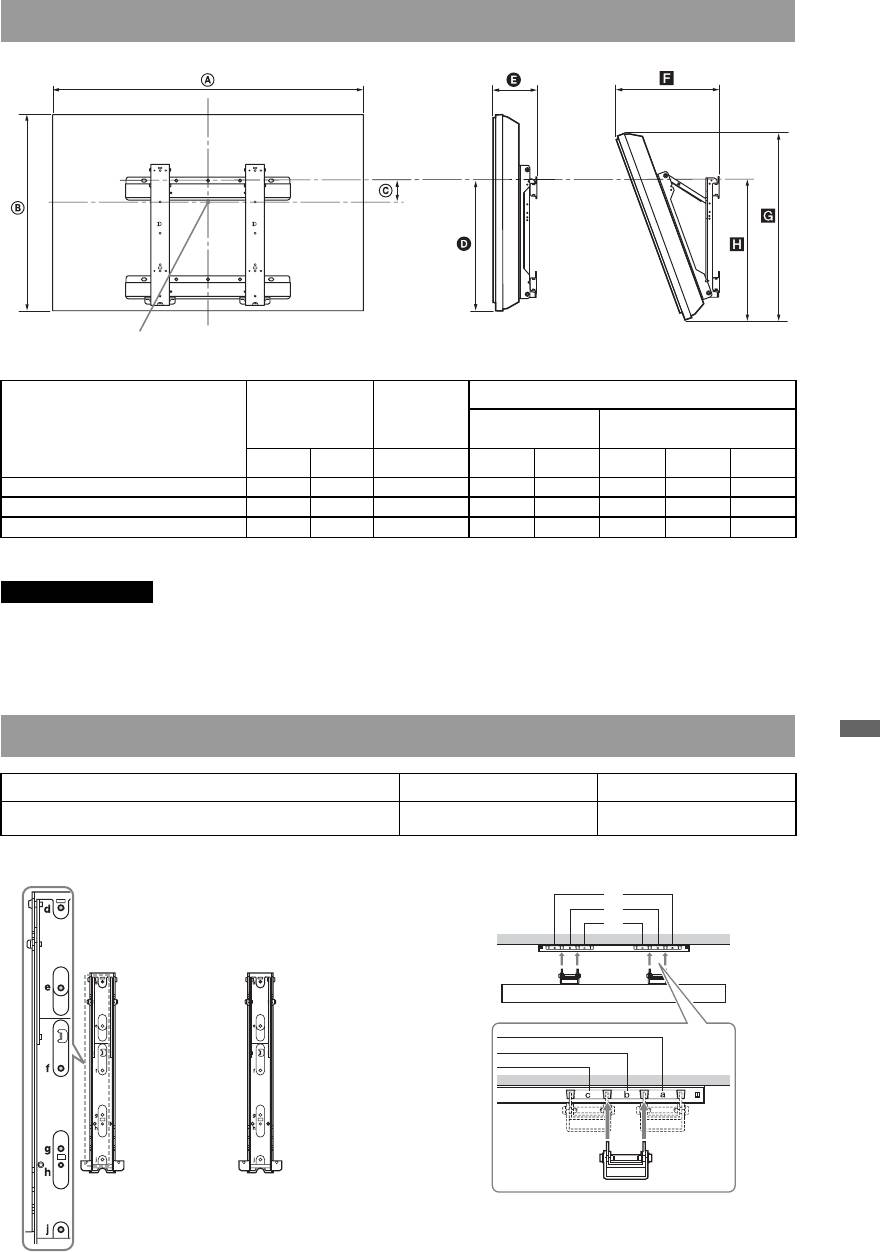
Таблица установочных размеров телевизора
Центральная точка экрана
Единицы измерения: мм
Координата
Длина для каждого угла установки
Размеры экрана
положения
Название модели
центра
Угол (0°)Угол (20°)
экрана
AB C DEFGH
KDL-52W47xx/KDL-52W4500 1262 829 39 487 179 413 786 522
KDL-46W47xx/KDL-46W4500 1120 742 84 487 175 380 704 521
KDL-40W47xx/KDL-40W4500 986 646 122 474 170 348 614 507
Рисунки над таблицей могут немного отличаться в зависимости от установки.
ПРЕДУПРЕЖДЕНИЕ
Стена, на которую будет устанавливаться телевизор, должна быть достаточно прочной, чтобы
выдержать вес, по крайней мере, в четыре раза превышающий вес устанавливаемого
телевизора. Для определения веса телевизора см. пункт “Технические характеристики”
(стр. 60).
Схема/таблица расположения винтов и скоб
Дополнительные сведения
Название модели Положение винтов Положение скоб
KDL-52W47xx/KDL-46W47xx/KDL-40W47xx/
d, g b
KDL-52W4500/KDL-46W4500/KDL-40W4500
* Положение скоб “a, c” не может использоваться для моделей из вышеприведенной таблицы.
Положение винтов Положение скоб
a*
b
c*
59
RU
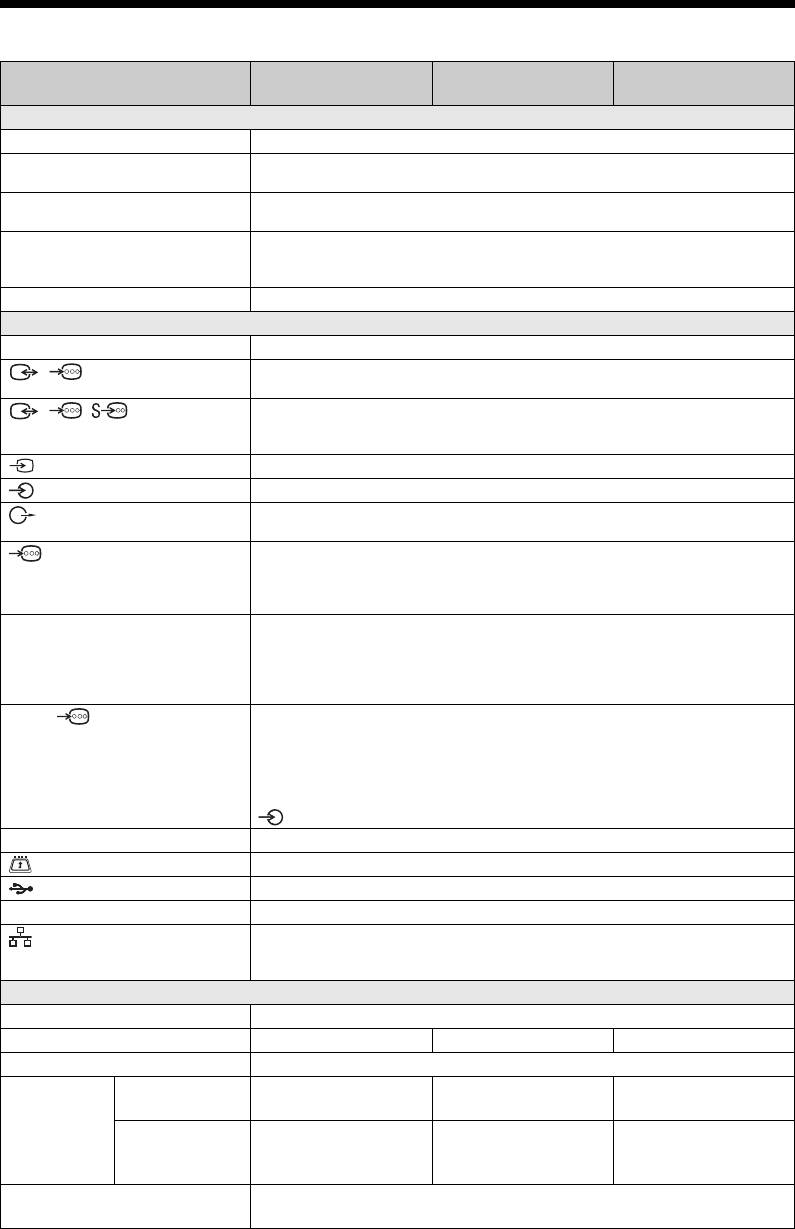
Технические характеристики
Название модели KDL-52W47xx/
KDL-46W47xx/
KDL-40W47xx/
KDL-52W4500
KDL-46W4500
KDL-40W4500
Система
Система ТВ панели
LCD (ЖК) экран
Система телевещания
Аналоговая: в зависимости от выбранной страны: B/G/H, D/K, L, I
Цифровая: DVB-T/DVB-C
Система цветного телевидения
Аналоговая: PAL, SECAM NTSC 3.58/4.43 (только вход Video In)
Цифровая: MPEG-2 MP@ML/HL, H.264/MPEG-4 AVC HP@L4.0, MP@L3.0
Диапазон принимаемых
Аналоговые: VHF: E2–E12/UHF: E21–E69/CATV: S1–S20/HYPER: S21–S41
каналов
D/K: R1–R12, R21–R69/L: F2–F10, B–Q, F21–F69/I: UHF B21–B69
Цифровые: VHF/UHF
Аудиовыход
10 Вт + 10 Вт
Гнездавхода/выхода
Антенна
Разъем 75 Ом для VHF/UHF
/AV1
21-штырьковый Scart-разъем (стандарт CENELEC), включая аудио/видео вход,
RGB вход и ТВ аудио/видео выход.
// AV2
21-штырьковый Scart-разъем (стандарт CENELEC), включая аудио/видео вход,
(SMARTLINK)
RGB вход, S видео вход, выбираемый аудио/видео выход и интерфейс
SMARTLINK.
AV3
Видеовход (гнездо типа “тюльпан”)
AV3
Аудиовход (гнезда типа “тюльпан”)
DIGITAL AUDIO OUT (OPTICAL) (цифровой оптический разъем)/Аудиовыход
(гнездо типа “тюльпан”)
COMPONENT IN
Поддерживаемые форматы: 1080p, 1080i, 720p, 576p, 576i, 480p, 480i
Y: 1 Vp-p, 75 Ом, 0,3V отрицательная синхронизация
PB/CB: 0,7 Vp-p, 75 Ом
PR/CR: 0,7 Vp-p, 75 Ом
HDMI IN 1, 2, 3
Видео: 1080/24p, 1080p, 1080i, 720p, 576p, 576i, 480p, 480i
Аудио: двухканальный линейный PCM
32, 44,1 и 48 кГц, 16, 20 и 24 бит
Вход PC (См. стр. 61)
Аналоговый аудиовход (разъем типа minijack): 500 мВrms (только HDMI IN 2)
PC IN
Вход PC (Dsub 15-pin)
G: 0,7 Vp-p, 75 Ом, без синхронизации по зеленому
B: 0,7 Vp-p, 75 Ом, без синхронизации по зеленому
R: 0,7 Vp-p, 75 Ом, без синхронизации по зеленому
HD: 1-5 Vp-p
VD: 1-5 Vp-p
аудиовход для подключения ПК (разъем типа minijack)
i
Гнездо для подключения наушников
Разъем под CAM (Модуль ограниченного доступа)
USB-порт
DMPORT
DIGITAL MEDIA PORT
LAN
Разъем 10BASE-T/100BASE-TX (Скорость соединения зависит от операционной
среды сети. Скорость передачи данных и качество связи 10BASE-T/100BASE-TX
при работе с данным телевизором не гарантируются.)
Электропитание и прочее
Электропитание
220–240 В пер. тока, 50 Гц
Размер экрана (по диагонали)
52 дюймов 46 дюймов 40 дюйма
Разрешение экрана
1920 точек (по горизонтали) × 1080 линий (по вертикали)
Потребляемая
в режиме “Дом”/
257 Вт 256 Вт 205 Вт
мощность
“Стандартный”
В режиме
293 Вт 282 Вт 234 Вт
“Магазин”/
“Яркий”
Мощность, потребляемая в
0,2 Вт или менее (20 Вт, если для режима Быстрый запуск установлено значение
дежурном режиме*
“Вкл.”)
60
RU
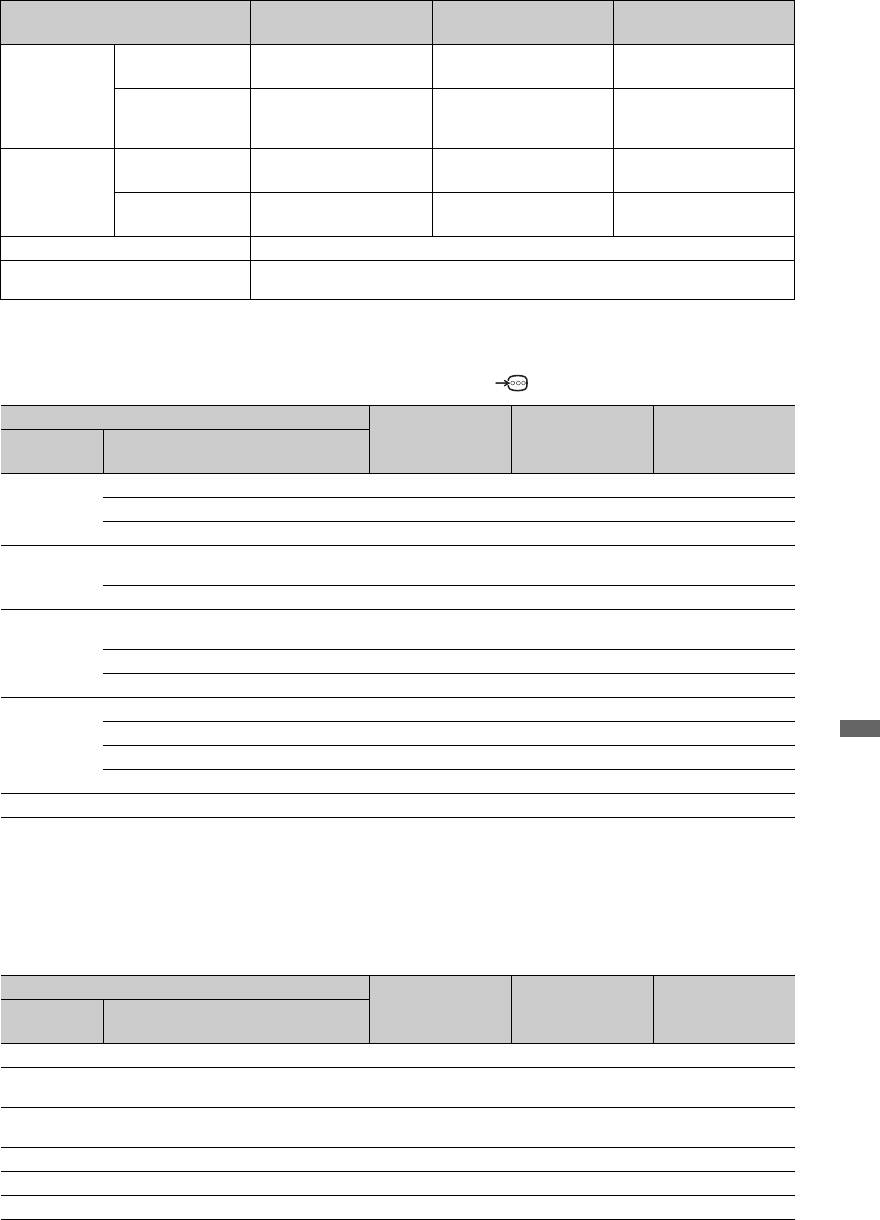
Название модели KDL-52W47xx/
KDL-46W47xx/
KDL-40W47xx/
KDL-52W4500
KDL-46W4500
KDL-40W4500
Габариты
с настольной
126,2 × 87,1 × 34,7 см 112,0 × 78,2 × 30,7 см 98,6 × 68,4 × 27,9 см
(прибл.)
подставкой
(ширина
×
без настольной
126,2 × 82,9 × 11,9 см 112,0 × 74,2 × 11,5 см 98,6 × 64,6 × 11,0 см
высота
×
подставки
глубина):
Масса
с настольной
39,5 кг 31,0 кг 23,0 кг
(прибл.)
подставкой
без настольной
33,0 кг 26,5 кг 19,5 кг
подставки
Комплект поставки
См. раздел “Перед использованием” на стр. 4.
Дополнительные аксессуары
См. раздел “Установка принадлежностей (настенный монтажный кронштейн)” на
стр. 58.
* Номинальная величина мощности потребления в дежурном режиме достигается после того, как
телевизор выполнит необходимые внутренние процессы.
Характеристики входных сигналов для подключения PC
Разрешение
Сигналы Пикселей по
× Строк по
Горизонтальная
Вертикальная
Стандарт
горизонтали
вертикали
частота (кГц)
частота (Гц)
VGA 640
× 480 31,5 60 VGA
640
× 480 37,5 75 VESA
720
× 400 31,5 70 VGA-T
SVGA
800
× 600 37,9 60
Инструкции
VESA
800
× 600 46,9 75 VESA
XGA
1024
× 768 48,4 60
Инструкции
VESA
1024
× 768 56,5 70 VESA
1024
× 768 60,0 75 VESA
WXGA 1280
× 768 47,4 60 VESA
1280
× 768 47,8 60 VESA
1280
× 768 60,3 75
Дополнительные сведения
1360
× 768 47,7 60 VESA
SXGA 1280
× 1024 64,0 60 VESA
•Вход PC данного телевизора не поддерживает Sync on Green или Composite Sync.
•Вход PC данного телевизора не поддерживает чересстрочные сигналы.
•Вход PC данного телевизора поддерживает сигналы, указанные в вышеприведенной таблице,
с вертикальной частотой 60 Гц.
Характеристики входных сигналов для подключения ПК ко входам HDMI IN 1, 2, 3
Разрешение
Сигналы Пикселей по
× Строк по
Горизонтальная
Вертикальная
Стандарт
горизонтали
верикали
частота (кГц)
частота (Гц)
VGA 640 × 480 31,5 60 VGA
SVGA
800 × 600 37,9 60
Инструкции
VESA
XGA
1024 × 768 48,4 60
Инструкции
VESA
WXGA 1280 × 768 47,4 60 VESA
WXGA 1280 × 768 47,8 60 VESA
SXGA 1280 × 1024 64,0 60 VESA
61
RU
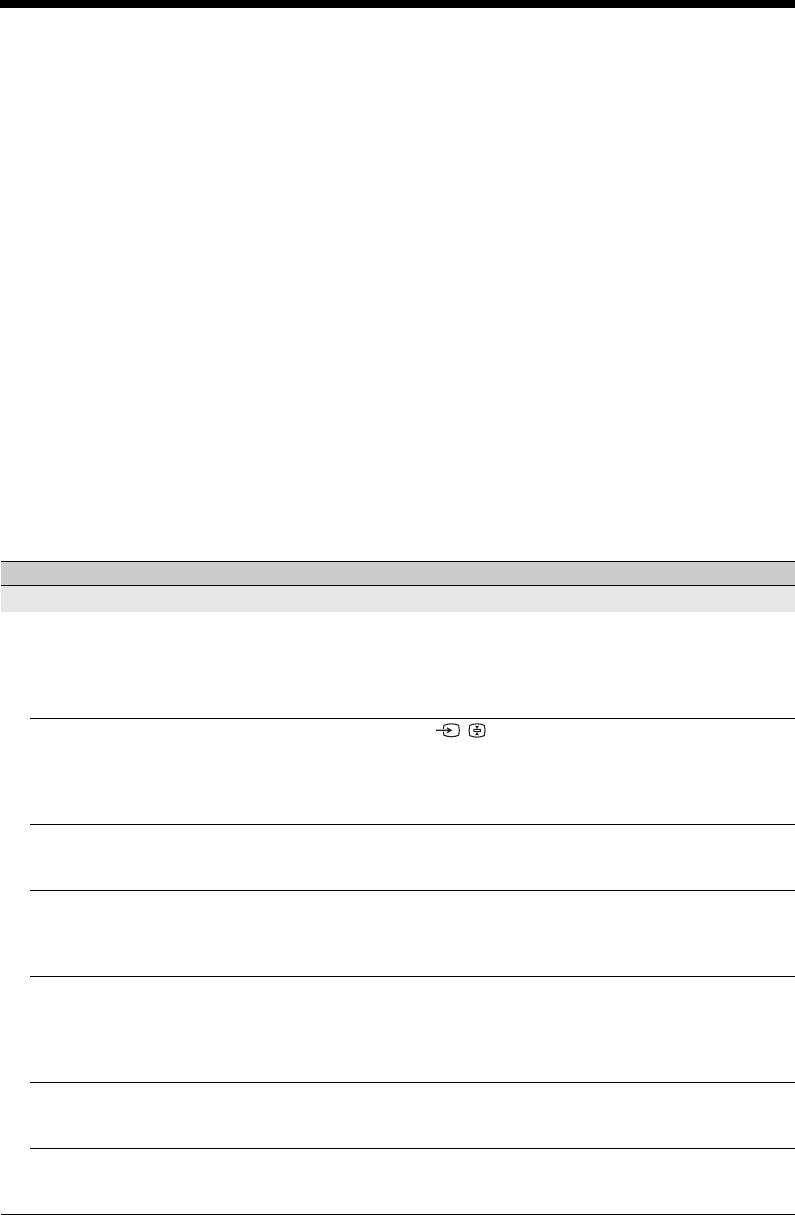
Поиск неисправностей
Проверьте, не мигает ли индикатор 1 (дежурного режима) красным цветом.
Если индикатор мигает
Активирована функция автодиагностики.
1 Подсчитайте, сколько раз мигает индикатор 1 (дежурного режима) перед каждой
двухсекундной паузой.
Например, он может мигнуть три раза, за этим последует пауза
продолжительностью 2 секунды, после чего индикатор снова мигнет три раза и
т.д.
2 Нажмите кнопку 1, расположенную на верхней панели телевизора, чтобы
выключить его, выньте вилку сетевого шнура из розетки и сообщите своему
местному дилеру или специалистам сервисного центра Sony, как мигает индикатор
(число миганий).
Если индикатор не мигает
1 Выполните проверки в соответствии с нижеприведенной таблицей.
2 Если Вы не смогли устранить неисправность, обратитесь к квалифицированным
специалистам по обслуживанию телевизоров.
Состояние Пояснение и решение
Изображение
Нет ни изображения
•Проверьте правильность подключения антенны/кабеля.
(темный экран), ни звука.
•Подключите телевизор к электрической сети и нажмите
кнопку 1, расположенную на верхней панели телевизора.
•Если индикатор 1 (дежурного режима) горит красным
цветом, нажмите кнопку "/1.
Нет изображения или
•С помощью кнопок / выведите на экран список
информации меню от
подключенных к телевизору устройств, затем выберите
устройства,
нужный источник входного сигнала.
подключенного к Scart-
•Проверьте правильность подсоединения дополнительных
разъему
устройств к телевизору.
Изображение двоится или
•Проверьте правильность подключения антенны/кабеля.
видны ореолы (только в
•Проверьте место расположения и направление антенны.
аналоговом режиме)
На экране видны только
•Проверьте, не сломана или не погнута ли антенна.
снег и помехи (только в
•Проверьте, не истек ли срок службы антенны (3-5 лет при
аналоговом режиме)
нормальных условиях, 1-2 года при использовании в районах на
морском побережье).
Помехи звука или
•Откорректируйте параметр “АПЧ” (Автоматическая точная
изображения при
настройка) для улучшения приема сигнала изображения
просмотре ТВ канала
(стр. 53).
(только в аналоговом
режиме).
Наличие на экране очень
• Изображение на экране ТВ панели складывается из точек
маленьких черных и/или
(пикселей). Маленькие черные точки и/или яркие точки
ярких точек.
(пиксели) на экране не являются дефектом.
Цветные передачи
• Выберите “Сброс” (стр. 41).
воспроизводятся в черно-
белом изображении
62
RU
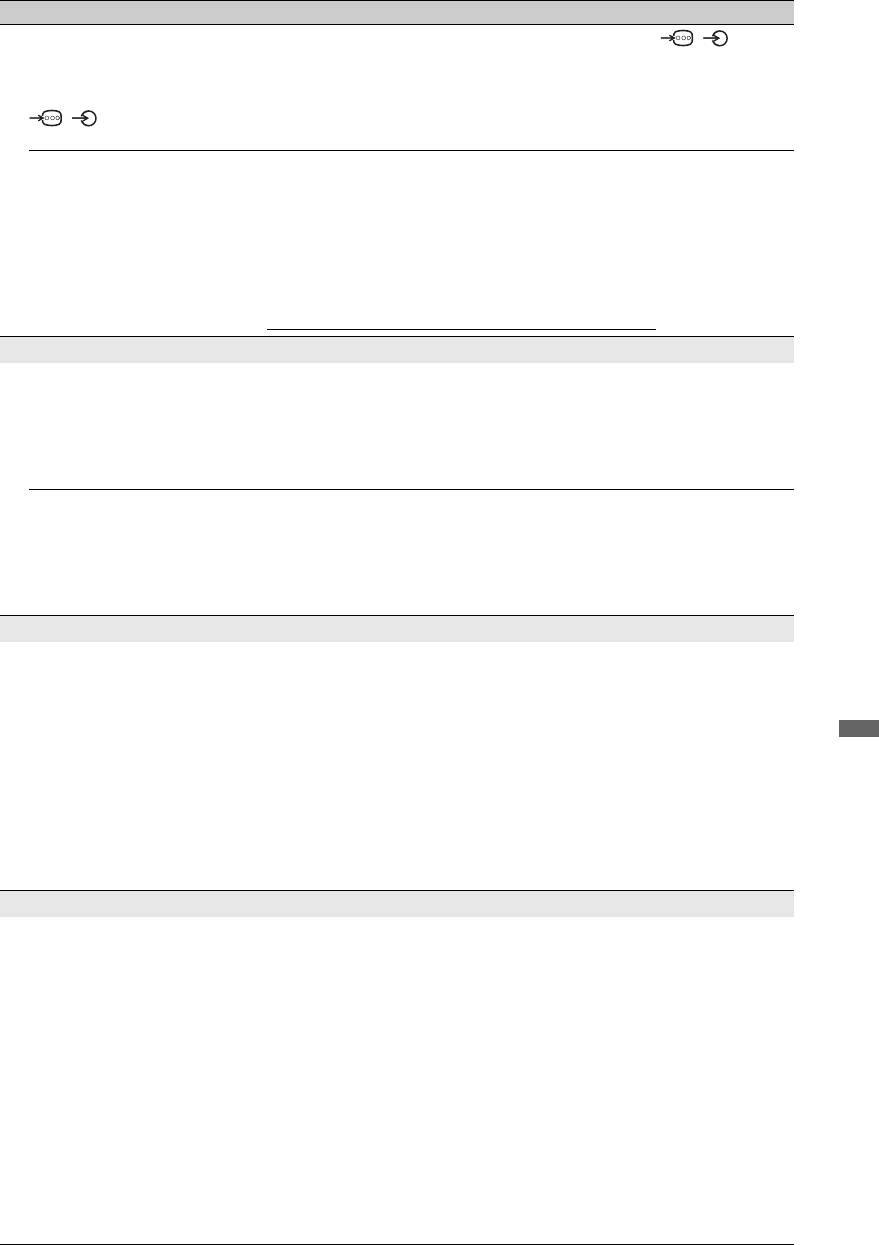
Состояние Пояснение и решение
Отсутствие цвета или
•Проверьте правильность соединения разъемов /
плохое качество цветов
COMPONENT IN, а также убедитесь, что соответствующие
при просмотре сигнала,
разъемы плотно установлены в свои ответные части.
поданного через разъемы
/ COMPONENT
IN
Изображение на экране
•Проверьте уровень сигнала (стр. 56). Если линейка сигнала
застывает
является красной (сигнал отсутствует) или желтой (слабый
сигнал), проверьте подключение антенны/кабеля.
• Отсоедините подключенное к телевизору USB-совместимое
устройство. Оно может быть неисправно или не
поддерживаться данным телевизором.
Для получения последней информации об USB-совместимых
устройствах посетите следующий веб-сайт.
http://support.sony-europe.com/TV/compatibility/
Звук
Хорошее качество
•Нажмите кнопку 2 +/– или % (Отключение звука).
изображения, но нет звука
•Убедитесь в том, что для параметра “Динамик” установлено
значение “Динамик ТВ” (стр. 49).
•При подаче на HDMI вход сигналов Super Audio CD или DVD-
Audio на выход DIGITAL AUDIO OUT (OPTICAL) может не
выводиться аудиосигнал.
Существует значительная
•Настройте параметр “Коррекция громкости” в меню “Звук”
разница выходного уровня
(стр. 42).
громкости между входом
DIGITAL MEDIA PORT
и входом телевизора или
другого оборудования
Результаты диагностики подключения
Не отображается
Проверьте соединения
сообщение “Соединение
•Используйте прямой кабель для подключения к локальной
установлено.”
сети (LAN).
•Убедитесь в том, что разъем кабеля плотно вставлен в гнездо.
•Проверьте правильность подсоединения широкополосного
маршрутизатора к телевизору.
Дополнительные сведения
Проверьте настройки
•Измените IP-адрес сервера DNS (см. “Проверка сетевых
соединений” на стр. 37) с учетом следующей информации.
– Обратитесь к своему поставщику услуг сети Интернет.
– Укажите IP-адрес маршрутизатора, если вы не знаете адрес
сервера DNS своего поставщика услуг сети Интернет.
Домашняя сеть
Не удается найти сервер,
•После изменения настроек сервера отключите телевизор,
получить список или
затем включите его с помощью кнопки 1 на телевизоре.
воспроизвести файлы
•Выполните процедуру “Диагностика сервера” (стр. 38).
При использовании ПК в качестве сервера
•Убедитесь, что ПК включен. Не выключайте ПК во время
доступа к нему.
•Если на сервере установлено защитное ПО, разрешите
подключения от внешних устройств. Дополнительную
информацию см. в прилагаемом к защитному ПО руководстве.
•Загрузка ПК может возрасти слишком сильно или
приложения сервера могут работать нестабильно.
Попытайтесь выполнить следующие действия:
–остановите и перезапустите приложение сервера;
–перезагрузите ПК;
–уменьшите количество запущенных приложений на ПК;
–уменьшите количество содержимого на сервере.
(Продолжение)
63
RU
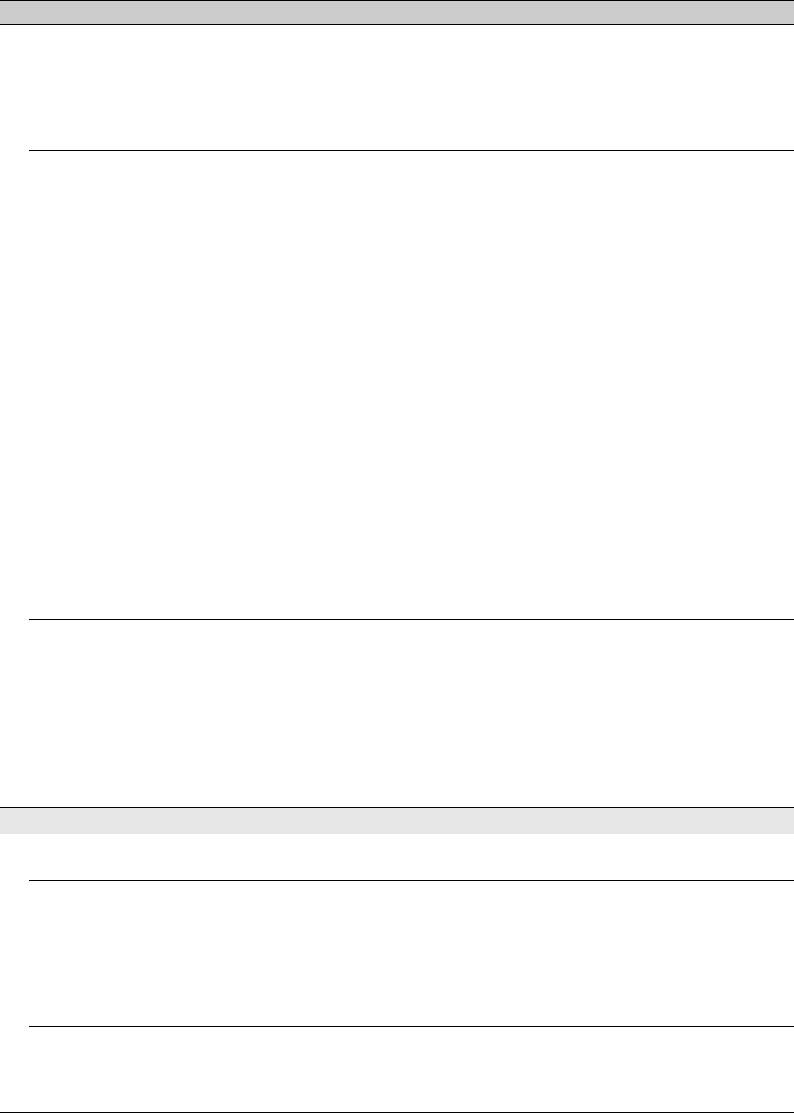
Состояние Пояснение и решение
Изменения на сервере не
•Иногда изменения не отображаются на экране телевизора
применяются или
даже после после добавления и/или удаления содержимого
отображаемое
сервера. В этом случае перейдите на один уровень вверх и
содержимое не
попытайтесь снова открыть папку на сервере.
соответствует
содержимому сервера
Файлы фотографий и/или
Предварительная проверка
музыки или их значки не
•Убедитесь в том, что подключенное устройство совместимо с
отображаются
DLNA.
•Работа всех серверов не гарантируется. Кроме этого, работа
отличается в зависимости от функций сервера и его
содержимого.
•Включите подключенное устройство.
Проверьте соединения
•Убедитесь в том, что кабель локальной сети (LAN) и кабель
питания сервера надежно подключены.
Проверьте настройки
•Убедитесь в том, что подключенное устройство
зарегистрировано, как описано в разделе “Настройки
отображения серверов” (стр. 38).
•Проверьте правильность настройки сервера.
•Убедитесь в том, что выбранное оборудование подключено к
сети и доступно.
•Если для параметра “Настройки IP-адреса” в пункте “Сеть”
меню “Сетевые настройки” установлено значение “DHCP
(DNS автоматически)” или “DHCP (DNS вручную)”, для
определения устройства может потребоваться некоторое
время в случае отсутствия сервера DHCP. Выполните
процедуру “Диагностика сервера” (стр. 38).
Не удается найти
Проверьте соединения
телевизор с устройства,
•Убедитесь в том, что кабель локальной сети (LAN) и/или
совместимого с renderer
кабель питания сервера надежно подключены.
(контроллера)
Проверьте настройки
•Проверьте, не активизирована ли “Функция Renderer”
(стр. 57).
•Убедитесь в том, что подключенное устройство
зарегистрировано, как описано в разделе “Контроль доступа к
Renderer” (стр. 57).
Каналы
Нужный канал не
•Задайте другой режим работы (цифровой или аналоговый) и
выводится на экран
выберите нужный (цифровой или аналоговый) канал.
Некоторые каналы не
•Канал используется только для передачи кодированных/
воспроизводятся на
получаемых по подписке программ. Подпишитесь на платные
экране
услуги.
•Канал используется только для передачи данных (без звука
или изображения).
•Запросите в телевещательной компании информацию о
передаваемой программе.
Цифровые каналы не
• Обратитесь в местную сервисную службу, чтобы узнать,
выводятся на экран
используется ли в Вашем регионе цифровое вещание.
• Перейдите на использование антенны с более высоким
коэффициентом усиления.
64
RU
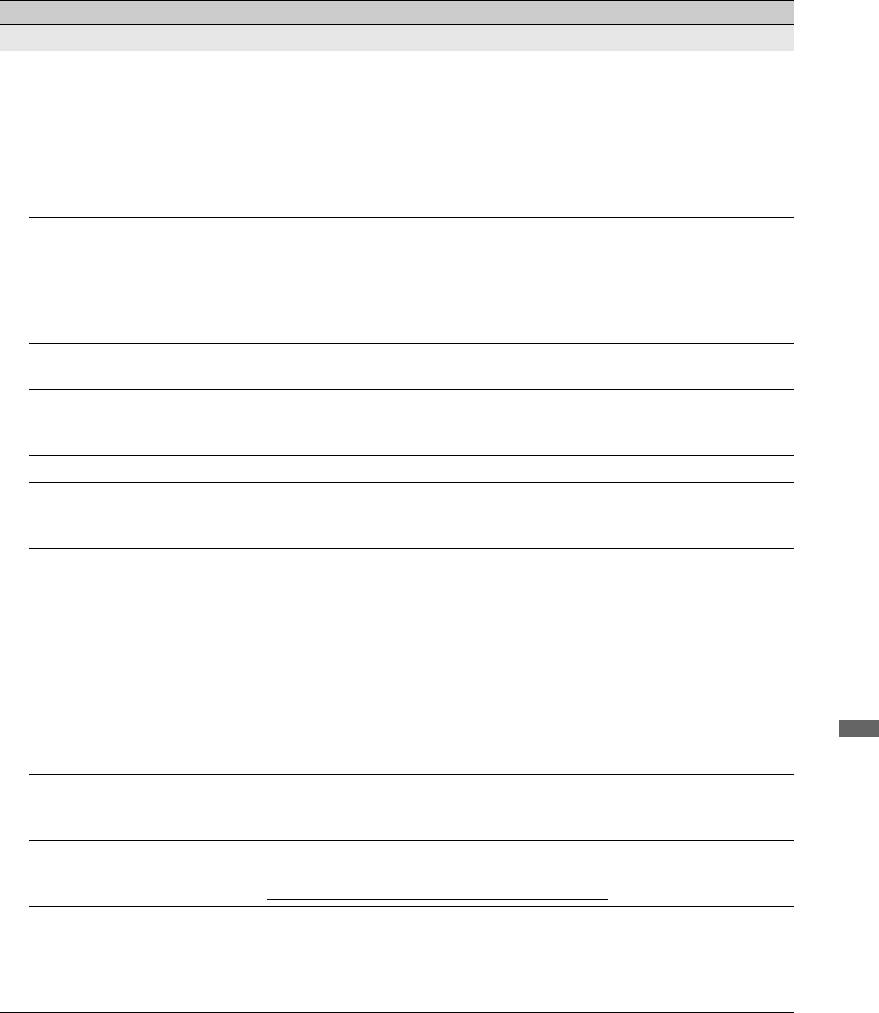
Состояние Пояснение и решение
Общие
Искажение изображения
•Держите телевизор вдали от источников электрических
и/или звука
помех, таких как автомобили, мотоциклы фены или
оптические приборы.
•При установке дополнительных устройств оставляйте
некоторое расстояние между ними и телевизором.
•Проверьте правильность подключения антенны/кабеля.
•Держите кабель антенны вдали от других соединительных
кабелей.
Телевизор автоматически
•Проверьте, активирован ли “Таймер сна”, или подтвердите
выключается (телевизор
установку “Продолжительность” параметра “Настройки
входит в дежурный
таймера вкл.” (стр. 46).
режим)
• Если в течение 10 минут на телевизор не поступает ТВ сигнал
и за это время не была нажата ни одна кнопка, телевизор
автоматически переходит в дежурный режим.
Телевизор автоматически
•Проверьте, не активизирован ли “Таймер включения”
включается
(стр. 46).
Невозможно выбрать
•Выберите параметр “Предустановка AV” и отмените
некоторые источники
функцию “Пропуск” для данного источника входного сигнала
входных сигналов
(стр. 48).
Не работает пульт ДУ •Замените батарейки.
Канал не добавляется к
•В список избранных можно внести до 999 каналов.
списку избранных
программ
Отсутствует информация
•Проверьте правильность подключения антенны/кабеля.
в программе передач
•Подключение и настройка выполнены правильно, но система
системы GUIDE Plus+
GUIDE Plus+ не была подключена в течение времени,
достаточного для получения данных телепрограммы. Оставьте
телевизор в дежурном режиме “STANDBY” на сутки (24 часа)
или используйте “Manual Data Download” (стр. 22).
• Вы живете в стране или регионе, где система GUIDE Plus+
еще не поддерживается. Список стран, в которых
поддерживается эта система, приведен на следующем веб-
сайте:
Дополнительные сведения
(http://www.europe.guideplus.com/)
HDMI устройство
• Убедитесь в том, что Ваше устройство является совместимым
отсутствует в “Списoк
с функцией “Контроль по HDMI”.
устр-в HDMI”
Настройка выполняется
•См. информацию о провайдерах кабельного телевидения на
не на все каналы
сайте поддержки.
http://support.sony-europe.com/TV/DVBC/
Не удается выбрать
•Если к телевизору подключено какое-либо аудиоустройство,
значение “Выкл.” для
совместимое с функцией “Контроль по HDMI”, в данном меню
параметра “Контроль по
не удастся выбрать значение “Выкл.”. Если требуется
HDMI”
переключить аудиовыход на динамик телевизора, установите
значение “Динамик ТВ” в меню “Динамик” (стр. 49).
65
RU

